Page 1

Page 2
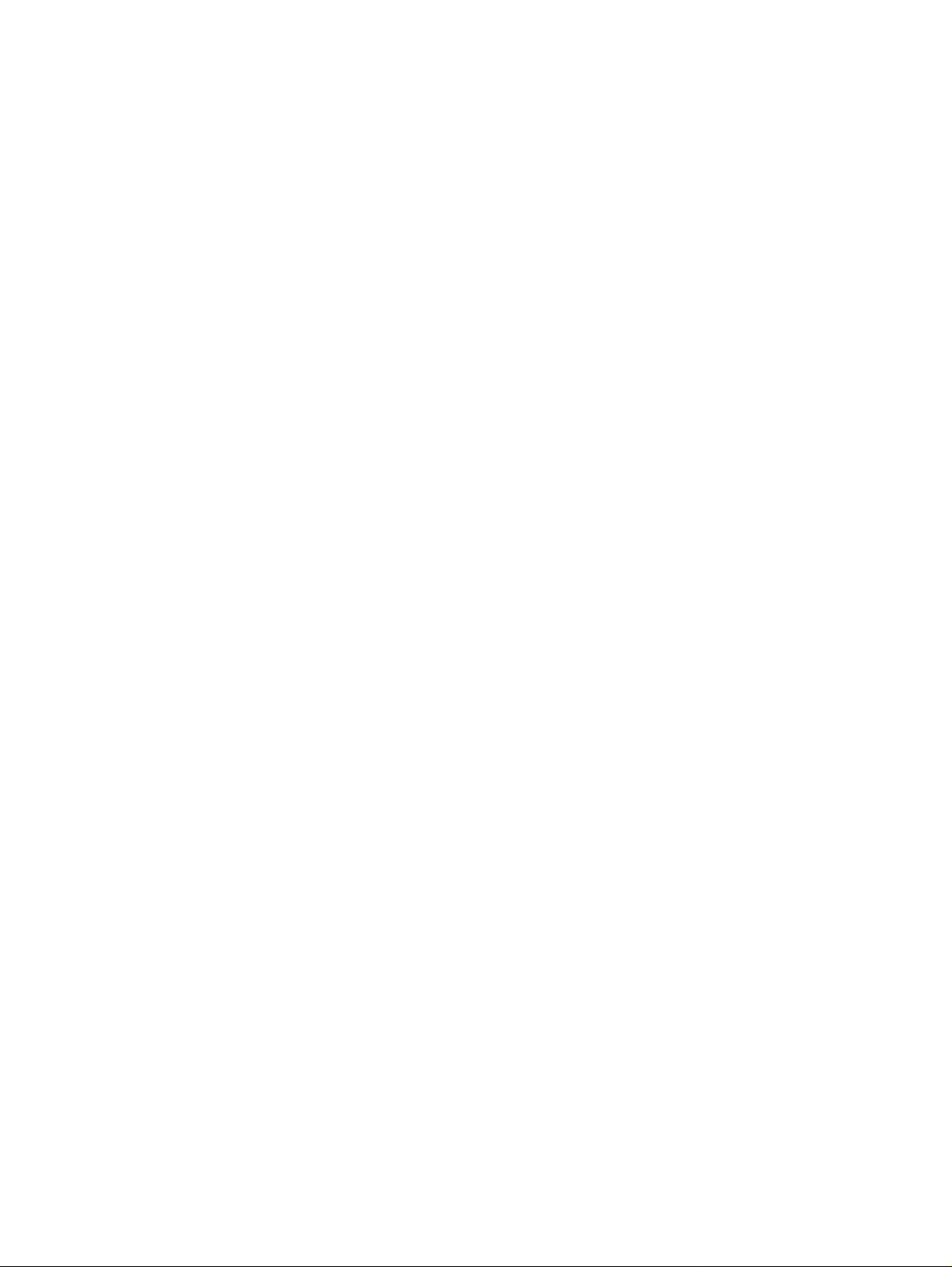
Page 3
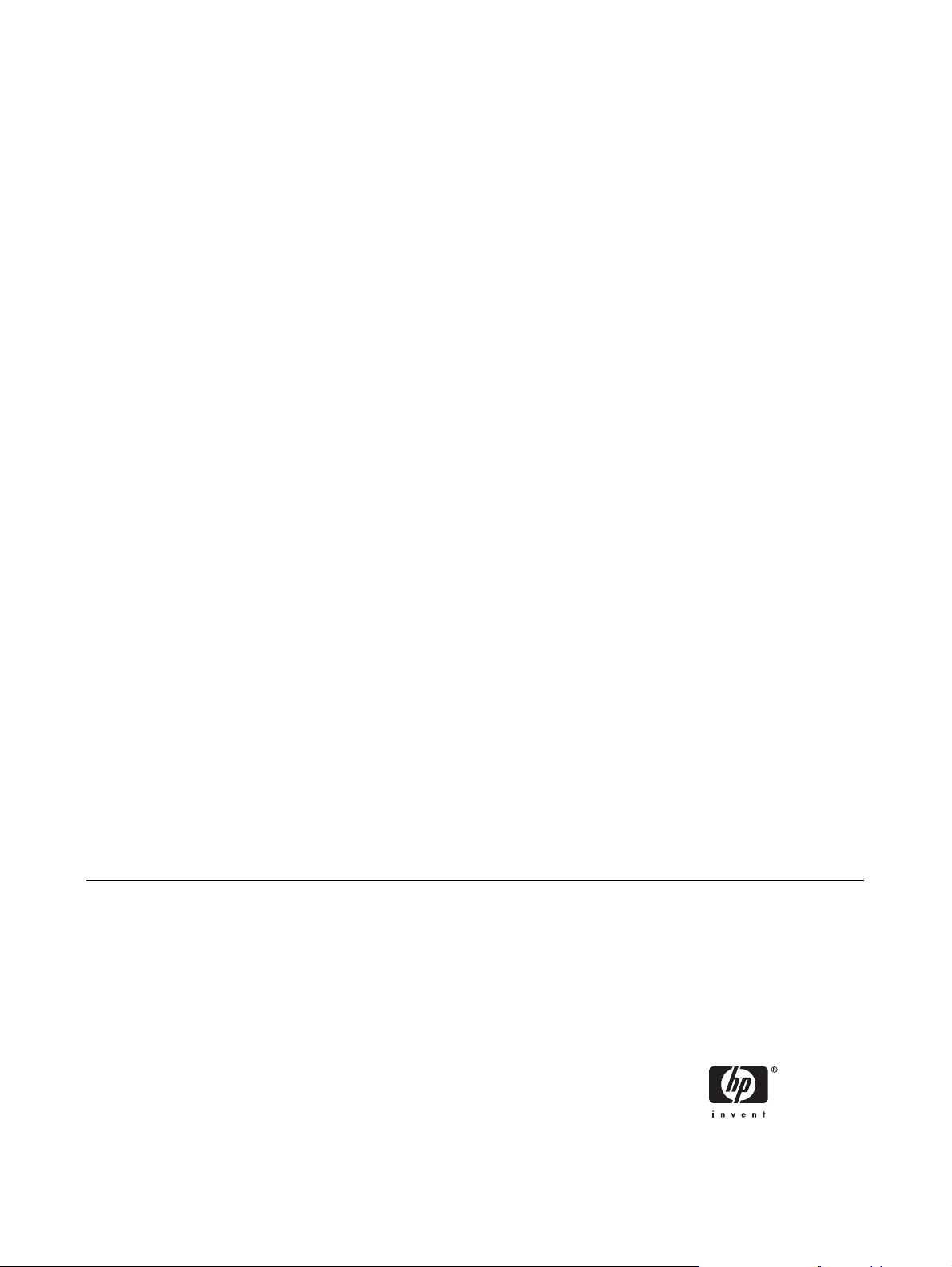
HP Color LaserJet 3000、3600、および
3800 シリーズ プリンタ
ユーザーズ ガイド
Page 4
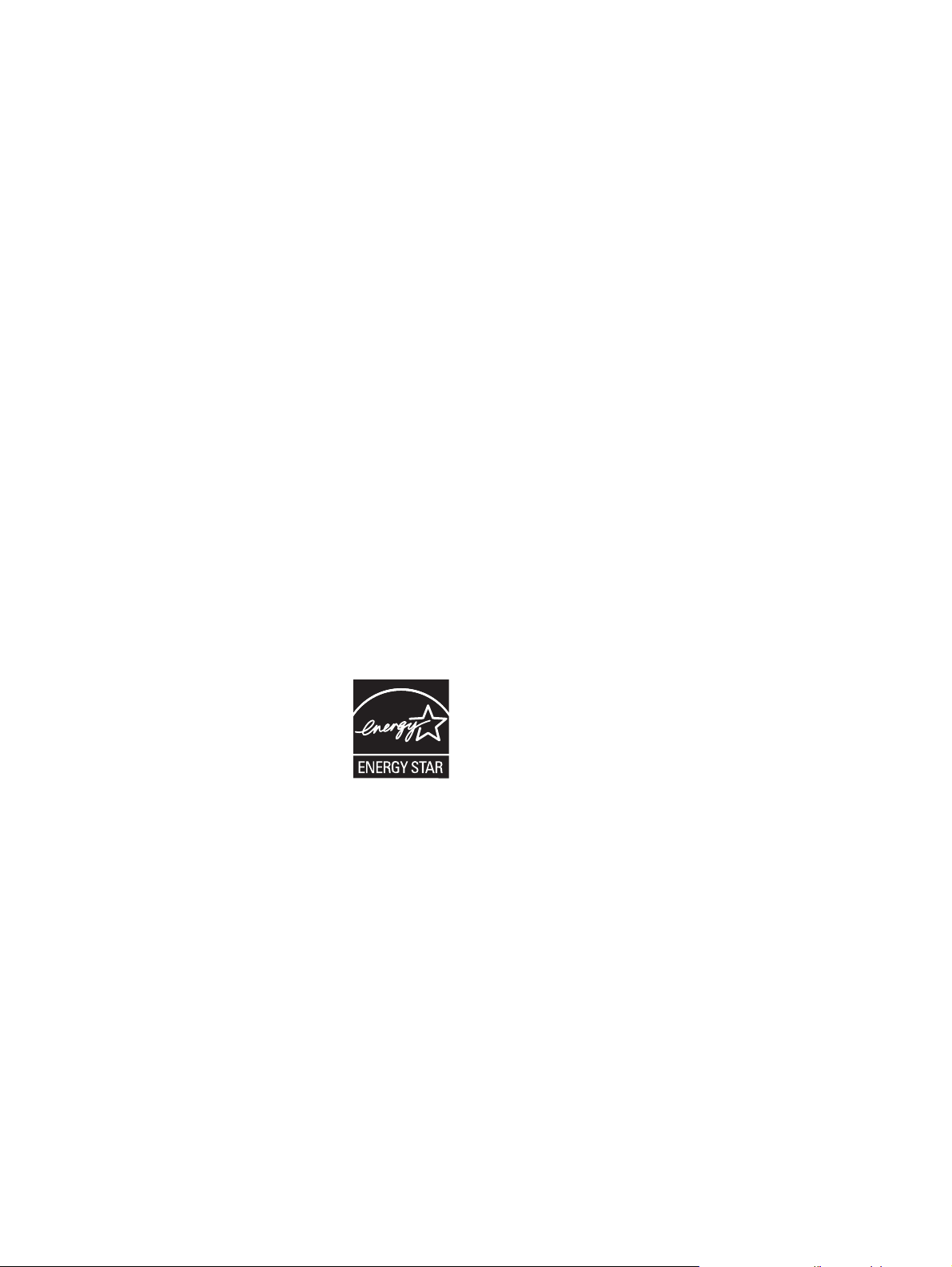
著作権およびライセンス
商標に関して
© 2006 Copyright Hewlett-Packard
Development Company, L.P.
著作権法で許可されている場合を除き、事
前の許可なしに複製、翻案、または翻訳を
行うことは禁止されています。
本書に含まれている情報は、断りなく変更
する場合があります。
HP 製品およびサービスの唯一の保証は、当
該製品およびサービスに付属の保証書に規
定されています。 本書に記載されている内
容は一切追加保証とはなりません。 HP は、
本書に記載されている内容の誤りや記載漏
れについて一切責任を負いません。
製品番号: Q5982-90995
ion 2, 5/2008
Edit
Adobe® は、Adobe Systems Incorporated の
商標です。
Arial® は、Monotype Corporation の米国にお
ける登録商標です。
CorelDRAW™ は、Corel Corporation または
Corel Corporation Limited の商標あるいは登
録商標です。
Microsoft® は、Microsoft Corporation の米国
における登録商標です。
Windows® および MS Windows® は、
Microsoft Corporation の米国における登録商
標です。
Netscape Navigator は、Netscape
Communications Corporation の米国におけ
る商標です。
Opera™ は、Opera Software ASA の商標で
す。
PANTONE® は Pantone, Inc の色見本の検査
標準商標です。
PostScript® は、Adobe Systems
Incorporated の商標です。
UNIX® は The Open Group の登録商標です。
Energy Star® および Energy Star® のロゴ
米国環境保護局の米国における登録商
は、
標です。
Page 5
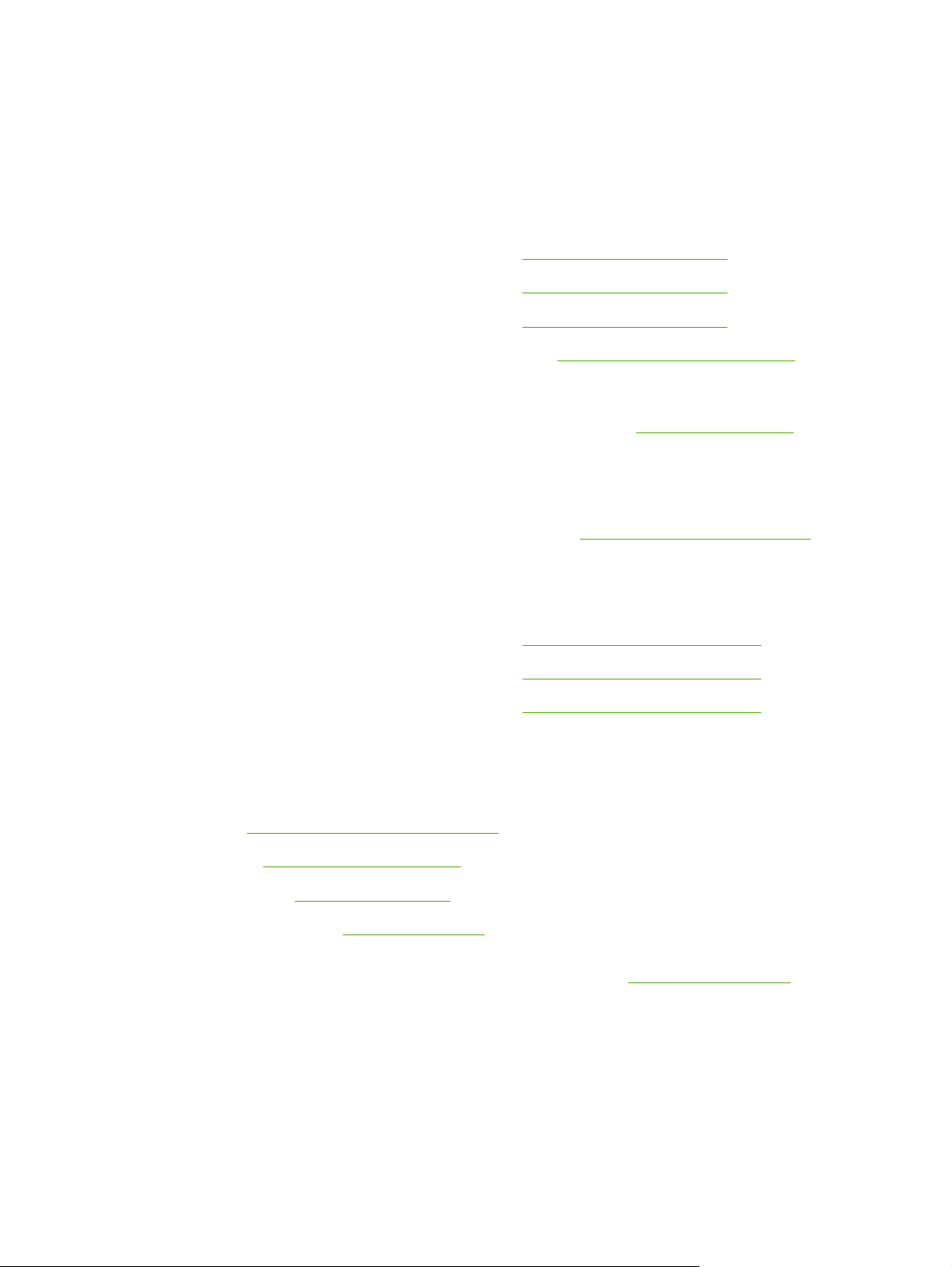
HP カスタマ・ケア
オンライン サービス
最新の
で
●
●
●
HP Jetdirect 外付けプリント サーバの情報については、
ください。
HP Instant Support Professional Edition (ISPE) は、デスクトップ コンピューティングおよび印刷製品
のための Web 対応トラブルシューティング ツール セットです。
ください。
電話サポート
HP では保証期間中に無料電話サポートを提供しています。 お客様の居住する国/地域のサポート電話
番号については、プリンタに同梱のリーフレット、または
ださい。 電話でお問い合わせいただく前に、 製品名およびシリアル番号、購入日、問題の発生状況
などの情報をご用意ください。
ソフトウェア ユーティリティ、ドライバ、およびオンライン情報
●
HP
プリンタ固有のソフトウェア、製品情報、およびサポート情報には、インターネット経由
24
時間アクセス可能です。次の
HP Color LaserJet 3000 シリーズ プリンタ:
HP Color LaserJet 3600 シリーズ プリンタ:
HP Color LaserJet 3800 シリーズ プリンタ:
HP Color LaserJet 3000 シリーズ プリンタ:
Web
サイトを参照してください。
www.hp.com/support/clj3000
www.hp.com/support/clj3600
www.hp.com/support/clj3800
www.hp.com/support/net_printing を参照して
instantsupport.hp.com を参照して
www.hp.com/support/callcenters をご覧く
www.hp.com/go/clj3000_software
HP Color LaserJet 3600 シリーズ プリンタ:
●
HP Color LaserJet 3800 シリーズ プリンタ:
●
ドライバが公開されている Web ページは英語ですが、各言語のドライバをダウンロードすることが
できます。
アクセサリおよびサプライ品の HP へのご注文
米国:
●
カナダ:
●
ヨーロッパ:
●
アジア太平洋地域:
●
HP 純正の部品およびアクセサリを注文するには、HP Parts Store
カナダのみ)、1-800-538-8787 (米国) または 1-800-387-3154 (カナダ) までお問い合わせください。
HP サービス情報
HP 認定販売店情報については、1-800-243-9816 (米国) または 1-800-387-3867 (カナダ) にお問い合
わせください。
米国およびカナダ以外の場合は、お客様の居住する国/地域のカスタマ サポート窓口までお問い合わ
せください。 電話番号については、プリンタに同梱のリーフレットをご覧ください。
www.hp.com/sbso/product/supplies
www.hp.ca/catalog/supplies
www.hp.com/supplies
www.hp.com/paper/
www.hp.com/go/clj3600_software
www.hp.com/go/clj3800_software
www.hp.com/buy/parts (米国および
JAWW iii
Page 6
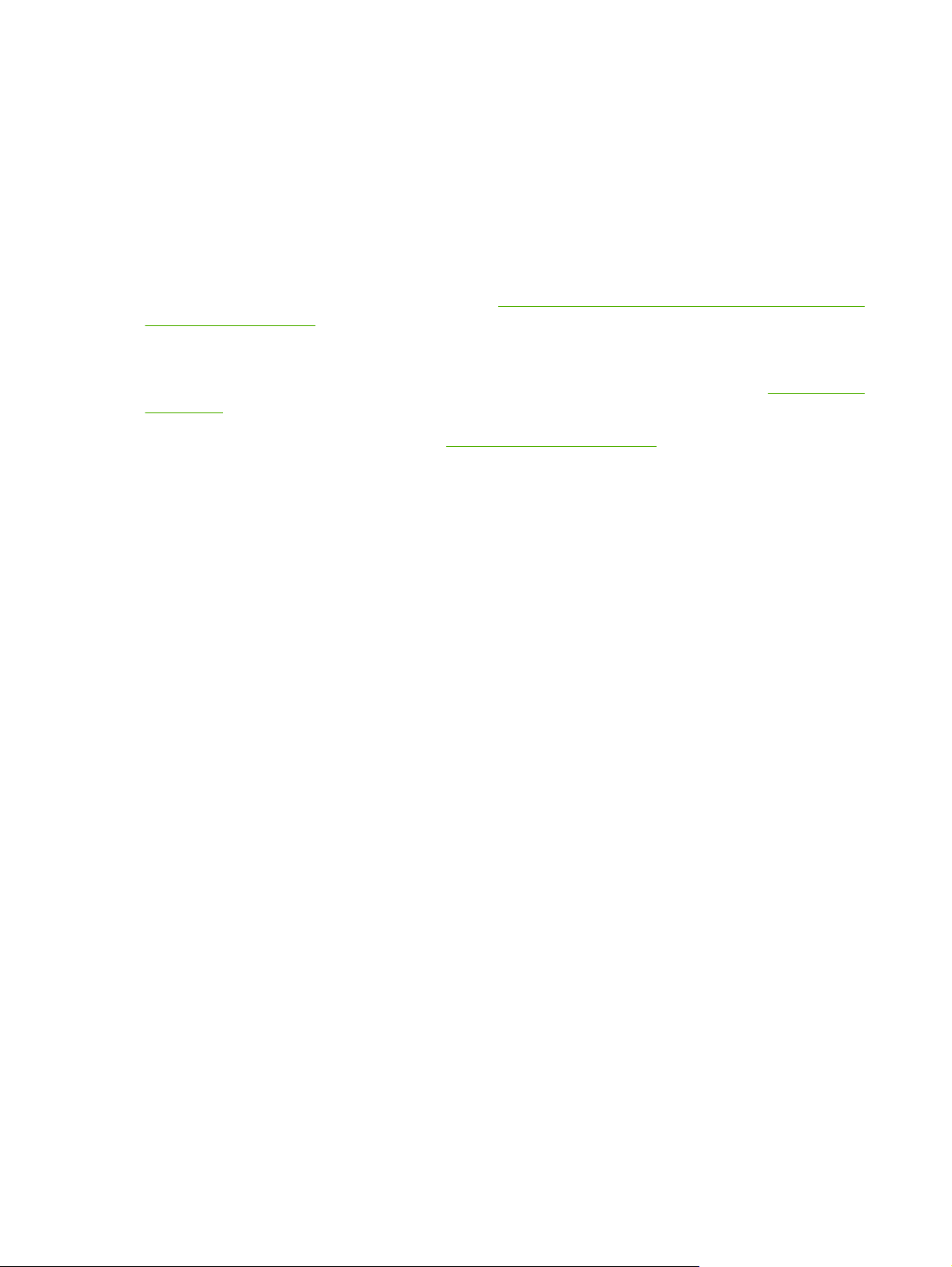
HP サービス契約
1-800-835-4747 (米国) または 1-800-268-1221 (カナダ) までお問い合わせください。
延長サービスについては、1-800-446-0522 までお問い合わせください。
HP Easy Printer Care Software (HP 簡易プリンタ管理ソフトウェア)
プリンタのステータスおよび設定を確認したり、トラブル解決情報およびオンライン マニュアルを表
示したりするには、HP Easy Printer Care Software (HP 簡易プリンタ管理ソフトウェア)を使用しま
す。 HP Easy Printer Care Software (HP 簡易プリンタ管理ソフトウェア)を使用するには、ソフトウ
ェアをフルインストールする必要があります。 「
HP Easy Printer Care Software (HP 簡易プリンタ管
理ソフトウェア) の使用」を参照してください。
Macintosh コンピュータに関する HP のサポートおよび情報
Macintosh OS X サポート情報と、ドライバの更新に関する HP 購読サービスについては、
go/macosx を参照してください。
Macintosh ユーザー用の製品については、
www.hp.com/go/mac-connect を参照してください。
www.hp.com/
iv
HP カスタマ・ケア
JAWW
Page 7
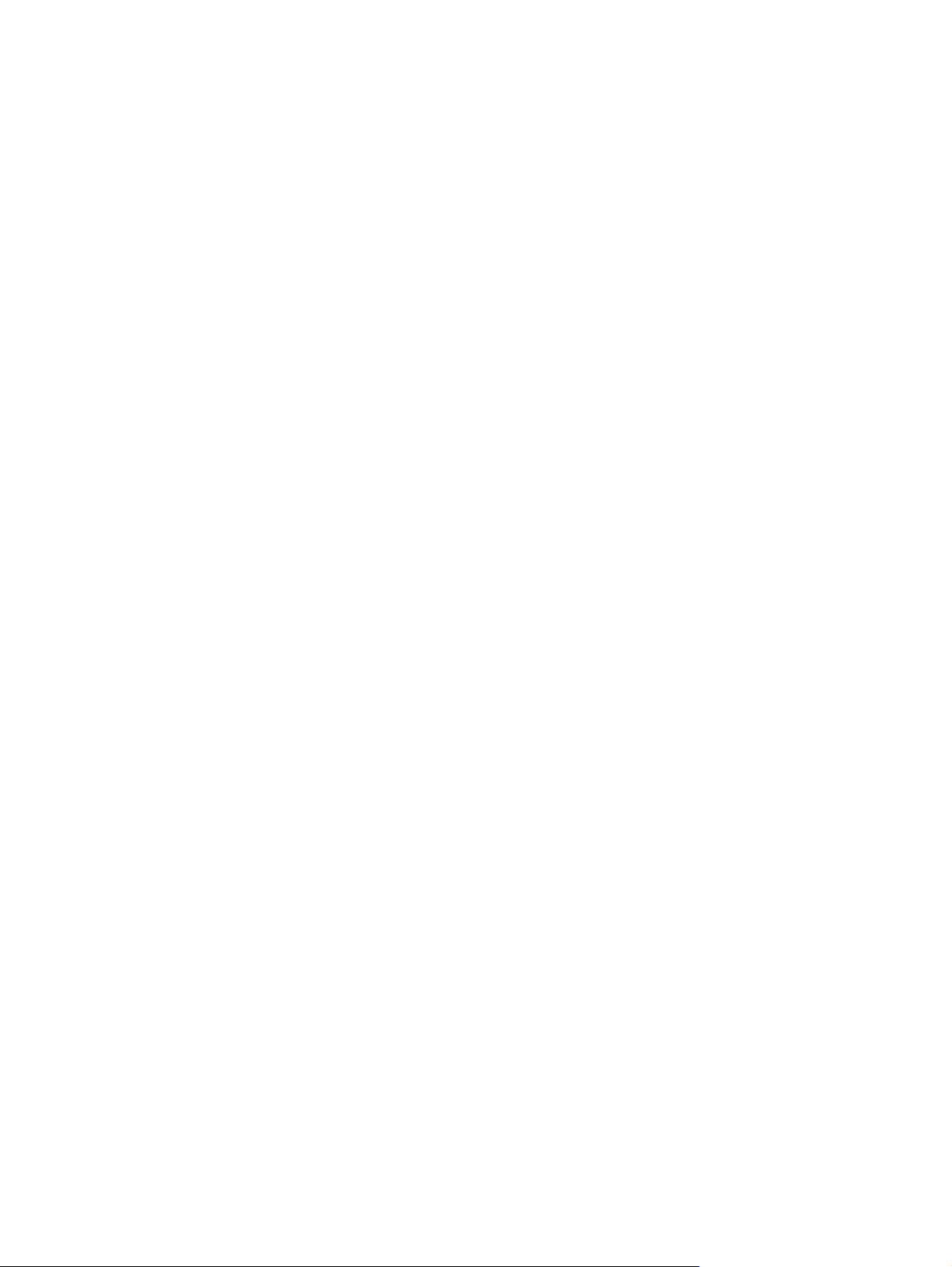
目次
1 プリンタの基本
プリンタ情報へのクイック アクセス ................................................................................................... 2
プリンタ一覧 ........................................................................................................................................ 3
機能一覧 ............................................................................................................................................... 5
各部品の位置 ........................................................................................................................................ 7
プリンタ ソフトウェア ........................................................................................................................ 9
印刷メディアの仕様 ........................................................................................................................... 14
HP Color LaserJet 3000 シリーズ プリンタ ........................................................................ 3
HP Color LaserJet 3600 シリーズ プリンタ ........................................................................ 3
HP Color LaserJet 3800 シリーズ プリンタ ........................................................................ 4
HP Color LaserJet 3000 シリーズ プリンタおよび HP Color LaserJet 3800 シリーズ
プリンタのドライバ ............................................................................................................ 9
HP Color LaserJet 3600 シリーズ プリンタのドライバ .................................................... 10
追加ドライバ ..................................................................................................................... 10
プリンタ ドライバの使用方法 ........................................................................................... 11
ネットワーク用のソフトウェア ........................................................................................ 12
HP Web Jetadmin ............................................................................................. 12
UNIX .................................................................................................................. 12
Linux .................................................................................................................. 12
ユーティリティ .................................................................................................................. 12
HP Easy Printer Care Software (HP 簡易プリンタ管理ソフトウェア) ............. 12
内蔵 Web サーバ ............................................................................................... 13
機能 .................................................................................................. 13
その他のコンポーネントおよびユーティリティ ............................................... 13
サポートされているメディア タイプ ................................................................................ 14
サポートされているメディア サイズ ................................................................................ 15
2 コントロール パネル
コントロール パネルの概要 ............................................................................................................... 18
コントロール パネルの表示ランプ .................................................................................... 19
ディスプレイ ..................................................................................................................... 19
コントロール パネルのメニューの使用 ............................................................................................. 21
メニューを使用するには ................................................................................................... 21
[ジョブ取得] メニュー ........................................................................................................................ 22
[情報] メニュー ................................................................................................................................... 23
[用紙処理] メニュー ............................................................................................................................ 24
[デバイスの設定] メニュー ................................................................................................................. 25
[印刷] サブメニュー ........................................................................................................... 25
[印刷品質] サブメニュー .................................................................................................... 27
JAWW v
Page 8
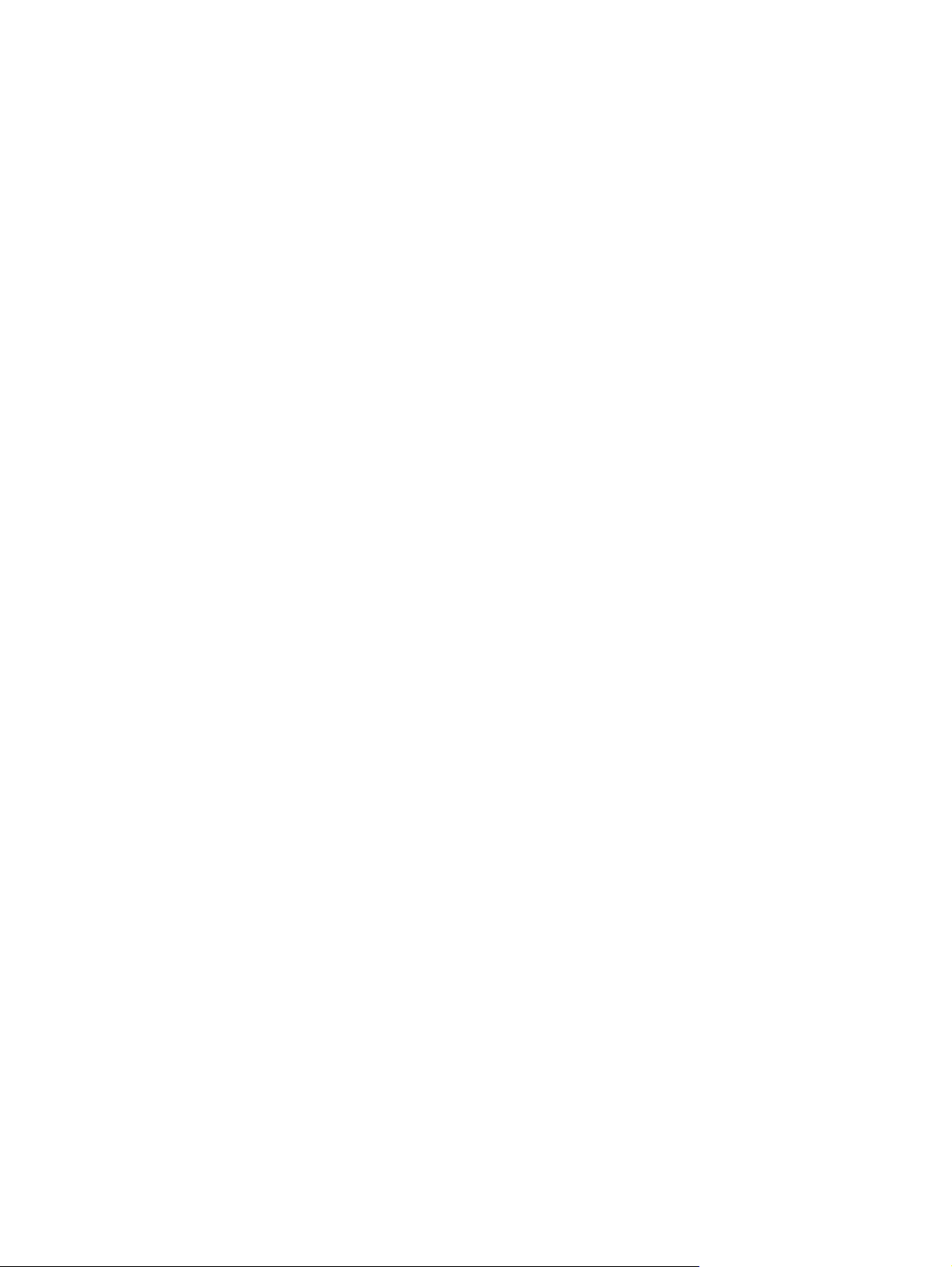
[システムのセットアップ] サブメニュー ........................................................................... 28
[I/O] サブメニュー ............................................................................................................. 31
[リセット] サブメニュー .................................................................................................... 32
[診断] メニュー ................................................................................................................................... 33
プリンタのコントロール パネルの構成設定の変更 ........................................................................... 34
[トレイの設定] メニューのオプション .............................................................................. 34
[要求されたトレイを使用] 機能を設定するには ............................................... 34
[手差しプロンプト] 機能を設定するには .......................................................... 35
[PS メディア遅延] 機能を設定するには ........................................................... 35
[別のトレイを使用] 機能を設定するには .......................................................... 35
[サイズ/タイプ プロンプト] 機能を設定するには ............................................. 35
[両面印刷に空白のページがあります] 機能を設定するには ............................. 36
[スリープ遅延] 機能と [スリープ モード] 機能 .................................................................. 36
[スリープ遅延] 機能を設定するには ................................................................. 36
[スリープ モード] 機能を無効または有効にするには ....................................... 37
[ディスプレイの輝度] 機能 ................................................................................................ 37
[ディスプレイの輝度] 機能を設定するには ...................................................... 37
[パーソナリティ] 機能 ....................................................................................................... 37
[
パーソナリティ] 機能を設定するには .............................................................. 37
[クリア可能な警告] 機能 .................................................................................................... 38
[クリア可能な警告] 機能を設定するには .......................................................... 38
[自動継続] 機能 .................................................................................................................. 38
[自動継続] 機能を設定するには ........................................................................ 38
[サプライ品交換] 機能 ....................................................................................................... 39
[サプライ品交換] 機能を設定するには .............................................................. 39
[紙詰まり解除] 機能 ........................................................................................................... 39
[紙詰まり解除] 機能を設定するには ................................................................. 39
[言語] 機能 ......................................................................................................................... 40
言語を選択するには .......................................................................................... 40
プリンタのコントロール パネルの共有環境での使用 ........................................................................ 41
3 I/O 設定
USB 構成 ............................................................................................................................................ 44
USB ケーブルの接続 ......................................................................................................... 44
ネットワークの設定 ........................................................................................................................... 45
プリンタのコントロール パネルから TCP/IP パラメータを手動で設定する .................... 45
IP アドレスの設定 ............................................................................................. 45
サブネット マスクの設定 .................................................................................. 45
デフォルト ゲートウェイの設定 ....................................................................... 46
ネットワーク プロトコルの無効化 (オプション) .............................................................. 46
IPX/SPX を無効にするには .............................................................................. 47
AppleTalk を無効にするには ............................................................................ 47
DLC/LLC を無効にするには .............................................................................. 47
拡張 I/O (EIO) 設定
HP Jetdirect EIO プリント サーバ .................................................................... 48
4 印刷タスク
印刷ジョブの制御 ............................................................................................................................... 50
ソース ................................................................................................................................ 50
vi JAWW
............................................................................................................ 48
Page 9
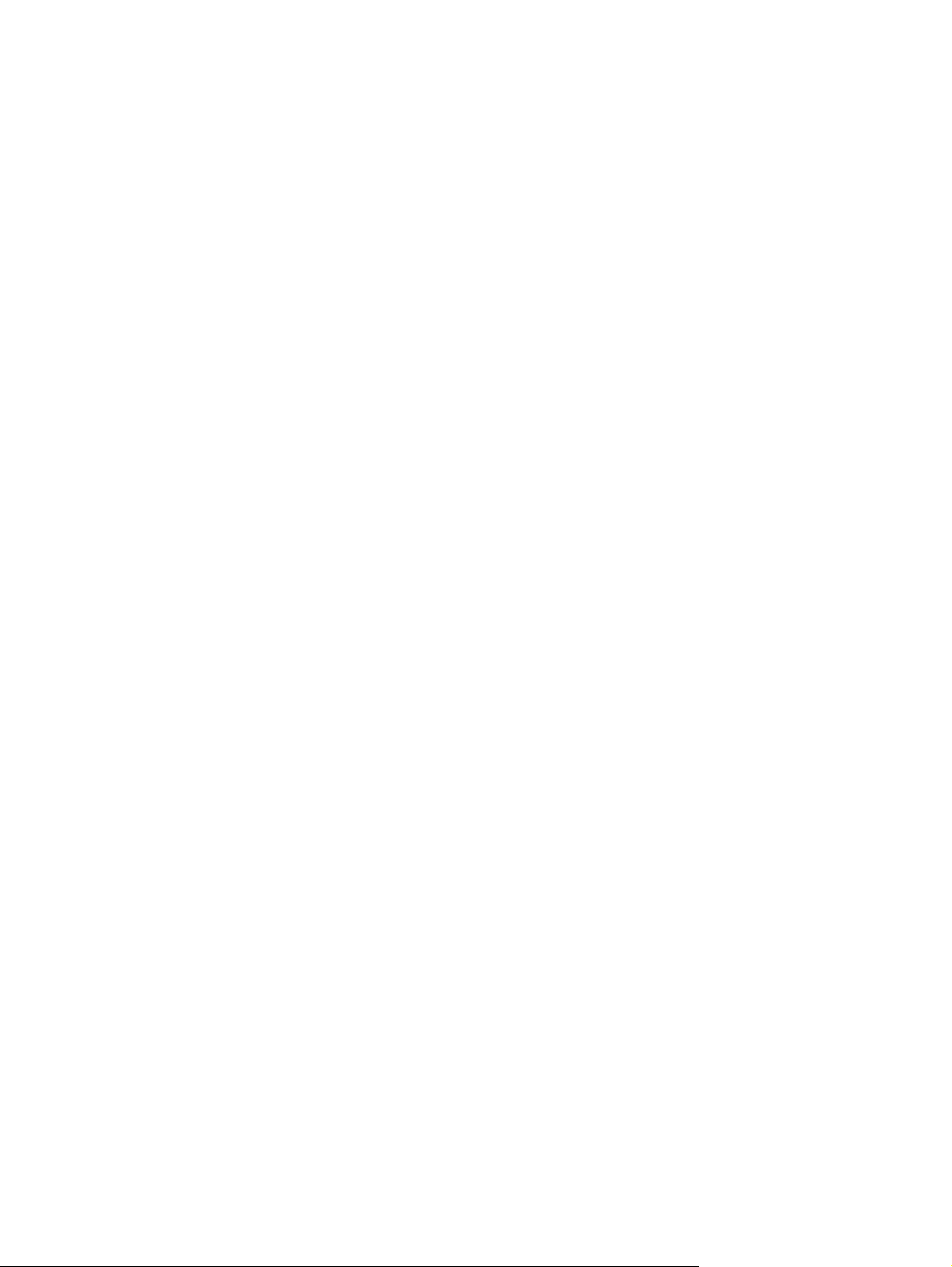
タイプおよびサイズ .......................................................................................................... 50
印刷設定の優先度 .............................................................................................................. 51
プリンタ ドライバ設定へのアクセス ................................................................................ 51
印刷メディアの選択 ........................................................................................................................... 52
使用対象外の用紙 .............................................................................................................. 52
プリンタに損傷を与える可能性がある用紙 ...................................................................... 52
トレイの設定 ...................................................................................................................................... 54
サイズの設定 ..................................................................................................................... 54
タイプの設定 ..................................................................................................................... 54
カスタム用紙を使用するトレイ 1 の設定 .......................................................................... 54
カスタム用紙を使用するトレイ 2 またはトレイ 3 の設定 ................................................ 56
トレイ 1 (多目的トレイ) からの印刷 ................................................................................. 57
トレイ 1 に用紙をセットするには .................................................................... 57
トレイ 1 を使用した封筒の印刷 ........................................................................................ 59
トレイ 1 に封筒をセットするには .................................................................... 59
封筒の印刷 ........................................................................................................ 61
トレイ 2 およびトレイ 3 からの印刷 ................................................................................ 61
トレイ 2 のセット ............................................................................................. 62
トレイ 3 のセット ............................................................................................. 64
メディア タイプ自動感知 (自動感知モード) ...................................................................................... 67
トレイ 1 の感知 ................................................................................................................. 67
トレイ 2 またはトレイ 3 の感知 ........................................................................................ 68
Windows プリンタ ドライバでプリンタ機能を使用する ................................................................... 69
クイック設定の作成と使用 ................................................................................................ 69
透かしの使用 ..................................................................................................................... 70
文書のサイズ変更 .............................................................................................................. 70
プリンタ ドライバからユーザー定義用紙サイズを設定する ............................................ 70
別の用紙および印刷表紙の使用 ........................................................................................ 71
最初のページの白紙印刷 ................................................................................................... 71
1
枚の用紙に複数ページを印刷する .................................................................................. 71
カラー オプションの設定 .................................................................................................. 72
[HP Digital Imaging オプション] ダイアログ ボックスの使用 ........................................... 72
[サービス] タブの使用 ....................................................................................................... 73
Macintosh プリンタ ドライバでのプリンタ機能の使用 ..................................................................... 74
Mac OS X でのプリセットの作成と使用 ........................................................................... 74
表紙の印刷 ......................................................................................................................... 74
1 枚の用紙に複数ページを印刷する .................................................................................. 75
カラー オプションの設定 .................................................................................................. 75
特殊なメディアへの印刷 .................................................................................................................... 76
OHP フィルム .................................................................................................................... 76
光沢紙 ................................................................................................................................ 76
カラー用紙 ......................................................................................................................... 76
封筒 .................................................................................................................................... 77
ラベル紙 ............................................................................................................................ 77
厚手の用紙 ......................................................................................................................... 77
HP LaserJet 耐久紙 ........................................................................................................... 78
印刷済みフォームおよびレターヘッド用紙 ...................................................................... 78
再生紙 ................................................................................................................................ 78
両面印刷の使用 .................................................................................................................................. 79
自動両面印刷 ..................................................................................................................... 79
JAWW vii
Page 10
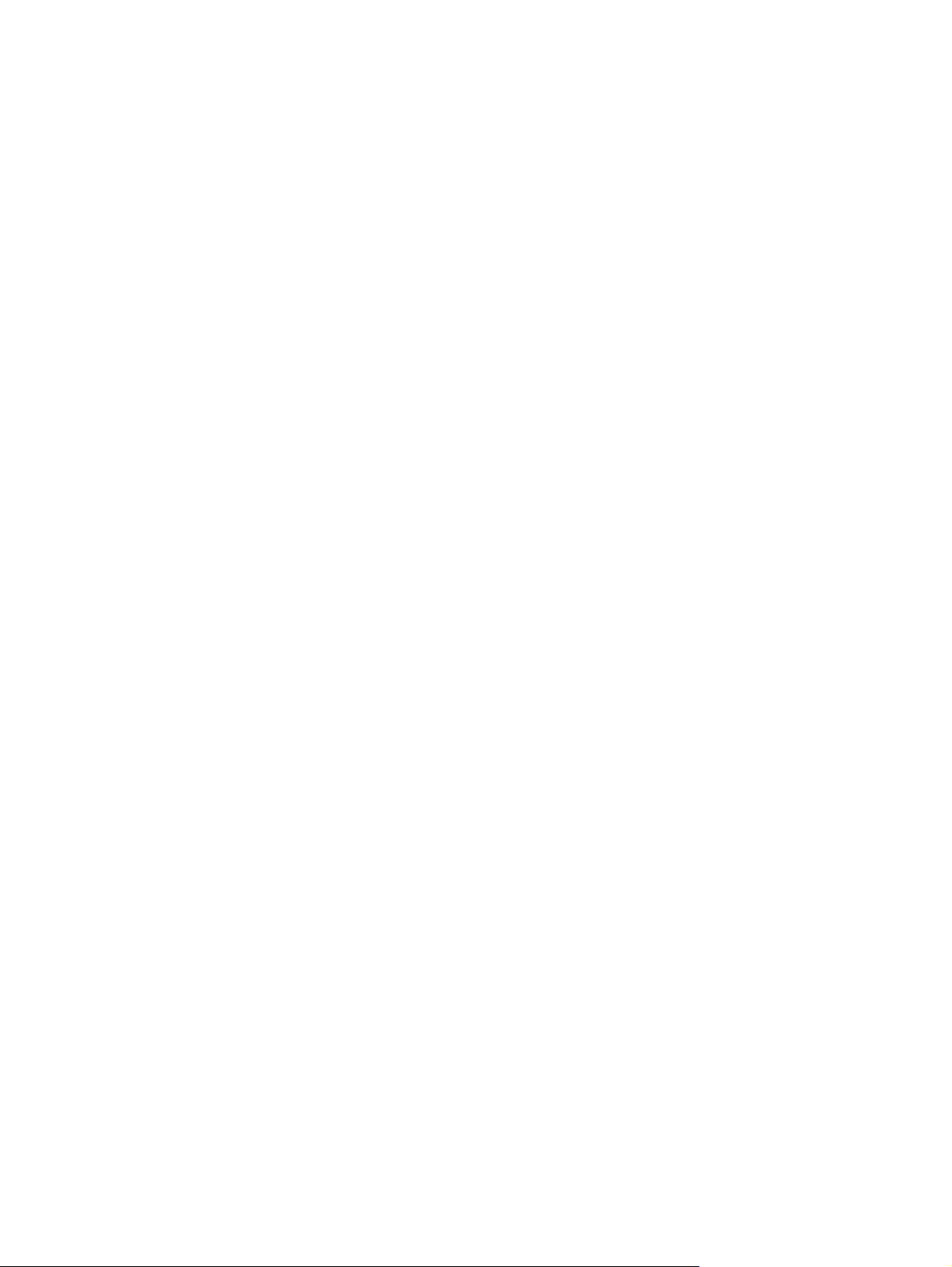
特殊な印刷条件の処理 ....................................................................................................................... 82
保存したジョブの管理 ....................................................................................................................... 84
メモリの管理 ...................................................................................................................................... 86
5 プリンタの管理
プリンタ情報ページの使用 ................................................................................................................ 88
電子メール警告の設定 ....................................................................................................................... 90
内蔵 Web サーバの使用 ..................................................................................................................... 91
HP Easy Printer Care Software (HP 簡易プリンタ管理ソフトウェア) の使用 .................................. 94
Macintosh 用 HP Printer ユーティリティの使用 ................................................................................ 97
自動両面印刷のコントロール パネル設定 ......................................................................... 80
コントロール パネルから両面印刷をオンまたはオフにするには .................... 80
両面印刷ジョブの綴じ込みオプション .............................................................................. 80
手差し動両面印刷 .............................................................................................................. 80
最初のページの個別印刷 ................................................................................................... 82
カスタム サイズのメディアへの印刷 ................................................................................ 82
印刷要求の取り消し .......................................................................................................... 82
プリンタのコントロール パネルから現在の印刷ジョブを取り消すには .......... 82
ソフトウェア プログラムから現在の印刷ジョブを取り消すには .................... 83
ネットワーク接続を使用して内蔵 Web サーバにアクセスするには ................................ 91
内蔵 Web サーバのセクション .......................................................................................... 91
対応オペレーティング システム ....................................................................................... 94
HP Easy Printer Care Software (HP 簡易プリンタ管理ソフトウェア) を使用するに
は ....................................................................................................................................... 94
HP Easy Printer Care Software (HP 簡易プリンタ管理ソフトウェア) のセクショ
ン ....................................................................................................................................... 94
HP Printer ユーティリティを開く ..................................................................................... 97
HP Printer ユーティリティ機能 ......................................................................................... 97
6 カラー
7 保守
カラーの使用 .................................................................................................................................... 100
HP ImageREt ................................................................................................................... 100
メディアの選択 ................................................................................................................ 100
カラー オプション ........................................................................................................... 100
sRGB (Standard red-green-blue) ..................................................................................... 100
4 色印刷 (CMYK) ............................................................................................................. 101
CMYK インク セット エミュレーション (PostScript のみ) ............................ 101
カラーの管理 .................................................................................................................................... 102
グレースケールでの印刷 ................................................................................................. 102
カラーの自動調整と手動調整 .......................................................................................... 102
手動カラー オプション ................................................................................... 102
カラー印刷の制限 ............................................................................................................ 104
カラー マッチング ............................................................................................................................ 105
色見本のカラー マッチング ............................................................................................. 105
色見本の印刷 ................................................................................................................... 106
サプライ品の管理 ............................................................................................................................. 108
サプライ品の寿命 ............................................................................................................ 108
viii JAWW
Page 11
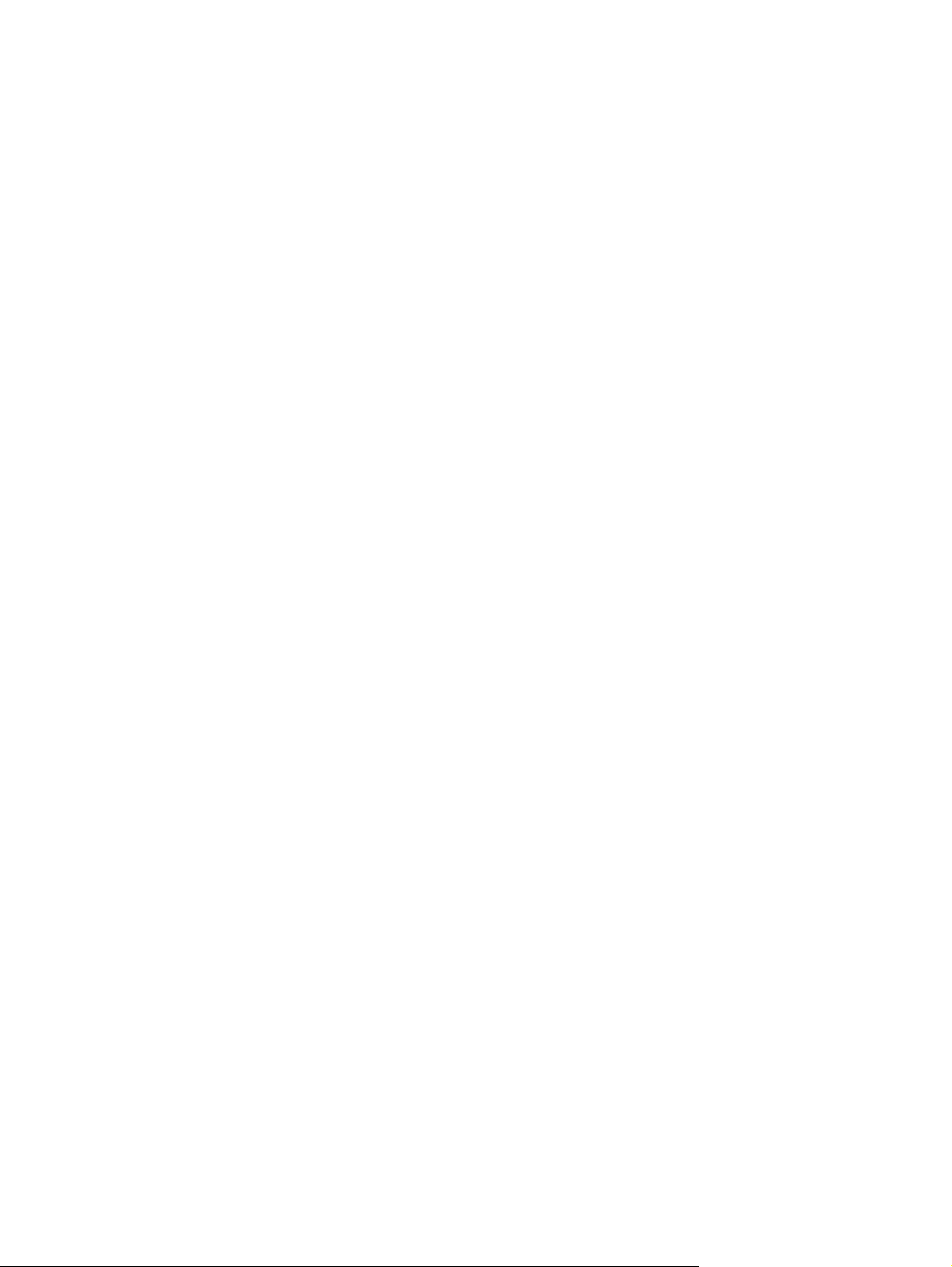
サプライ品と部品の交換 .................................................................................................................. 111
プリンタのクリーニング .................................................................................................................. 115
8 問題の解決方法
トラブルの解決の基本チェックリスト ............................................................................................ 118
コントロール パネルのメッセージの種類 ........................................................................................ 119
コントロール パネルのメッセージ .................................................................................................. 120
紙詰まり ........................................................................................................................................... 137
紙詰まりの一般的な原因 .................................................................................................................. 139
紙詰まりの解除 ................................................................................................................................ 140
用紙処理の問題 ................................................................................................................................ 150
トラブルの解決のための情報ページ ................................................................................................ 155
プリンタの応答の問題 ..................................................................................................................... 156
プリンタのコントロール パネルの問題 ........................................................................................... 159
カラー印刷の問題 ............................................................................................................................. 160
プリンタ出力の問題 ......................................................................................................................... 162
Macintosh の問題 ............................................................................................................................. 165
ソフトウェア プログラムの問題 ...................................................................................................... 170
印刷品質トラブルの解決 .................................................................................................................. 171
プリント カートリッジのおおよその交換時期 ................................................................ 108
プリント カートリッジの寿命の確認 .............................................................................. 108
プリント カートリッジの保管 ......................................................................................... 109
HP プリント カートリッジ .............................................................................................. 110
HP 製以外のプリント カートリッジ ............................................................................... 110
プリント カートリッジの認証 ......................................................................................... 110
HP 不正品ホットラインと Web サイト ........................................................................... 110
サプライ品交換のガイドライン ...................................................................................... 111
プリント カートリッジの交換 ......................................................................................... 111
プリント カートリッジを交換するには .......................................................... 112
プリンタのコントロール パネルからプリンタをクリーニングするには ........................ 115
プリンタの性能に影響を与える要因 ............................................................................... 118
紙詰まりの解除 ................................................................................................................ 137
出力に関する問題 ............................................................................................................ 162
別のフォントで印刷するためのガイドライン ................................................................. 163
Mac OS バージョン 9.x での問題の解決
Mac OS X での問題の解決 .............................................................................................. 167
メディアに関連する印刷品質の問題 ............................................................................... 171
OHP フィルムの不具合 ................................................................................................... 171
環境に関連する印刷品質の問題 ...................................................................................... 172
紙詰まりに関連する印刷品質の問題 ............................................................................... 172
プリンタ内部にたまるトナーに関連する印刷品質の問題 ............................................... 172
印刷品質トラブルの解決ページ ...................................................................................... 172
プリンタの校正 ................................................................................................................ 173
......................................................................... 165
付録 A サプライ品とアクセサリ
予備部品およびサプライ品 .............................................................................................................. 176
内蔵 Web サーバによる注文 ............................................................................................................ 178
付録 B サービスおよびサポート
JAWW ix
Page 12
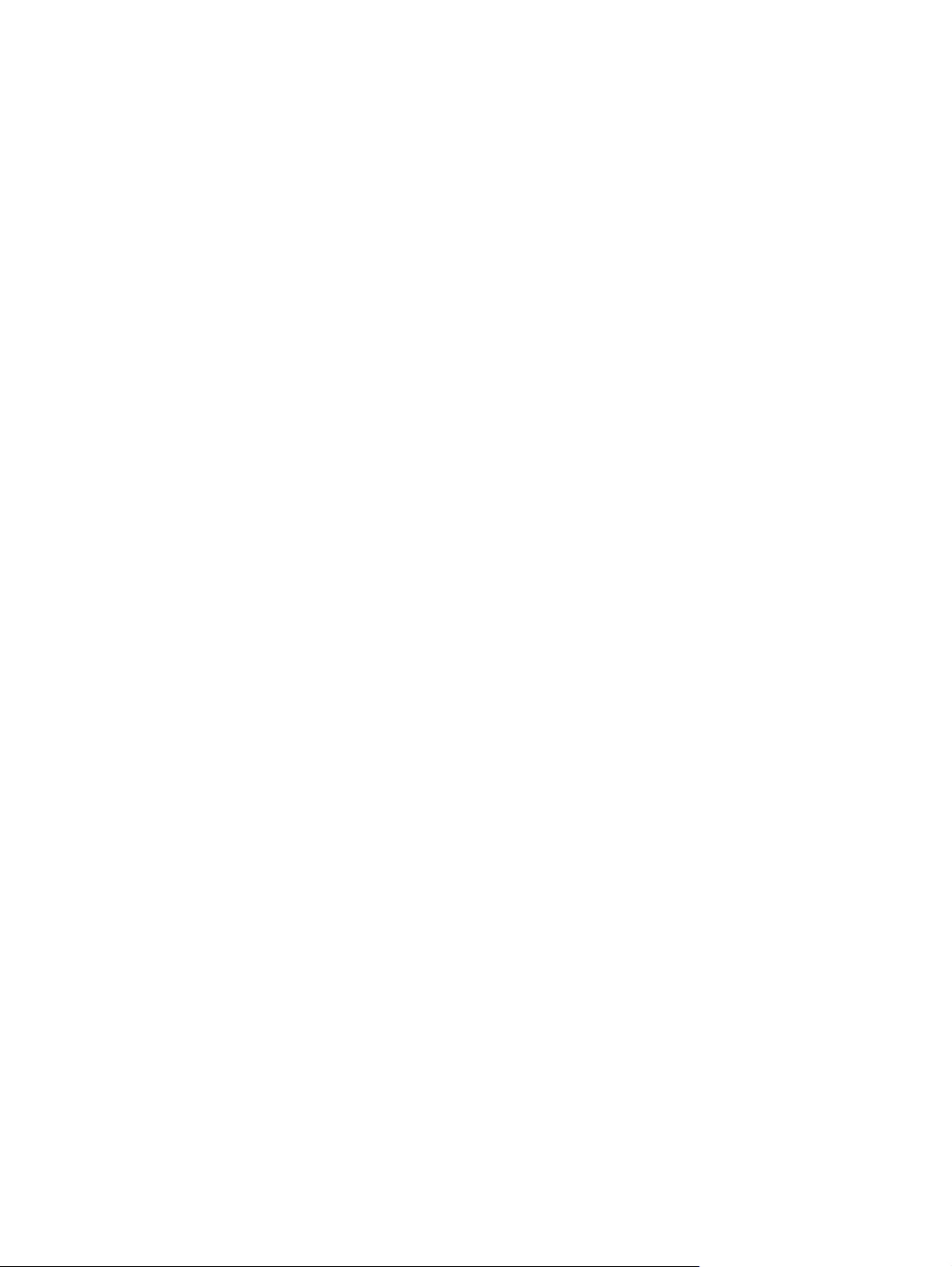
Hewlett-Packard 限定保証書条項 ..................................................................................................... 180
プリント カートリッジの限定保証書条項 ........................................................................................ 181
HP 社保守契約 ................................................................................................................................. 182
オンサイト サービス契約 ................................................................................................ 182
保証期間の延長 ................................................................................................................ 182
プリンタの再梱包 ............................................................................................................................. 183
付録 C プリンタの仕様
物理的仕様 ....................................................................................................................................... 186
電気的仕様 ....................................................................................................................................... 187
消費電力仕様 .................................................................................................................................... 188
稼動音仕様 ....................................................................................................................................... 189
動作環境仕様 .................................................................................................................................... 190
付録 D 規制に関する情報
FCC 規格 .......................................................................................................................................... 192
環境製品スチュワードシップ プログラム ........................................................................................ 193
環境の保護 ....................................................................................................................... 193
オゾン放出 ....................................................................................................................... 193
消費電力 .......................................................................................................................... 193
トナーの消費 ................................................................................................................... 193
用紙の使用 ....................................................................................................................... 193
プラスチック ................................................................................................................... 193
HP LaserJet 印刷用のサプライ品 .................................................................................... 193
HP 印刷サプライ品回収およびリサイクル プログラムの説明 ........................................ 194
用紙 .................................................................................................................................. 194
材料の制限 ....................................................................................................................... 194
EU (欧州連合) が定める一般家庭の使用済み機器の廃棄 ................................................ 195
化学物質安全データシート (MSDS) ................................................................................ 195
保証期間の延長 ................................................................................................................ 195
詳細について ................................................................................................................... 195
適合宣言書 (HP Color LaserJet 3000 シリーズ) .............................................................................. 196
適合宣言書 (HP Color LaserJet 3600 シリーズおよび HP Color LaserJet 3800 シリーズ) ............. 197
安全規定 ........................................................................................................................................... 198
レーザの安全性 ................................................................................................................ 198
Canadian DOC regulations (カナダ DOC 規格) .............................................................. 198
EMI 規格 (韓国) ................................................................................................................ 198
VCCI 規格 (日本) ............................................................................................................. 198
電源コード規格 (日本) ..................................................................................................... 198
Laser statement for Finland (フィンランドのレーザ規格) .............................................. 199
翌日オンサイト サービス ................................................................................ 182
週間 (ボリューム) オンサイト サービス ......................................................... 182
付録 E メモリの扱い方
プリンタ メモリ ............................................................................................................................... 201
メモリ DIMM の取り付け ................................................................................................................. 202
メモリおよびフォント DIMM を取り付けるには ............................................................ 202
メモリの有効化 ................................................................................................................ 204
メモリを有効にするには (Windows の場合) ................................................... 204
x JAWW
Page 13
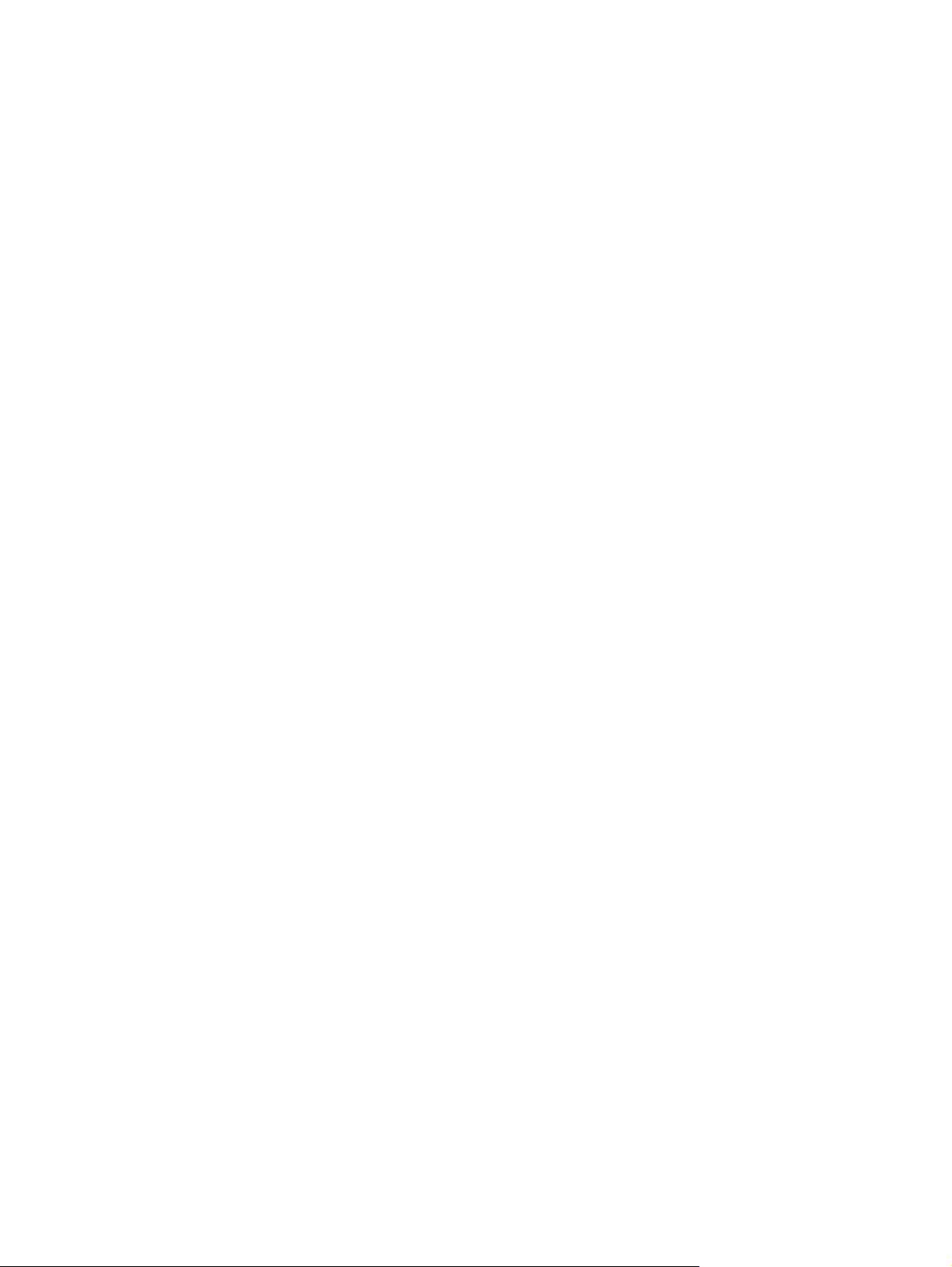
DIMM の取り付けのチェック .......................................................................................... 205
DIMM の取り付けをチェックするには ........................................................... 205
用語集 ............................................................................................................................................................... 207
索引 ................................................................................................................................................................... 209
JAWW xi
Page 14
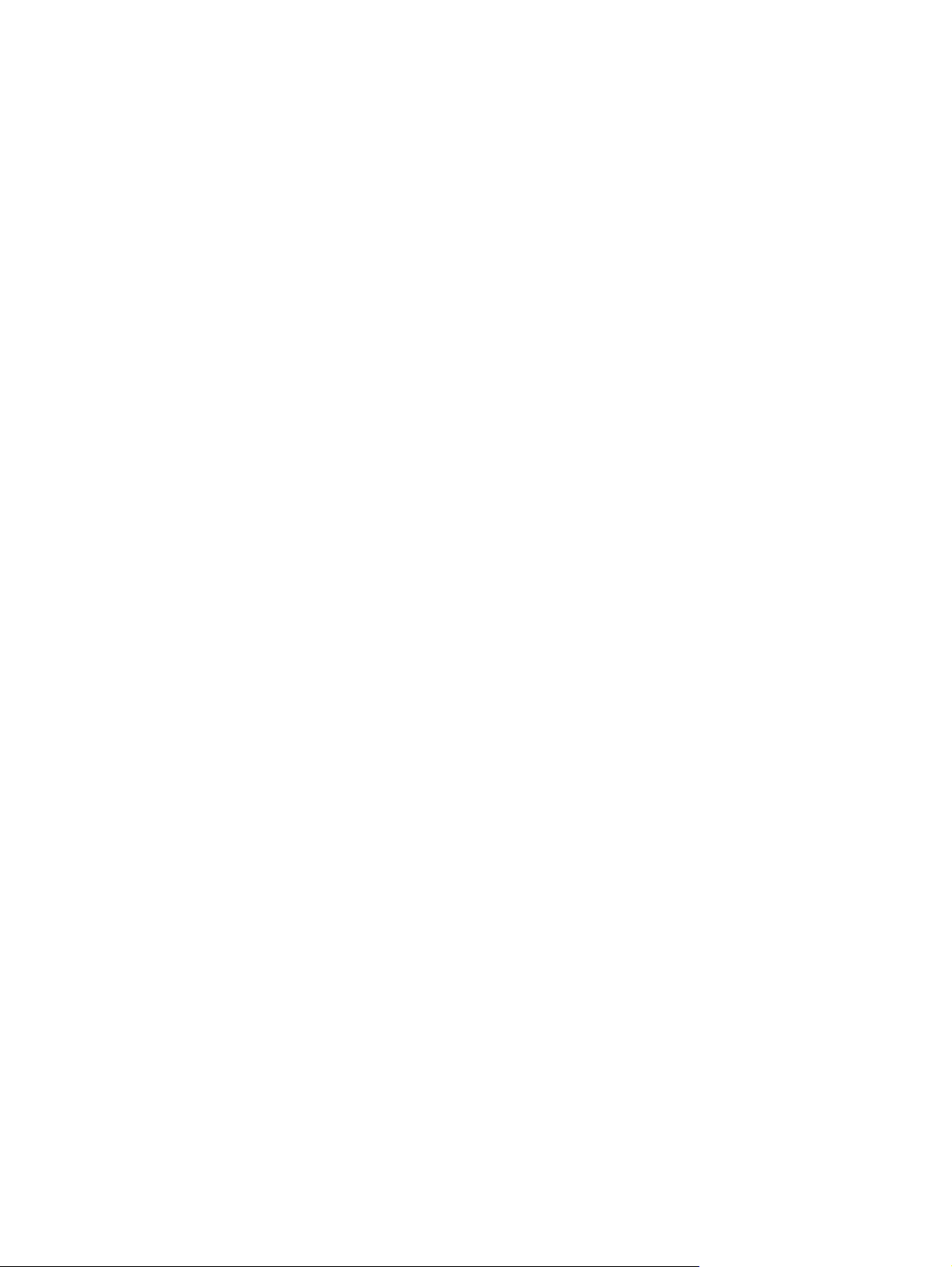
xii JAWW
Page 15

1
プリンタの基本
この章では、プリンタ機能の基本情報について説明します。
プリンタ情報へのクイック アクセス
●
プリンタ一覧
●
機能一覧
●
各部品の位置
●
プリンタ ソフトウェア
●
印刷メディアの仕様
●
JAWW 1
Page 16
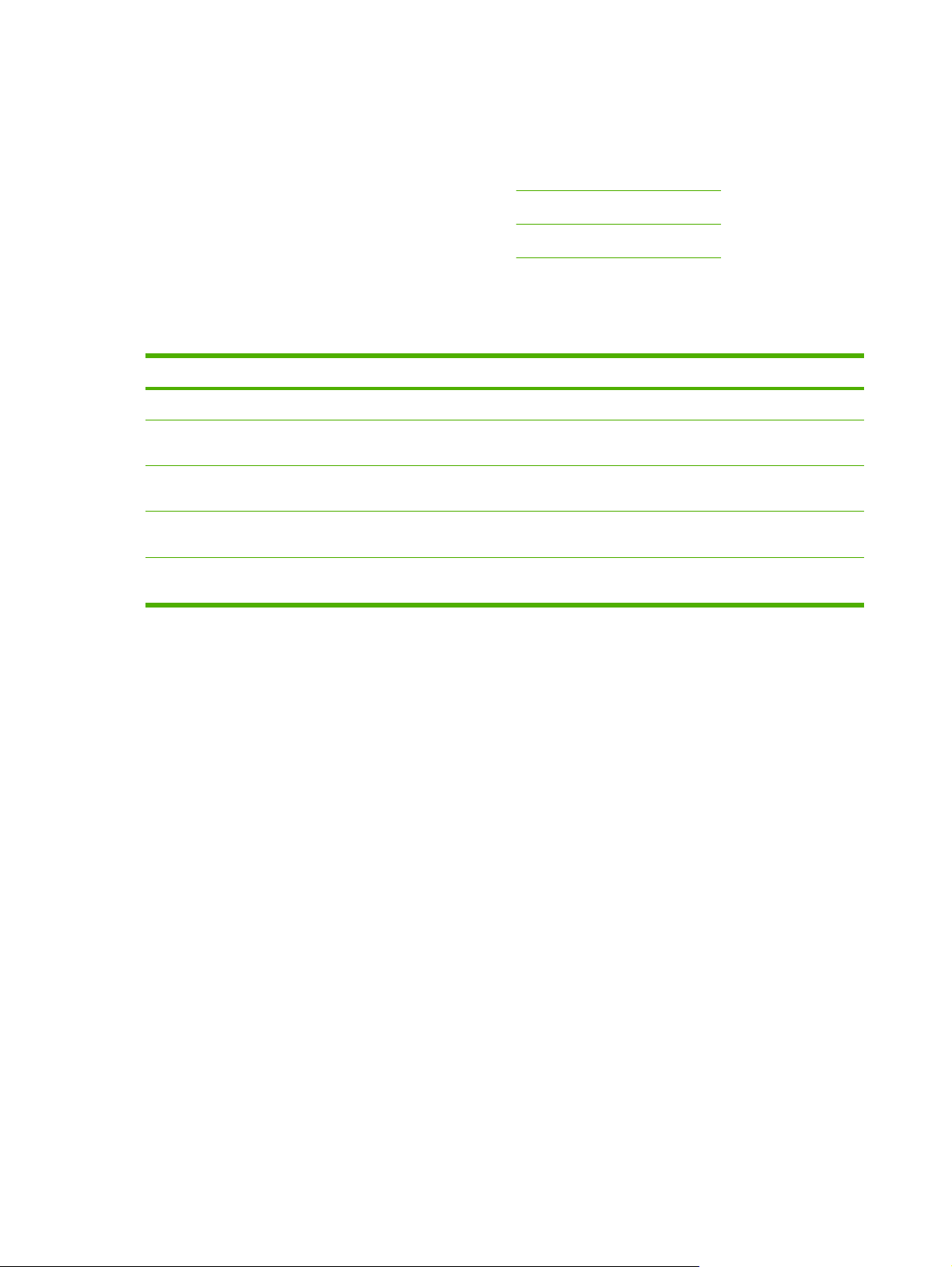
プリンタ情報へのクイック アクセス
このプリンタをお使いいただくときに参考となる情報をご用意しています。
HP Color LaserJet 3000 シリーズ プリンタ:
●
HP Color LaserJet 3600 シリーズ プリンタ:
●
HP Color LaserJet 3800 シリーズ プリンタ:
●
www.hp.com/support/clj3000
www.hp.com/support/clj3600
www.hp.com/support/clj3800
次の表は、入手可能なプリンタのガイドと、各ガイドに記載されている情報の種類を示していま
す。
表 1-1 プリンタのガイド
ガイド 内容
セットアップ ガイド プリンタを設置してセットアップするための手順が記載されています。
HP Jetdirect 内蔵プリント サー
バ管理者用ガイド
アクセサリおよび消耗品を取り
付けるための手順書
ユーザーズ ガイド プリンタの使用とトラブルの解決に関する詳しい情報が記載されています。 プリンタに
オンライン ヘルプ プリンタ ドライバで使用可能な機能に関する情報が記載されています。 ヘルプ ファイル
HP Jetdirect プリント サーバを設定する手順と、トラブルを解決する手順が記載されてい
ます。
アクセサリおよびサプライ品を取り付ける手順が記載されています (これらのガイドはプ
リンタのオプションのアクセサリおよびサプライ品に添付されています)。
同梱の CD に入っています。
を参照するには、プリンタ ドライバからオンライン ヘルプを開いてください。
2
第 1 章 プリンタの基本
JAWW
Page 17
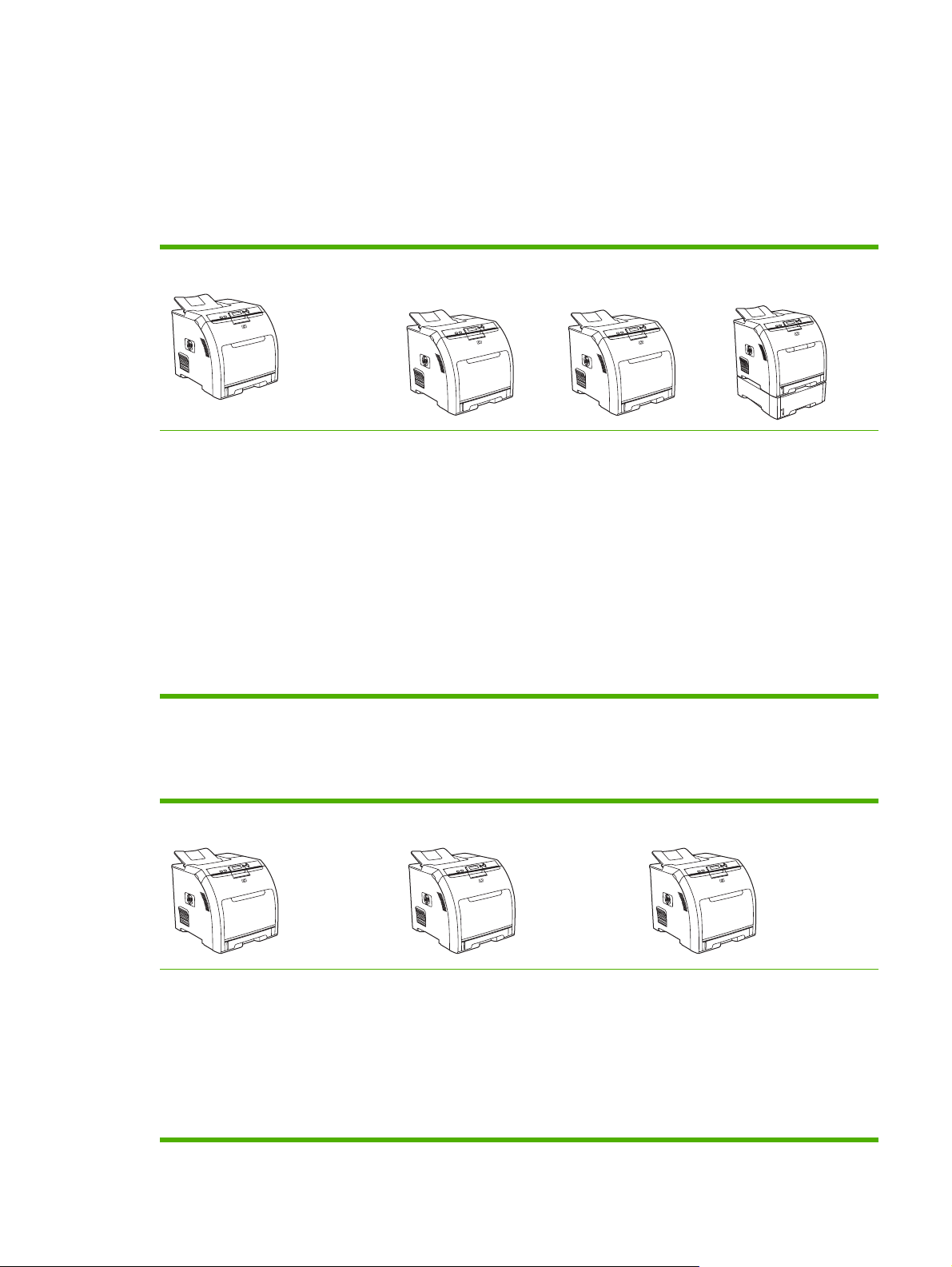
プリンタ一覧
HP Color LaserJet 3000、3600、および 3800 シリーズ プリンタは以下の構成で販売されています。
HP Color LaserJet 3000 シリーズ プリンタ
表 1-2 HP Color LaserJet 3000 シリーズ プリンタの構成
HP Color LaserJet 3000 プリンタ HP Color LaserJet 3000n
プリンタ
最高印刷速度はレターサイズの用
●
紙で 30 枚/分 (ppm)、A4 サイズの
用紙でモノクロ (白黒) の場合は
29ppm、カラーの場合は 15ppm
です。
100 枚多目的トレイ (トレイ 1) お
●
よび 250 枚給紙トレイ (トレイ 2)
高速ユニバーサル シリアス バス
●
(USB) 2.0 ポートおよび拡張 I/O
(EIO) スロット
64MB のランダム アクセス メモ
●
リ (RAM)
HP Color LaserJet 3000 プ
リンタに以下の構成を追
加:
128MB RAM
●
10Base-T/100Base-
●
TX ネットワークに接
続可能な HP Jetdirect
フル機能内蔵プリン
ト サーバ
HP Color LaserJet
3000dn プリンタ
HP Color LaserJet 3000
プリンタに以下の構成を追
加:
256MB RAM
●
10Base-T/100Base-
●
TX ネットワークに接
続可能な
HP Jetdirect フル機
能内蔵プリント サー
バ
自動両面印刷
●
HP Color LaserJet
3000dtn プリンタ
HP Color LaserJet 3000 プ
リンタに以下の構成を追
加:
256MB RAM
●
10Base-T/100Base-
●
TX ネットワークに接
続可能な HP Jetdirect
フル機能内蔵プリン
ト サーバ
自動両面印刷
●
500 枚給紙トレイ (ト
●
レイ 3)
HP Color LaserJet 3600 シリーズ プリンタ
表 1-3 HP Color LaserJet 3600 シリーズ プリンタの構成
HP Color LaserJet 3600 プリンタ HP Color LaserJet 3600n プリンタ HP Color LaserJet 3600dn プリンタ
JAWW
印刷速度 17ppm
●
100 枚多目的トレイ (トレイ 1) お
●
よび 250 枚給紙トレイ (トレイ 2)
高速 USB 2.0 ポート
●
64MB RAM
●
HP Color LaserJet 3600 プリンタに以下
の構成を追加:
10Base-T/100Base-TX ネットワー
●
クに接続可能な HP Jetdirect 主機能
内蔵プリント サーバ
HP Color LaserJet 3600 プリンタに以下
の構成を追加:
128MB RAM
●
自動両面印刷
●
10Base-T/100Base-TX ネットワー
●
クに接続可能な HP Jetdirect 主機能
内蔵プリント サーバ
プリンタ一覧
3
Page 18
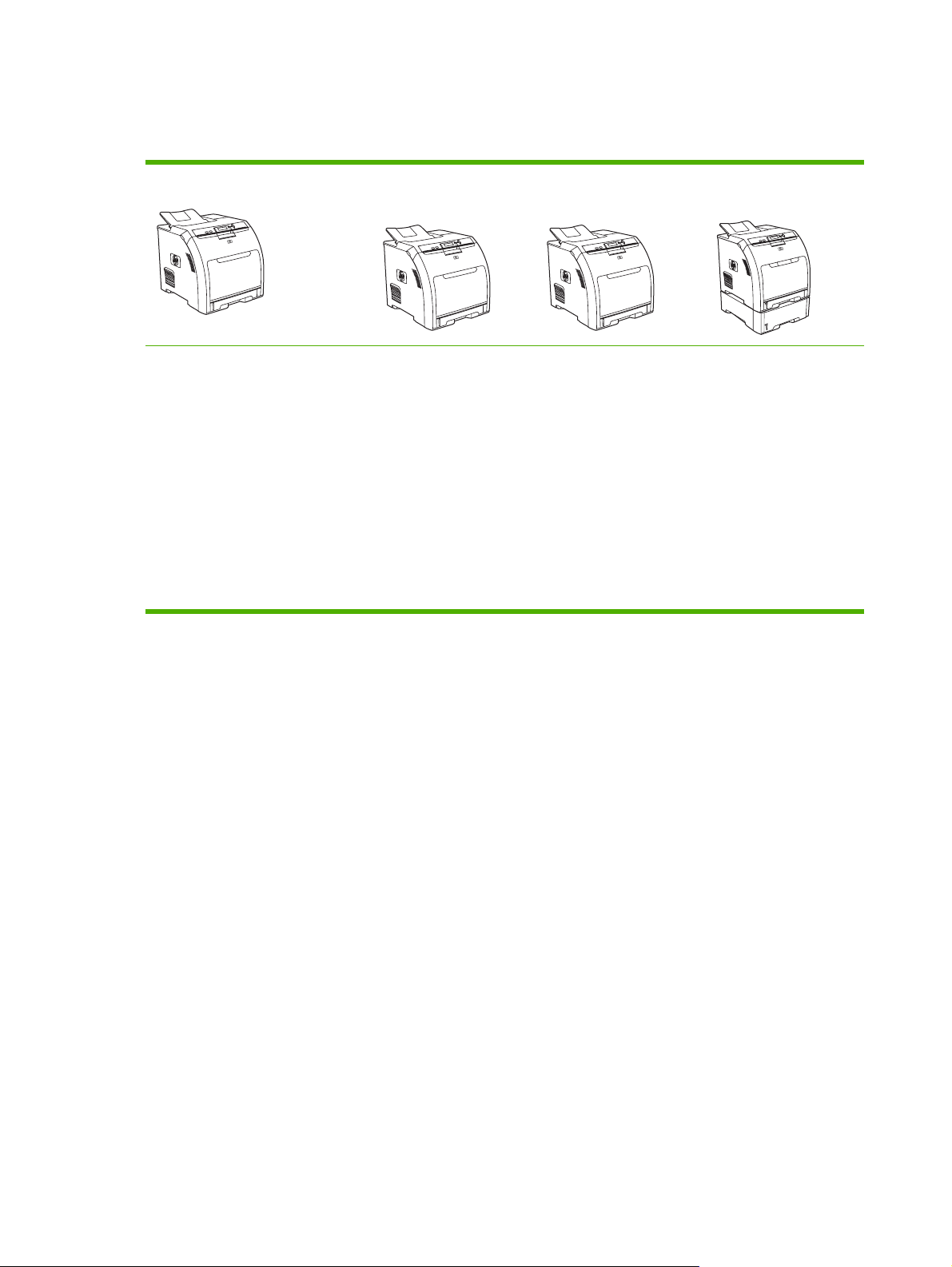
HP Color LaserJet 3800 シリーズ プリンタ
表 1-4 HP Color LaserJet 3800 シリーズ プリンタの構成
HP Color LaserJet 3800 プリンタ
印刷速度 22ppm (レターサイズ)
●
または 21ppm (A4)
100 枚多目的トレイ (トレイ 1)
●
および 250 枚給紙トレイ (トレ
イ 2)
高速 USB 2.0 ポートおよび
●
EIO スロット
96MB のランダム アクセス メモ
●
リ (RAM)
HP Color LaserJet
3800n プリンタ
HP Color LaserJet 3800 プ
リンタに以下の構成を追
加:
160MB RAM
●
10Base-T/100Base-
●
TX ネットワークに接
続可能な HP Jetdirect
フル機能内蔵プリン
ト サーバ
HP Color LaserJet
3800dn プリンタ
HP Color LaserJet 3800 プ
リンタに以下の構成を追
加:
288MB RAM
●
自動両面印刷
●
10Base-T/100Base-
●
TX ネットワークに接
続可能な HP Jetdirect
フル機能内蔵プリン
ト サーバ
HP Color LaserJet
3800dtn プリンタ
HP Color LaserJet 3800 プ
リンタに以下の構成を追
加:
288MB RAM
●
自動両面印刷
●
10Base-T/100Base-
●
TX ネットワークに接
続可能な HP Jetdirect
フル機能内蔵プリン
ト サーバ
500 枚給紙トレイ (ト
●
レイ 3)
4
第 1 章 プリンタの基本
JAWW
Page 19
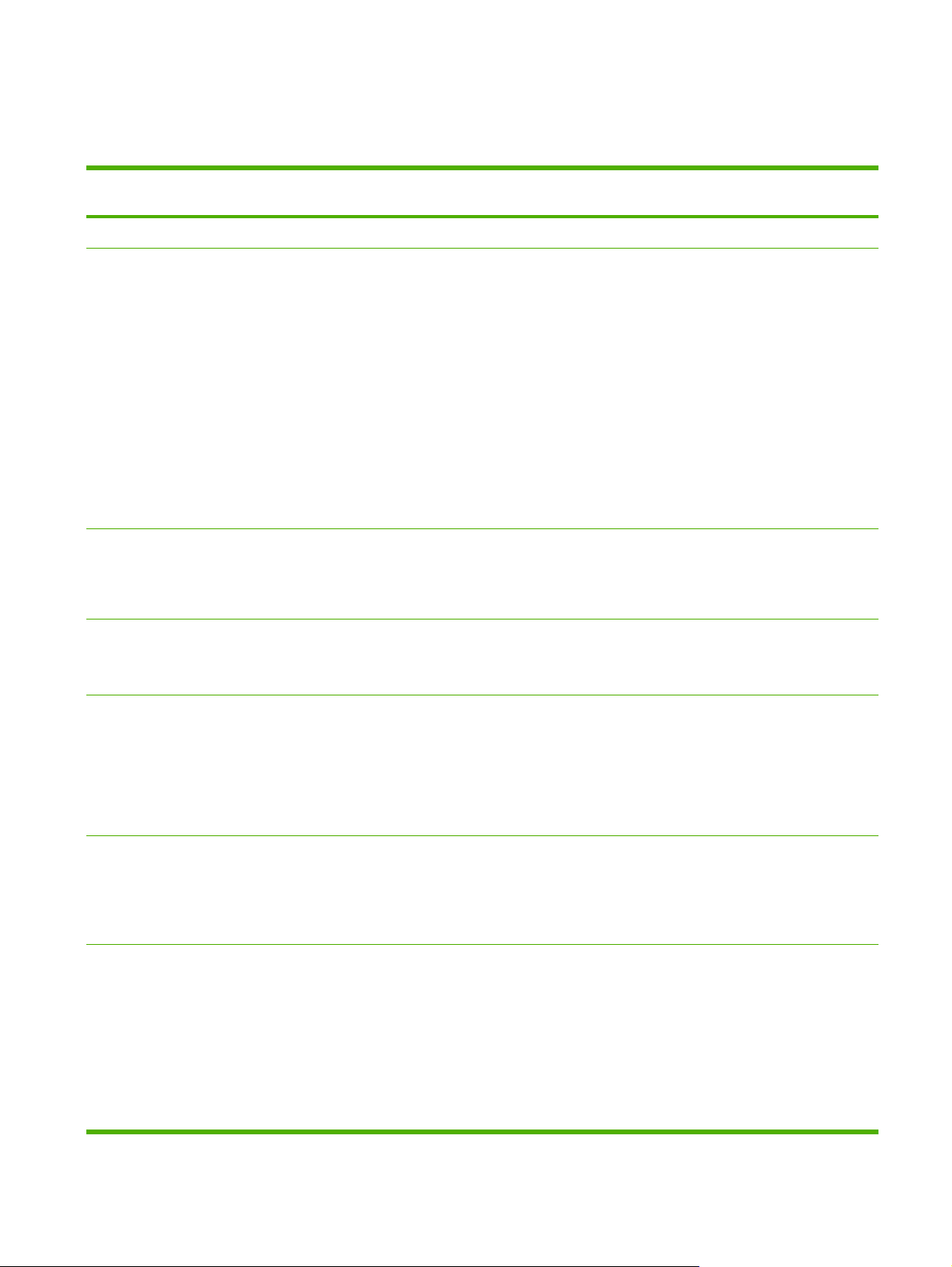
機能一覧
表 1-5 機能
機能 HP Color LaserJet 3000 シリーズ プ
リンタ
性能
ユーザー インタフ
ェース
プリンタ ドライバ
ユーザーのデータ
保存
533MHz プロセッサ
●
グラフィック ディスプレイ
●
コントロール パネル ヘルプ
●
HP Easy Printer Care Software
●
(HP 簡易プリンタ管理ソフトウェ
ア) (Web 対応のステータスおよ
びトラブルシューティング ツー
ル)
Windows および Macintosh プリ
●
ンタ ドライバ
サポートへのアクセスおよびサプ
●
ライ品の注文を行う内蔵 Web サ
ーバ (ネットワーク接続モデルの
管理ツールのみ)
HP PCL 5c
●
HP PCL 6
●
PostScript® 3 エミュレーション
●
フォント、フォーム、およびその
●
他のマクロ
HP Color LaserJet 3600 シリーズ プ
リンタ
360MHz プロセッサ
●
グラフィック ディスプレイ
●
コントロール パネル ヘルプ
●
HP Easy Printer Care Software
●
(HP 簡易プリンタ管理ソフトウ
ェア) (Web 対応のステータスお
よびトラブルシューティング ツ
ール)
Windows および Macintosh プリ
●
ンタ ドライバ
HP JetReady 4.2
なし
HP Color LaserJet 3800 シリーズ プ
リンタ
533MHz プロセッサ
●
グラフィック ディスプレイ
●
コントロール パネル ヘルプ
●
HP Easy Printer Care Software
●
(HP 簡易プリンタ管理ソフトウ
ェア) (Web 対応のステータスお
よびトラブルシューティング ツ
ール)
Windows および Macintosh プリ
●
ンタ ドライバ
サポートへのアクセスおよびサ
●
プライ品の注文を行う内蔵
Web サーバ (ネットワーク接続モ
デルの管理ツールのみ)
HP PCL 5c
●
HP PCL 6
●
PostScript 3 エミュレーション
●
フォント、フォーム、およびそ
●
の他のマクロ
フォント
アクセサリ
接続性
ジョブ保持
●
80 種類の内蔵フォントを PCL
●
と PostScript 3 エミュレーション
の両方で使用できます。
80 種類の TrueType 書体プリン
●
タ対応スクリーン フォントをソ
フトウェア ソリューションで使
用できます。
オプションの 500 枚給紙トレイ
●
(トレイ 3) (HP Color LaserJet
3000dtn プリンタでの標準仕様)
デュアル インライン メモリ モジ
●
ュール (DIMM)
高速 USB 2.0 ケーブル インタフ
●
ェース
HP Jetdirect フル機能内蔵プリン
●
ト サーバ (HP Color LaserJet
3000n、3000dn、および
3000dtn プリンタでの標準仕様)
HP Web Jetadmin ソフトウェア
●
(HP Color LaserJet 3000n、
なし
オプションの 500 枚給紙トレイ
●
(トレイ 3)
高速 USB 2.0 ケーブル インタフ
●
ェース
HP Jetdirect 主機能内蔵プリン
●
ト サーバ (HP Color LaserJet
3600n および 3600dn プリンタ
での標準仕様)
HP Web Jetadmin ソフトウェ
●
ア (HP Color LaserJet 3600n お
よび 3600dn での標準仕様)
ジョブ保持
●
80 種類の内蔵フォントを PCL
●
と PostScript 3 エミュレーション
の両方で使用できます。
80 種類の TrueType 書体プリン
●
タ対応スクリーン フォントをソ
フトウェア ソリューションで使
用できます。
オプションの 500 枚給紙トレイ
●
(トレイ 3) (HP Color LaserJet
3800dtn プリンタでの標準仕様)
デュアル インライン メモリ モジ
●
ュール (DIMM)
高速 USB 2.0 ケーブル インタフ
●
ェース
HP Jetdirect 主機能内蔵プリン
●
ト サーバ (HP Color LaserJet
3800n、3800dn、および
3800dtn プリンタでの標準仕様)
HP Web Jetadmin ソフトウェア
●
(HP Color LaserJet 3800n、
JAWW
機能一覧
5
Page 20
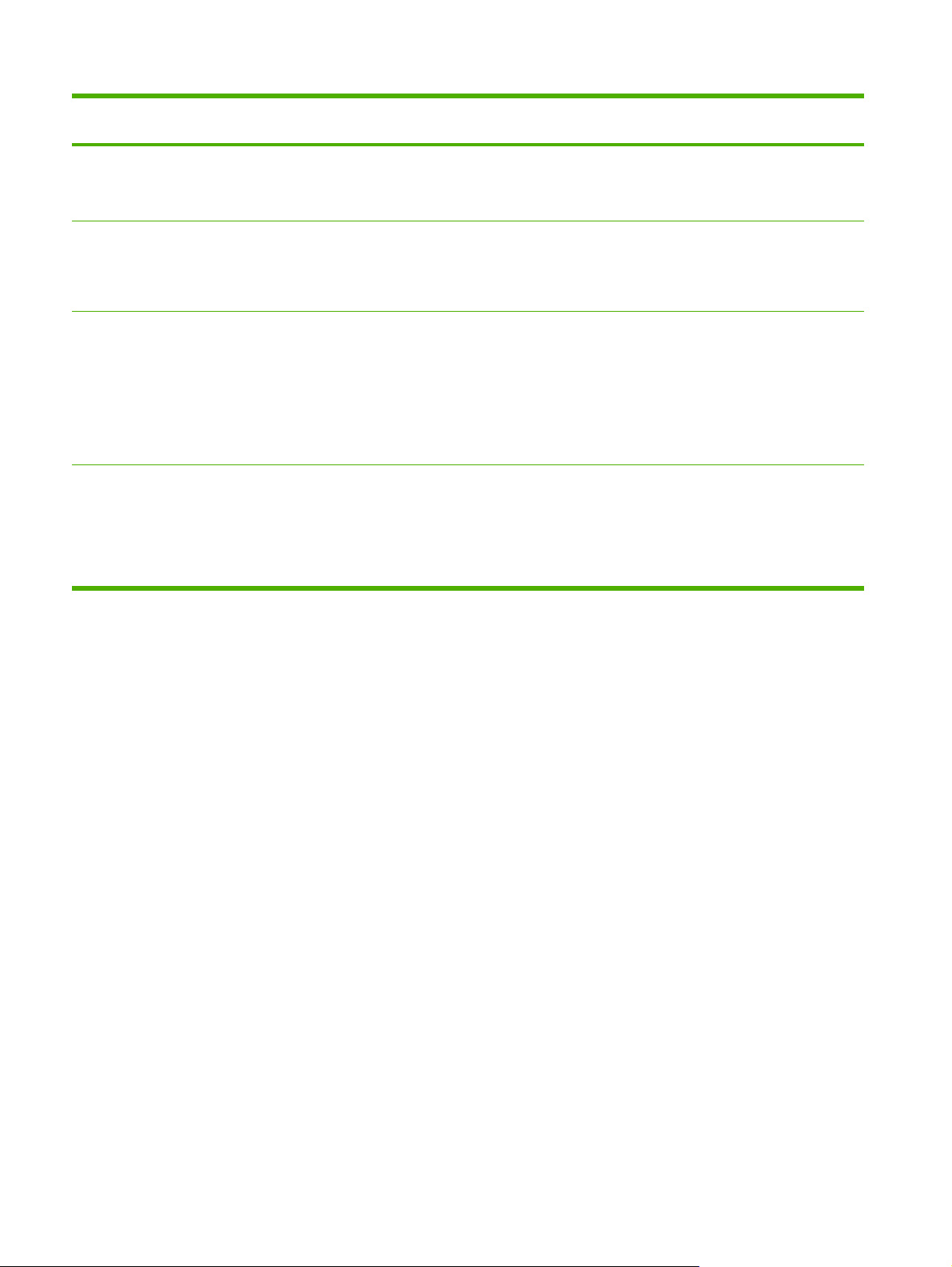
表 1-5 機能 (続き)
機能 HP Color LaserJet 3000 シリーズ プ
リンタ
3000dn、および 3000dtn プリン
タでの標準仕様)
拡張 I/O (EIO) スロット
●
環境への配慮
サプライ品
アクセス
スリープ モード設定
●
大部分の部品と素材は再利用可能
●
Energy Star® 認定
●
サプライ品ステータス ページには、トナー残量、ページ数、および印刷可能なページ数の予測に関する情報が表
●
示されます。
装着時に振る必要のないカートリッジ設計
●
プリンタはカートリッジの装着時に HP プリント カートリッジの信頼性をチェックします。
●
インターネット対応のサプライ品注文機能 (HP Easy Printer Care Software (HP 簡易プリンタ管理ソフトウェ
●
ア) を使用)
オンライン ユーザーズ ガイドは画面にテキストで表示されます。
●
プリント カートリッジは片手で取り付けおよび取り外しができます。
●
ドアとカバーはすべて片手で開くことができます。
●
メディアは片手でトレイ 1 にセットできます。
●
HP Color LaserJet 3600 シリーズ プ
リンタ
HP Color LaserJet 3800 シリーズ プ
リンタ
3800dn、および 3800dtn プリン
タでの標準仕様)
拡張 I/O (EIO) スロット
●
6
第 1 章 プリンタの基本
JAWW
Page 21
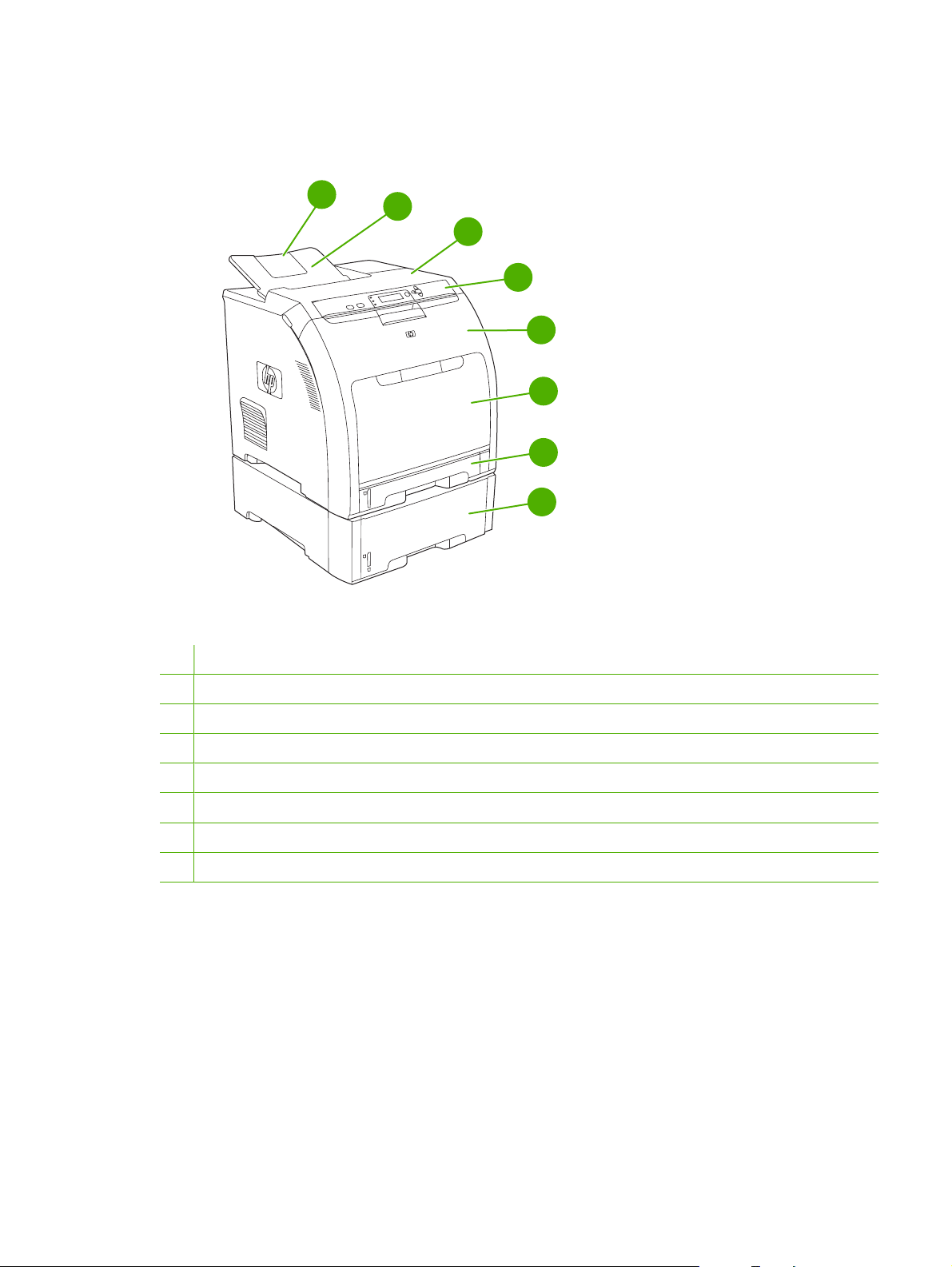
各部品の位置
次の図は、このプリンタの主要部品の位置と名前を示しています。
1
2
3
4
5
6
7
8
図 1-1 正面図 (オプションの 500 枚用紙フィーダ付き)
1
排紙ビン エクステンダー
2
排紙ビン
3
上部カバー
4
プリンタのコントロール パネル
5
正面ドア
6
トレイ 1 (100 枚の普通紙をセット可能)
7 トレイ 2 (250 枚の普通紙をセット可能)
8 トレイ 3 (オプション、500 枚の普通紙をセット可能)
JAWW
各部品の位置
7
Page 22
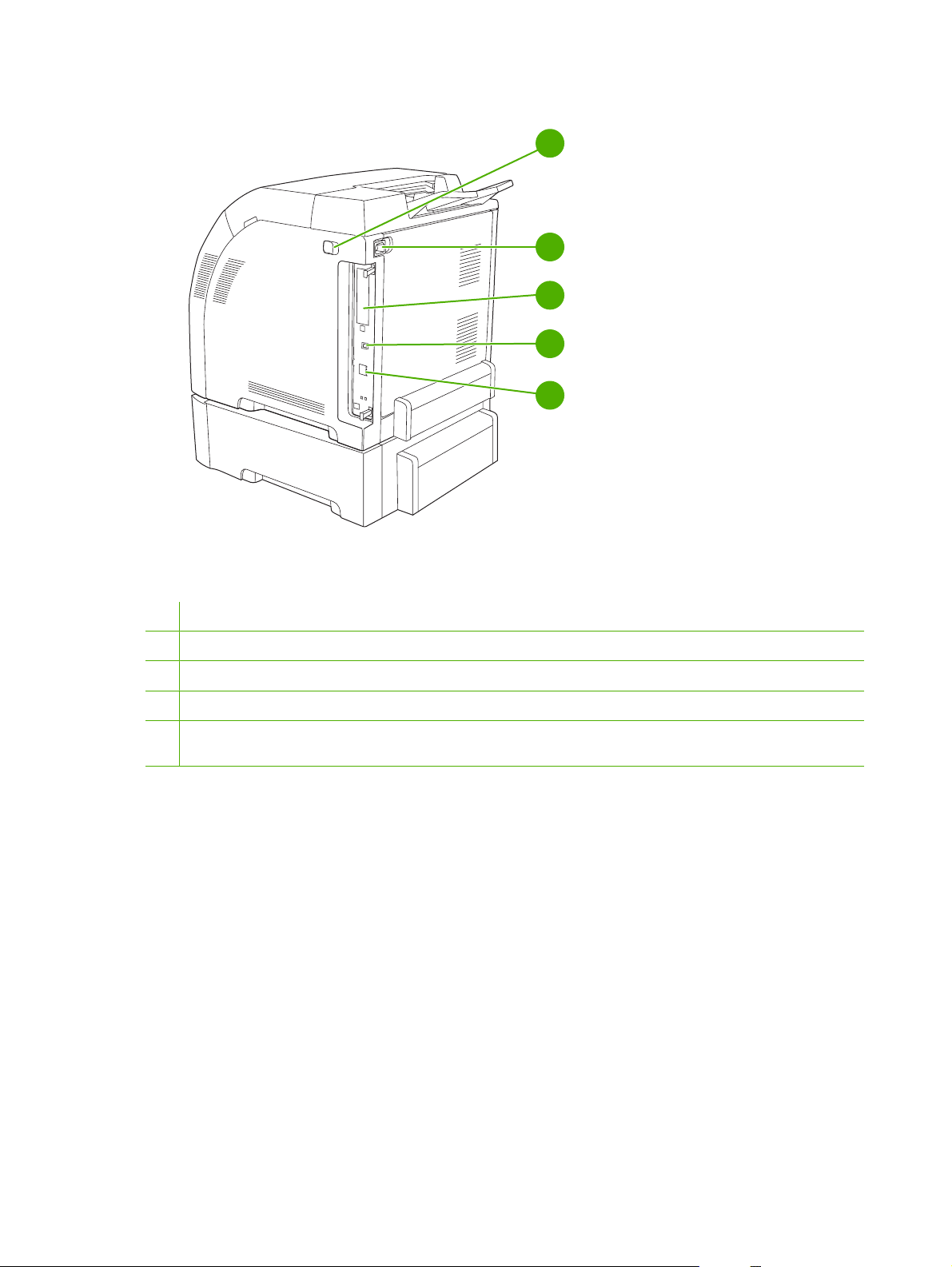
図 1-2 背面/側面図
1
2
3
4
5
1
オン/オフ スイッチ
2
電源コード差込口
3
EIO スロット (HP Color LaserJet 3000 および 3800 シリーズ プリンタに付属)
4
高速 USB 2.0 ポート
5
ネットワーク ポート (HP Color LaserJet 3000n、3000dn、3000dtn、3600n、3600dn、 3800n、3800dn、および
3800dtn プリンタに付属)
8
第 1 章 プリンタの基本
JAWW
Page 23
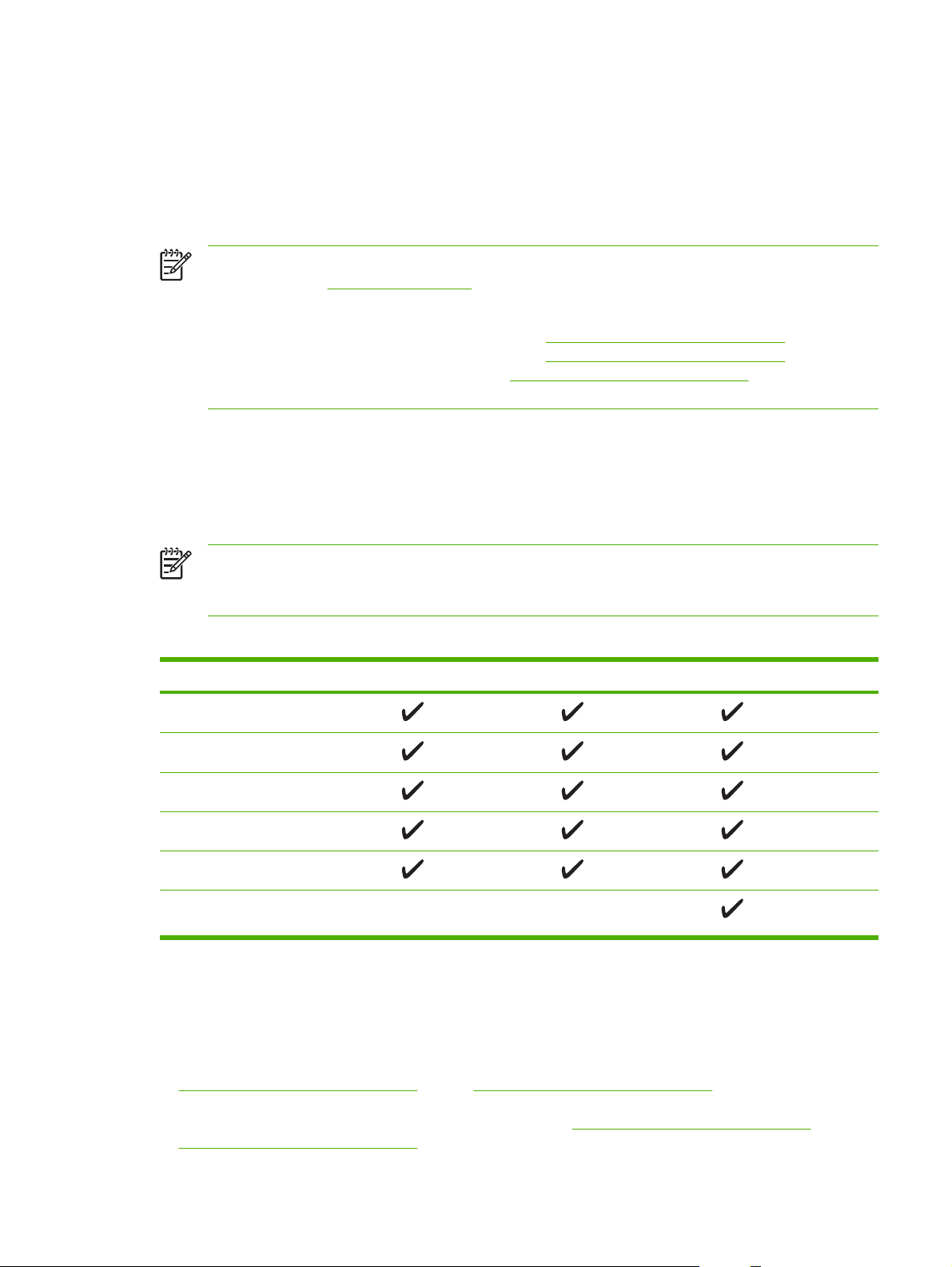
プリンタ ソフトウェア
印刷システム ソフトウェアは、プリンタに付属しています。 インストール手順については、『セット
アップ ガイド』を参照してください。
印刷システムには、エンド ユーザーおよびネットワーク管理者向けのソフトウェアと、プリンタ機能
の使用やコンピュータとの通信に必要なプリンタ ドライバが収録されています。
注記 ネットワーク管理ソフトウェア コンポーネントでサポートされるネットワーク環境の一
覧については、「
プリンタ ドライバの一覧および HP プリンタ ソフトウェアのアップデートについては、HP Color
LaserJet 3000 シリーズ プリンタの場合は
LaserJet 3600 シリーズ プリンタの場合は
LaserJet 3800 シリーズ プリンタの場合は
ださい。
HP Color LaserJet 3000 シリーズ プリンタおよび HP Color LaserJet 3800 シ リーズ プリンタのドライバ
HP Color LaserJet 3000 および 3800 シリーズ プリンタでは、PCL 5c、PCL 6、および PostScript
3 エミュレーション PDL ドライバを使用します。
注記 Windows 2000、Windows XP、および Windows Server 2003 の場合は、HP Color
LaserJet 3000 および 3800 シリーズ プリンタにモノクロ用の PCL 6 ドライバが用意されてい
ます。このドライバは、白黒の印刷ジョブのみを印刷する場合に適しています。
ネットワークの設定」を参照してください。
www.hp.com/go/clj3000_software、 HP Color
www.hp.com/go/clj3600_software、 HP Color
www.hp.com/go/clj3800_software にアクセスしてく
表 1-6 HP Color LaserJet 3000 および 3800 シリーズ プリンタ用のプリンタ ドライバ
オペレーティング システム
Windows 98、Windows Me
Windows 2000
Windows XP (32 ビット)
Windows Server 2003 (32 ビット)
Windows Server 2003 (64 ビット)
Mac OS v9.1 以降、および OS X v10.2
以降
1
ドライバまたはオペレーティング システムによっては、使用できないプリンタ機能があります。
2
HP Color LaserJet 3000 および 3800 シリーズ プリンタには、Windows 2000、Windows XP、およ
3
1
4
PCL 5c PCL 6
2
PS 3 エミュレーション
び Windows Server 2003 に対応するモノクロ用とカラー用の 2 つの PCL 6 ドライバが用意されて
います。
3
Windows 2000 と Windows XP (32 ビットおよび 64 ビット) の場合は、PCL 5 ドライバは
www.hp.com/go/clj3000_software または www.hp.com/go/clj3800_software からダウンロードでき
ます。
4
Windows XP (64 ビット) の場合は、PCL 6 ドライバは www.hp.com/go/clj3000_software または
www.hp.com/go/clj3800_software からダウンロードできます。
JAWW
プリンタ ソフトウェア
9
Page 24
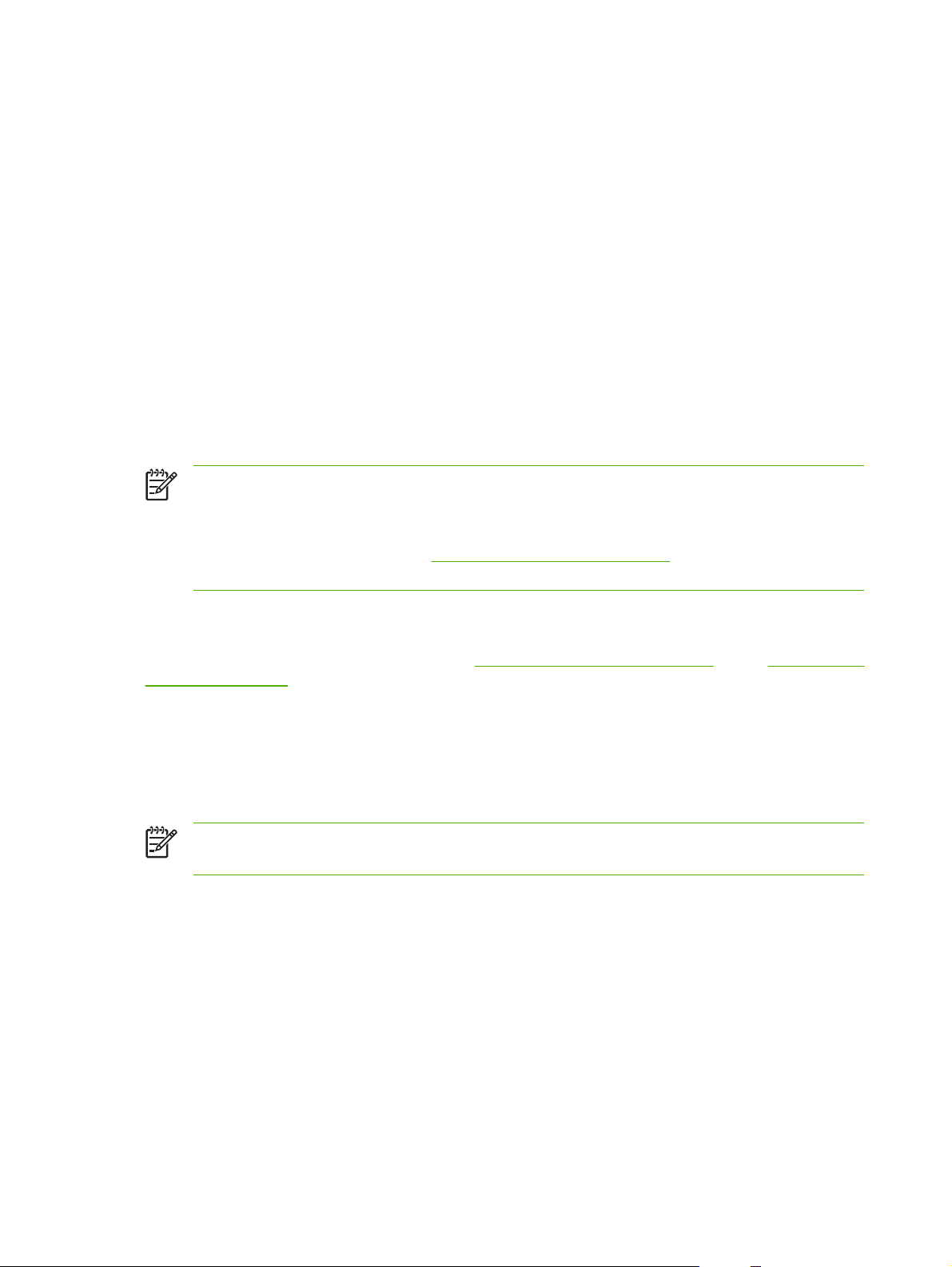
HP Color LaserJet 3600 シリーズ プリンタのドライバ
HP Color LaserJet 3600 シリーズ プリンタでは、ホスト ベースのプリンタ言語である HP JetReady
4.2 ページ記述言語 (PDL) を使用します。 HP JetReady 4.2 は、コンピュータとプリンタを組み合わ
せた機能を使用して、印刷されたページを Windows または Macintosh システム環境でレンダリング
します。 HP JetReady 4.2 は、ホスト コンピュータからあらかじめレンダリングされたページをプリ
ンタに転送し、印刷可能なデータにページを変換する方法をプリンタに指示します。
HP JetReady 4.2 PDL ドライバは、次のオペレーティング システムのインストール CD に収録されて
います。
Windows 98、Windows Millenium Edition (Me)
●
Windows 2000
●
Windows XP (32 ビットおよび 64 ビット)
●
Windows Server 2003 (32 ビットおよび 64 ビット)
●
Macintosh OS X v10.2 以降
●
注記 ドライバまたはオペレーティング システムによっては、使用できないプリンタ機能があ
ります。
ソフトウェアのインストール時に、システムが自動的にインターネットに接続して最新ドライ
バの確認を行わなかった場合は、
さい。
www.hp.com/go/clj3600_software からダウンロードしてくだ
追加ドライバ
以下のドライバは CD に収録されていません。www.hp.com/go/clj3000_software または www.hp.com/
go/clj3800_software から入手してください。 これらのドライバは HP Color LaserJet 3000 および 3800
シリーズ プリンタ専用です。
UNIX® モデル スクリプト
●
Linux ドライバ
●
OS/2 PS および PCL プリンタ ドライバ
●
注記 OS/2 ドライバは IBM から入手可能で、OS/2 に付属しています。繁体字中国語、簡体字
中国語、韓国語、日本語版はありません。
10
第 1 章 プリンタの基本
JAWW
Page 25
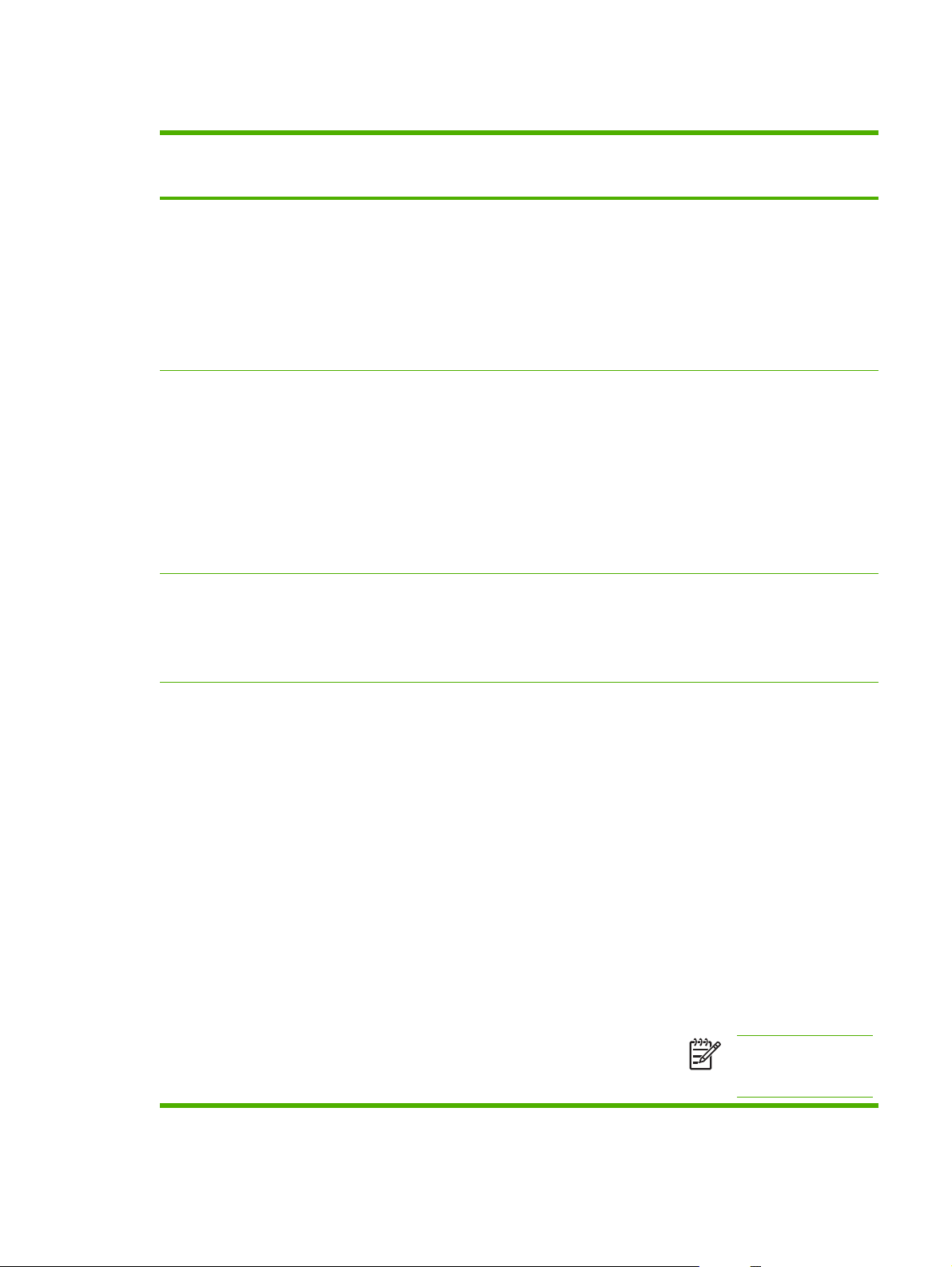
プリンタ ドライバの使用方法
オペレーティング シ
ステム
Windows 98 および
Me
Windows 2000、
XP、および Server
2003
Mac OS 9.1 以降
(HP Color LaserJet
3000 および 3800 シ
リーズ プリンタの
み)
すべての印刷ジョブの設定を変
更する (ソフトウェア プログラ
ムが終了するまで有効)
1.
ソフトウェア プログラム
の [ファイル] メニューで、
[印刷] をクリックします。
2. ドライバを選択し、[プロパ
ティ] をクリックします。
手順は変わることがあり、共通
ではありません。
1. ソフトウェア プログラム
の [ファイル] メニューで、
[印刷] をクリックします。
2.
ドライバを選択し、[プロパ
ティ] または [基本設定] を
クリックします。
手順は変わることがあり、共通
ではありません。
1.
[ファイル] メニューで、[印
刷] をクリックします。
2.
さまざまなポップアップ メ
ニューで設定を変更します。
すべての印刷ジョブの設定を変
更するには
1.
[スタート] をクリックし、
[設定] をポイントし、[プリ
ンタ] をクリックします。
2. ドライバ アイコンを右クリ
ックし、[プロパティ] を選
択します。
1. [スタート] をクリックし、
[設定] をポイントし、[プリ
ンタ] または [プリンタとフ
ァックス] をクリックしま
す。
2.
ドライバ アイコンを右クリ
ックし、[印刷設定] を選択
します。
1.
[ファイル] メニューで、[印
刷] をクリックします。
2.
ポップアップ メニューで設
定を変更するときは、[設定
の保存] をクリックします。
本製品の設定を変更するには
1.
[スタート] をクリックし、
[設定] をポイントし、[プリ
ンタ] をクリックします。
2. ドライバ アイコンを右クリ
ックし、[プロパティ] を選
択します。
3.
[設定] タブをクリックしま
す。
1. [スタート] をクリックし、
[設定] をポイントし、[プリ
ンタ] または [プリンタとフ
ァックス] をクリックしま
す。
2.
ドライバ アイコンを右クリ
ックし、[プロパティ] を選
択します。
3.
[デバイスの設定] タブをク
リックします。
1.
デスクトップのプリンタ ア
イコンをクリックします。
2.
[プリント] メニューで、[設
定の変更] をクリックしま
す。
Mac OS X バージョ
ン 10.2 およびバージ
ョン 10.3
1.
[ファイル] メニューで、[印
刷] をクリックします。
2.
さまざまなポップアップ メ
ニューで設定を変更します。
1.
[ファイル] メニューで、[印
刷] をクリックします。
2.
さまざまなポップアップ メ
ニューで設定を変更します。
3.
[プリセット ]ポップアップ
メニューで [別名で保存] を
クリックし、プリセットの
名前を入力します。
これらの設定が [プリセット] メ
ニューに追加されます。 新しい
設定を使用するには、プログラ
ムを起動して印刷するたびに、
保存したプリセット オプション
を選択する必要があります。
1.
Finder の [移動] メニュー
で、[アプリケーション] を
クリックします。
2.
[ユーティリティ] を開き、
[プリントセンター] (Mac
OS X バージョン 10.2) また
は
[プリンタ設定ユーティ
リティ] (Mac OS X バージ
ョン 10.3) を起動します。
3.
印刷キューをクリックしま
す。
4.
[プリンタ] メニューから [情
報を見る] をクリックしま
す。
5.
[インストール可能なオプシ
ョン] メニューをクリック
します。
注記 Classic モードで
は構成設定を変更できな
い場合があります。
JAWW
プリンタ ソフトウェア
11
Page 26
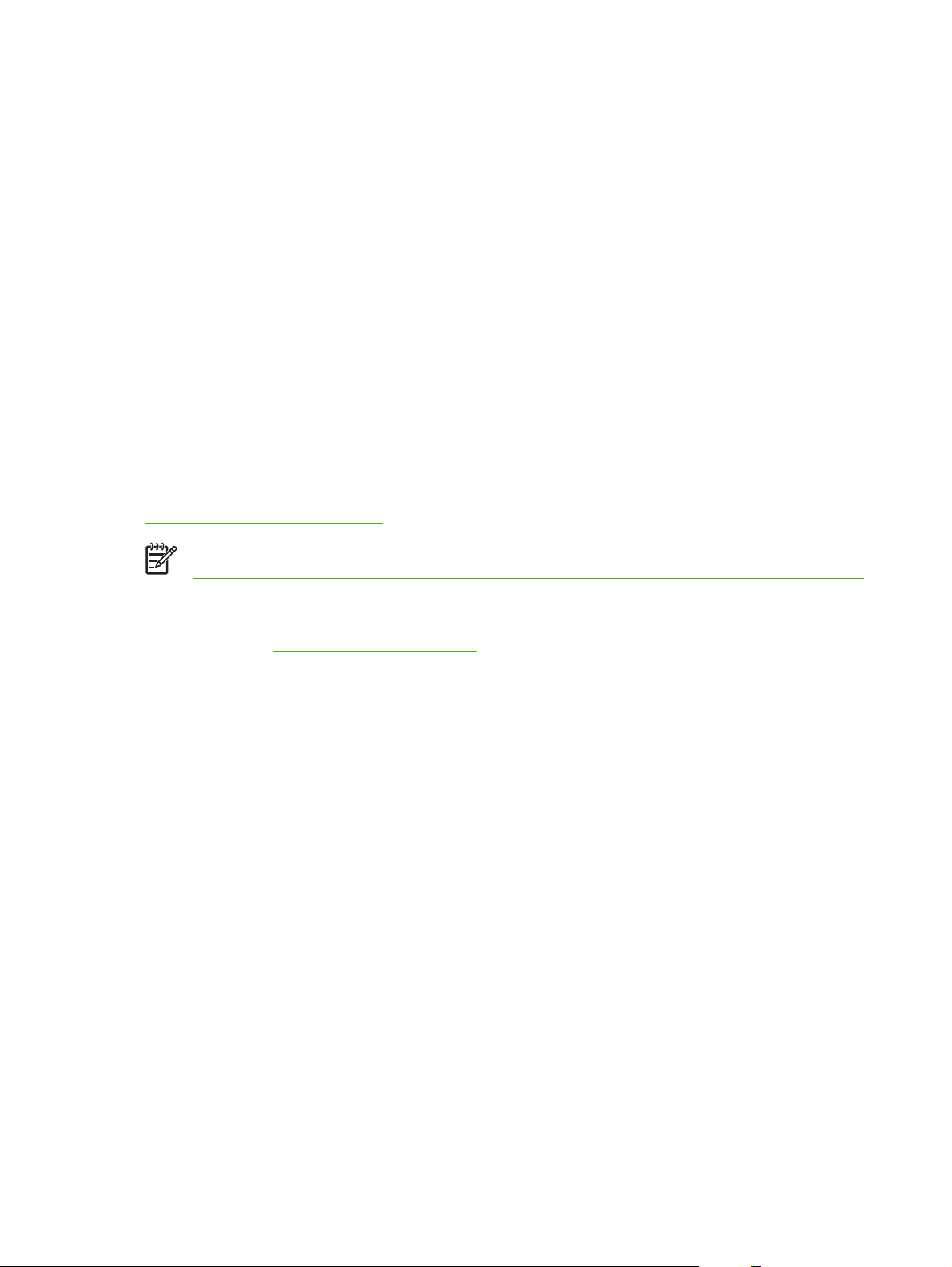
ネットワーク用のソフトウェア
HP ネットワーク インストールおよび設定ソフトウェア ソリューションの概要については、『HP
Jetdirect
の CD に収録されています。
HP Web Jetadmin
HP Web Jetadmin は、イントラネット上の HP Jetdirect に接続されたプリンタをブラウザで管理する
ツールです。このツールは、ネットワーク管理者のコンピュータにのみインストールしてください。
HP Web Jetadmin の現在のバージョンと、サポートされているホスト システムの最新リストをダウ
ンロードするには、
HP Web Jetadmin をホスト サーバにインストールすると、サポートされている Web ブラウザ
(Microsoft Internet Explorer 4.x または Netscape Navigator 4.x 以降など) から HP Web Jetadmin ホ
ストを参照することによって、どのクライアントからでも HP Web Jetadmin にアクセスすることが
できます。
UNIX
HP-UX および Solaris ネットワークの場合は、UNIX 用の HP Jetdirect プリンタ インストーラを
www.hp.com/support/net_printing からダウンロードします。
内蔵プリント サーバ管理者用ガイド
www.hp.com/go/webjetadmin をご覧ください。
注記 HP Color LaserJet 3600 シリーズ プリンタは、UNIX での印刷に対応していません。
』を参照してください。 このガイドはプリンタに付属
Linux
詳細については、www.hp.com/go/linuxprinting を参照してください。
ユーティリティ
HP Color LaserJet 3000、3600、および 3800 シリーズ プリンタには、ネットワーク上のプリンタを
監視および管理するためのユーティリティが付属しています。
HP Easy Printer Care Software (HP 簡易プリンタ管理ソフトウェア)
HP Easy Printer Care Software (HP 簡易プリンタ管理ソフトウェア) は、次の操作を行うときに使用
するソフトウェア プログラムです。
プリンタ ステータスのチェック
●
サプライ品ステータスのチェック
●
警告のセットアップ
●
プリンタのマニュアルの表示
●
トラブルの解決および保守ツールの使用
●
HP Easy Printer Care Software (HP 簡易プリンタ管理ソフトウェア) は、プリンタをコンピュータに
直接接続している場合、またはネットワークに接続している場合のみ表示できます。 HP Easy Printer
Care Software (HP 簡易プリンタ管理ソフトウェア) を使用するには、ソフトウェアの完全インストー
ルを実行してください。
12
第 1 章 プリンタの基本
JAWW
Page 27
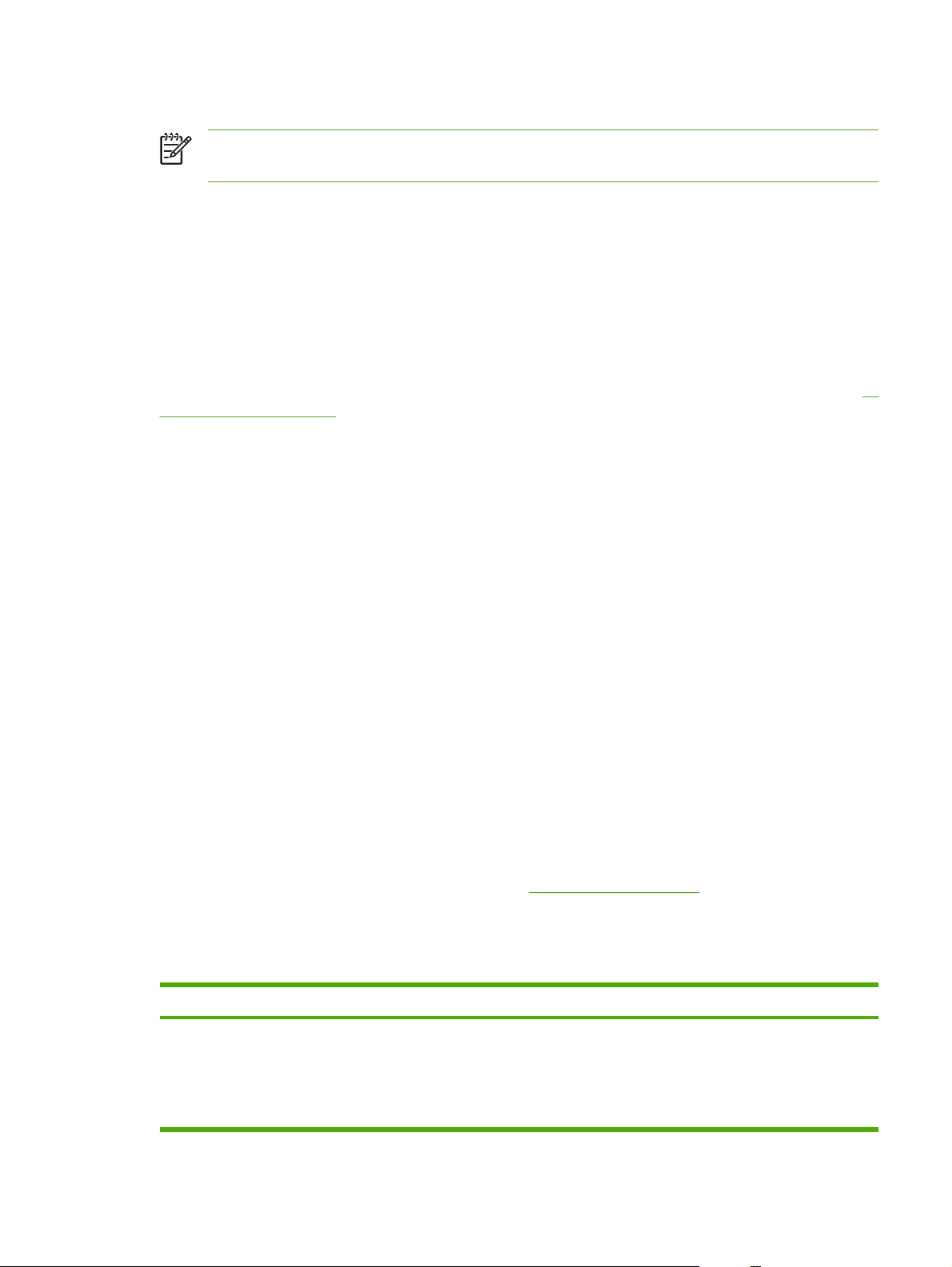
内蔵 Web サーバ
注記 HP Color LaserJet 3600 シリーズ プリンタの内蔵 Web サーバでは、ネットワーク設定
とステータス情報のみを利用できます。
これらのプリンタには、プリンタおよびネットワークのアクティビティに関する情報にアクセスでき
る内蔵 Web サーバが装備されています。 この情報は、Microsoft Internet Explorer または Netscape
Navigator などの Web ブラウザで表示できます。
内蔵 Web サーバはプリンタ内に存在します。 ネットワーク サーバにはロードされません。
内蔵 Web サーバでは、ネットワーク上のコンピュータや標準の Web ブラウザからプリンタにアクセ
スできるインタフェースを利用できます。 特殊なソフトウェアのインストールや設定は必要ありませ
んが、サポートされている Web ブラウザがコンピュータにインストールされている必要がありま
す。 内蔵 Web サーバにアクセスするには、ブラウザのアドレス欄にプリンタの IP アドレスを入力し
ます (IP アドレスを確認するには設定ページを印刷します。 設定ページの印刷方法については、「
リンタ情報ページの使用」を参照してください)。
機能
HP 内蔵 Web サーバを使用して、次の操作を行うことができます。
プリンタ ステータス情報の表示
●
すべてのサプライ品の寿命の確認と新しいサプライ品の注文
●
プ
トレイ設定の表示と変更
●
プリンタのコントロール パネル メニューの設定の表示と変更
●
内部ページの表示と印刷
●
特定のプリンタやサプライ品のイベントを電子メールで通知する設定
●
他の Web サイトへのリンクの追加またはカスタマイズ
●
内蔵 Web サーバのページを表示する言語の選択
●
ネットワーク設定の表示と変更
●
カラー印刷機能の使用制限 (HP Color LaserJet 3000 シリーズ プリンタのみ)
●
プリンタに対応するサポート内容と、プリンタの現在の状態に固有のサポート内容の表示
●
内蔵 Web サーバの機能に関する詳細については、「
その他のコンポーネントおよびユーティリティ
Windows および Macintosh では、次のソフトウェア プログラムを使用できます。
Windows Macintosh OS
ソフトウェア インストーラ - 印刷システムのインストー
●
ルを自動化します。
内蔵 Web サーバの使用 」を参照してください。
PostScript プリンタ記述ファイル (PPD) - Mac OS に付
●
属の Apple PostScript ドライバと共に使用します。
JAWW
オンライン Web 登録
●
HP Printer ユーティリティ - Mac からプリンタの設定を
●
変更できます。 このユーティリティは、Mac OS X v10.2
および v10.3 に対応しています。
プリンタ ソフトウェア
13
Page 28
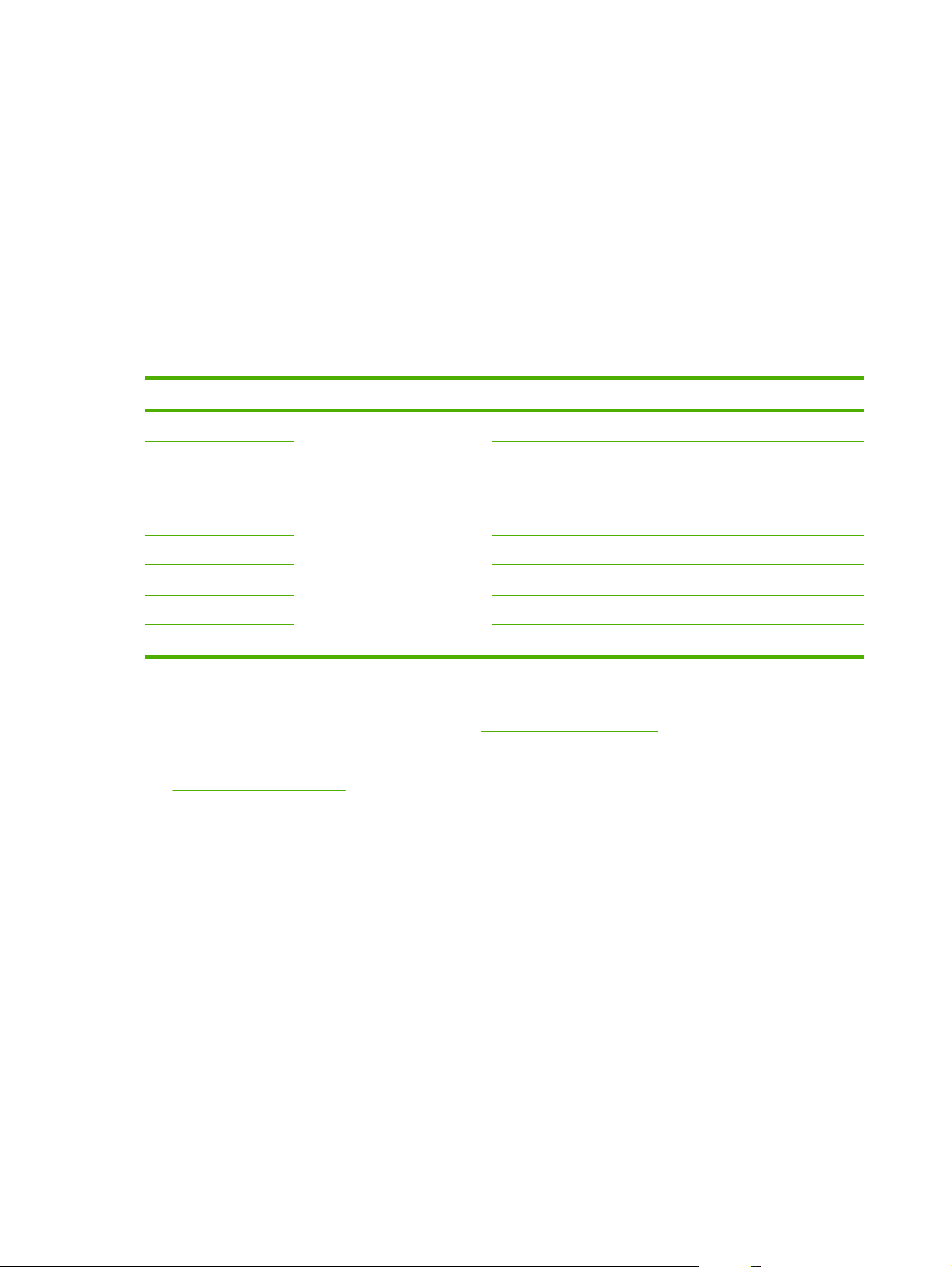
印刷メディアの仕様
最高の印刷品質を得るためには、HP Color LaserJet プリンタ用の純正 HP メディアを使用することを
お勧めします。 75 g/m
2
をサポートしている場合でも、それより軽いまたは重いメディアを使用すると、紙詰まりが発生
m
2
~ 120 g/m2 のメディアを使用してください。 プリンタが 60 g/m
したり、最適な印刷品質を得られない可能性があります。
必ず、プリンタ ドライバで正しいメディア タイプの設定を使用し、トレイに正しいメディア タイプ
を設定してください。 HP 社では、用紙を大量に購入する前に、その用紙を試しに使ってみることを
お勧めします。
サポートされているメディア タイプ
表 1-7 トレイ 1 のメディア タイプ
タイプ 寸法 重さまたは厚さ 給紙容量
普通紙 最小: 76x127mm (3x5 インチ)
光沢紙 HP Color LaserJet 3600 および 3800: 75
OHP フィルム
封筒
ラベル紙
厚紙
2
最大: 216x356mm (8.5x14 イン
チ)
60 ~ 163g/m
176g/m
~
H
P Color LaserJet 3000: 75 ~ 120g/m
~ 32 ポンドのボンド紙)
厚さ 0.12 ~ 0.13mm (厚さ 4.7 ~ 5 ミル) 60 枚
60 ~ 90g/m2 (16 ~ 24 ポンドのボンド紙)
75 ~ 163g/m2 (20 ~ 43 ポンドのボンド紙)
163 ~
2
(16 ~ 43 ポンドのボンド紙)
2
(20 ~ 47 ポンドのボンド紙)
2
176g/m
(43 ~ 47 ポンドの表紙)
2
(20
100 枚
60 枚
10 枚
60 枚
60 枚
2
~ 176 g/
1
1
給紙容量は、メディアの重さおよび厚さや環境条件によって変わる場合があります。 平滑度は 100
~ 250 (Sheffield) です。 注文については、「
2
HP Color LaserJet プリンタ用の OHP フィルムのみを使用してください。 このプリンタでは、
サプライ品とアクセサリ」を参照してください。
HP Color LaserJet プリンタ用でない OHP フィルムを検出することができます。 詳細については、
「
[印刷品質] サブメニュー」を参照してください。
14
第 1 章 プリンタの基本
JAWW
Page 29
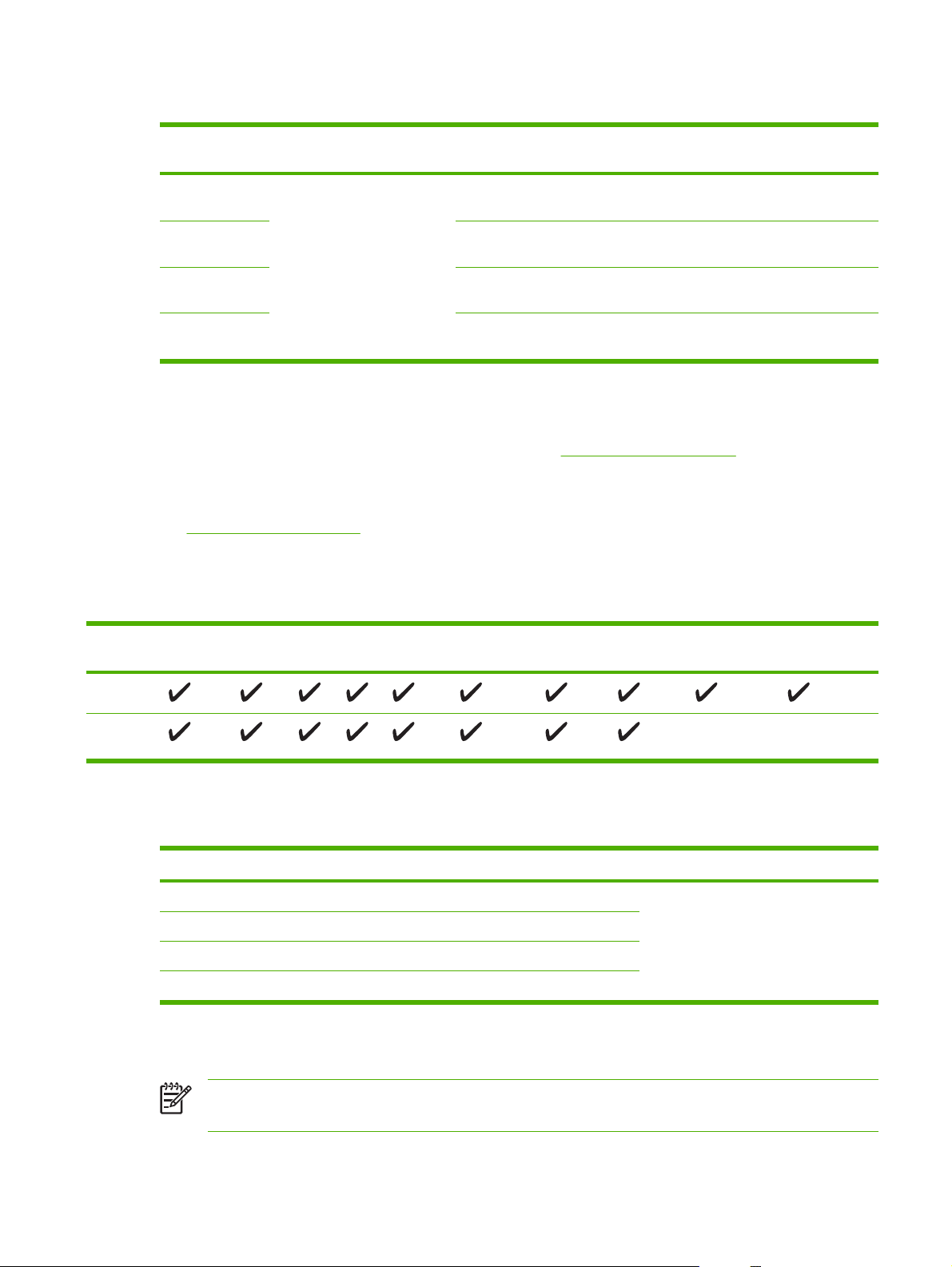
表 1-8 トレイ 2 およびトレイ 3 のメディア タイプ
タイプ 寸法 重さまたは厚さ トレイ 2 の給紙容
普通紙 最小: 148x210mm
(5.83x8.27 インチ)
光沢紙
OHP フィルム
ラベル紙
1
プリンタでは、さまざまな標準サイズおよびカスタム サイズの印刷メディアがサポートされてい
最大: 215.9x355.6mm
(8.5x14 インチ)
2
ます。 給紙容量は、メディアの重さおよび厚さや環境条件によって変わる場合があります。 平滑
度は 100 ~ 250 (Sheffield) です。 注文については、「
い。
2
HP Color LaserJet プリンタ用の OHP フィルムのみを使用してください。 このプリンタでは、
HP Color LaserJet プリンタ用でない OHP フィルムを検出することができます。 詳細については、
[印刷品質] サブメニュー」を参照してください。
「
サポートされているメディア サイズ
表 1-9 サポートされているメディア サイズ
60 ~ 120g/m
ボンド紙)
106 ~ 120g/m2 (28 ~ 32 ポンド
のボンド紙)
厚さ 0.12 ~ 0.13mm (厚さ 4.7
~ 5 ミル)
75 ~ 163g/m
ボンド紙)
2
(16 ~ 32 ポンドの
2
(20 ~ 43 ポンドの
サプライ品とアクセサリ」を参照してくださ
1
量
250 枚 500 枚
100 枚 200 枚
50 枚 100 枚
50 枚 100 枚
トレイ 3 の給紙
容量
1
給紙トレイ レター リーガ
トレイ 1
トレイ 2、
トレイ 3
1
サポートされている封筒のサイズは、No. 10、Monarch、C5、DL、および B5 です。
ル
表 1-10 自動両面印刷
メディア サイズ 寸法 重量および厚さ
レター
リーガル
A4 210x297mm
8.5x13 216x330mm
1
この表に記載された重さより重い用紙を自動両面印刷に使用すると、予期しない結果が生じる場合
があります。
注記 自動両面印刷は、HP Color LaserJet 3000dn、3000dtn、3600dn、3800dn、および
3800dtn プリンタで使用できます。
A4 A5 8.5x13
1
216x279mm
216x356mm
エグゼクテ
ィブ (JIS)
JIS B5
カスタム ステートメント封筒
60 ~ 120g/m
2
1
JAWW
印刷メディアの仕様
15
Page 30
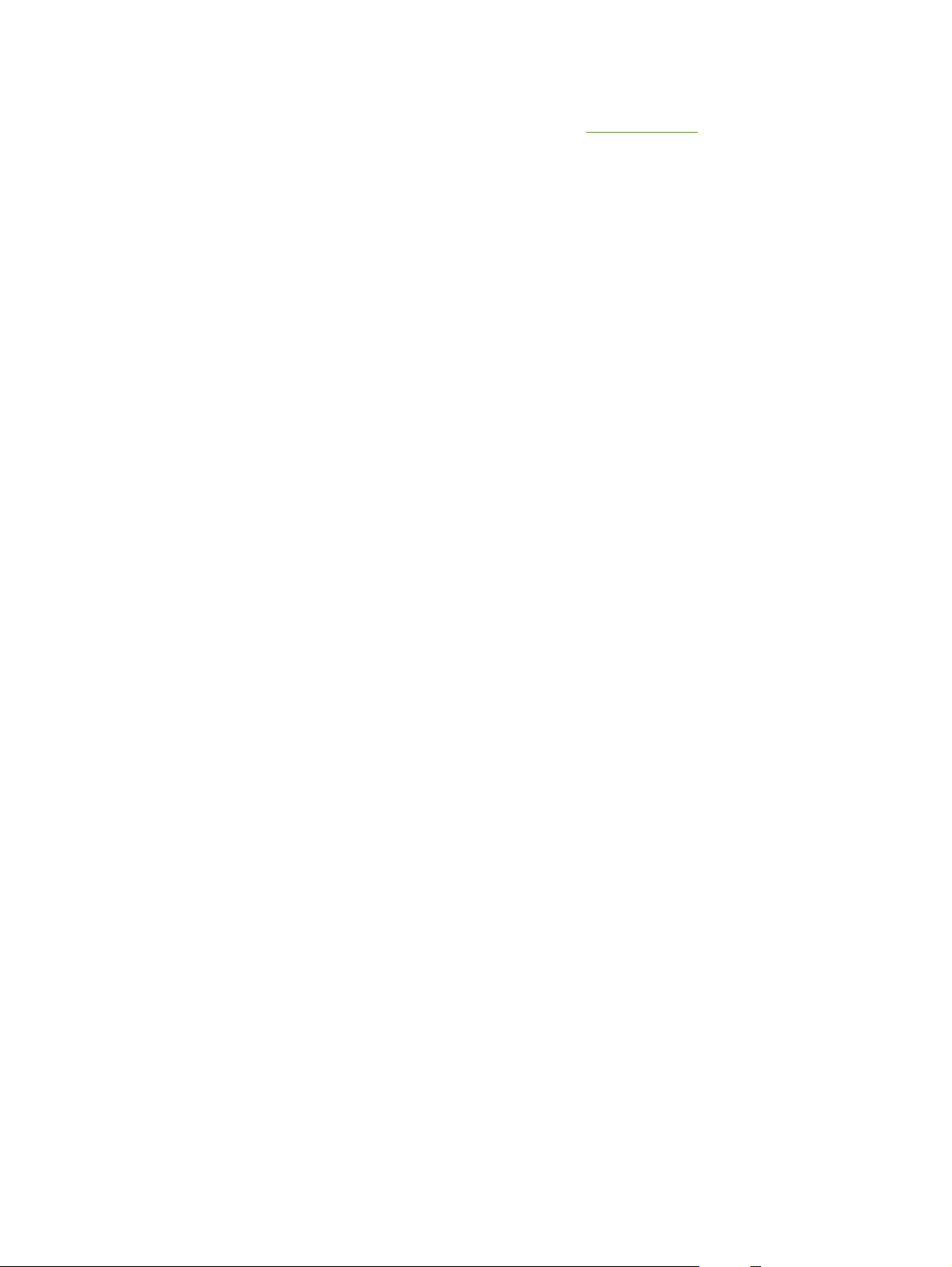
手動両面印刷。 トレイ 1 からの印刷でサポートされているメディア サイズおよびタイプのほとんど
は、手動で両面印刷することができます。 詳細については、「
両面印刷の使用」を参照してください。
16
第 1 章 プリンタの基本
JAWW
Page 31

2
コントロール パネル
この章では、プリンタの機能を制御し、プリンタと印刷ジョブに関する情報を表示するプリンタのコ
ントロール パネルについて説明します。
コントロール パネルの概要
●
コントロール パネルのメニューの使用
●
[ジョブ取得] メニュー
●
[情報] メニュー
●
[用紙処理] メニュー
●
[デバイスの設定] メニュー
●
[診断] メニュー
●
プリンタのコントロール パネルの構成設定の変更
●
プリンタのコントロール パネルの共有環境での使用
●
JAWW 17
Page 32

コントロール パネルの概要
コントロール パネルには、プリンタの機能を使用するためのコントロールがあります。また、プリン
タ、印刷ジョブ、およびサプライ品に関する情報が表示されます。
図 2-1 コントロール パネルのボタンとランプ
番号 ボタンまたはランプ 機能
87654321
?
101112 9
1
2
3
4
5
6
7
8
9
10
停止ボタン 現在のジョブを一時停止したり、現在の印刷ジョブの再開や取り消
メニューボタン メニューを開いたり閉じたりします。
印字可ランプ プリンタがオンラインか、またはオフラインかを示します。 「コン
データ ランプ プリンタがデータを受け取り中かどうかを示します。 「コントロー
注意ランプ 重大なエラーが発生したことを示します。 「コントロール パネル
戻る矢印 ( ) ボタン
上矢印 ( ) ボタン
選択 ( ) ボタン
ヘルプ ( ) ボタン
下矢印 ( ) ボタン
しを選択するオプションを表示したり、プリンタからメディアを取
り除いたり、停止したジョブに関する継続可能なエラーを解除した
りします。 プリンタがジョブを印刷中でない場合は、停止を押すと
プリンタを一時停止できます。
トロール パネルの表示ランプ」を参照してください。
ル パネルの表示ランプ」を参照してください。
の表示ランプ」を参照してください。
縮小されたメニューに戻ります。
ディスプレイのメニューやテキストの操作を行ったり、数字の項目
の値を増加させます。
選択を行ったり、継続可能なエラーの後に印刷を再開したり、HP
製以外のプリント カートリッジを無効にしたりします。
プリンタのメッセージまたはメニューに関する詳細情報を提供しま
す。
ディスプレイのメニューやテキストの操作を行ったり、数字の項目
の値を減少させます。
11
12
18
第 2 章 コントロール パネル
サプライ品ゲージ プリント カートリッジの消費レベルを表示します。 「ディスプレ
ディスプレイ ステータス情報、メニュー、ヘルプ情報、およびエラー メッセージ
イ」を参照してください。
を表示します。 「
ディスプレイ」を参照してください。
JAWW
Page 33

プリンタの状態は、ディスプレイおよびコントロール パネルの下側にあるランプによって表示されま
す。 ディスプレイには、メニュー、ヘルプ情報、エラー メッセージに加え、ステータス情報も表示
されます。 印字可、データ、注意の各ランプで、プリンタの状態を一目で判断することができます。
コンピュータのプリンタ ドライバまたは各種ソフトウェア プログラムを使用して、通常のほとんど
の印刷タスクを行うことができます。 コントロール パネルを使用すると、プリンタのドライバやソ
フトウェア プログラムではサポートされていない機能を使用できます。 コンピュータ上で行った変
更は、プリンタのコントロール パネルで行った設定よりも優先されます。 プリンタ ドライバの使用
方法については、「
プリンタ ソフトウェア」を参照してください。
コントロール パネルの表示ランプ
表示 オン オフ 点滅
印字可時
(緑色)
データ
(緑色)
注意
(オレンジ色)
ディスプレイ
プリンタのディスプレイはプリンタと印刷ジョブに関する詳細でタイムリーな情報を提供します。 グ
ラフィックスは、サプライ品のレベルを示します。 メニューはプリンタの機能と詳細情報へのアクセ
スを提供します。
ディスプレイの一番上の画面には、 メッセージ/プロンプト、およびサプライ品ゲージの 2 つの領域
があります。
プリンタはオンライン状態で
す (データを受け入れて処理
することができます)。
処理対象データがプリンタに
残っていますが、ジョブを実
行するためのデータが足りな
いか、ジョブが一時停止して
いるか、あるいはエラーが解
除されるまでプリンタが待機
している状態です。
重大なエラーが発生しまし
た。 注意してください。
プリンタがオフライン状態
(一時停止) か電源が切れてい
ます。
プリンタでは処理またはデー
タの受け取りを停止していま
す。
注意する必要はありません。 エラーが発生しました。 注意
プリンタは印刷を停止し、オ
フラインに移行しようとして
います。 通常は、ユーザーが
現在のジョブを一時停止した
ことが原因と考えられます。
プリンタが処理中でデータを
受け取っています。
してください。
JAWW
1
図 2-2 プリンタ ディスプレイ
1
メッセージ/プロンプト領域
3
2
コントロール パネルの概要
19
Page 34

2
サプライ品ゲージ
3 プリント カートリッジのカラー: 左から黒、イエロー、シアン、マゼンタ
ディスプレイのメッセージ領域およびプロンプト領域はプリンタの状態を警告し、対応方法を指示し
ます。
サプライ品ゲージはプリント カートリッジ (黒、シアン、マゼンタ、イエロー) の消費レベルを示し
ます。 HP 製品ではないプリント カートリッジを取り付けている場合は、消費レベルではなく [?] が
表示されることがあります。 サプライ品ゲージは、プリンタが [印字可] 状態を表示するときや、カ
ートリッジに関する警告またはエラー メッセージを表示するときに、常に表示されます。
20
第 2 章 コントロール パネル
JAWW
Page 35

コントロール パネルのメニューの使用
コントロール パネルのメニューにアクセスするには、以下の手順を実行します。
メニューを使用するには
1.
メニュー を押します。
2.
3.
4.
または を押してリストを移動します。
を押して適切なオプションを選択します。
を押して、前のレベルに戻ります。
5. メニューを押してメニューを終了します。
6.
を押してメニューの詳細情報を表示します。
メイン メニューの項目を以下に示します。
メイン メニュー [ジョブ取得] (HP Color LaserJet 3000 および 3800 シリーズ プリン
タのみ)
[情報]
[用紙処理]
[デバイスの設定]
[診断]
[サービス]
JAWW
コントロール パネルのメニューの使用
21
Page 36

[ジョブ取得] メニュー
注記 この機能は HP Color LaserJet 3600 および 3800 シリーズ プリンタでのみ使用できま
す。
注記 このメニューは、プリンタにハード ディスクが取り付けられている場合のみ表示されま
す。
[ジョブ取得] メニューを使用すると、保存されているジョブをコントロール パネルから印刷または削
除できます。
メニュー項目 値 説明
[ユーザ名][すべてのプライベート ジョブ]
[ジョブ名]
[すべてのプライベート ジョブ] は、暗証番号 (PIN) で保護
されたジョブが 2 つ以上保存されている場合に表示されま
す。
[ジョブ名] は、コンピュータから印刷ジョブを送信したとき
に、そのジョブに割り当てられた名前です。
印刷ジョブを選択すると、印刷または削除できます。
保存されているジョブの詳細については、「保存したジョブの管理」を参照してください。
22
第 2 章 コントロール パネル
JAWW
Page 37

[情報] メニュー
特定のプリンタ情報にアクセスして印刷するには、[情報] メニューを使用します。
サブメニュー 説明
[メニュー マップの印刷] コントロール パネルのメニュー マップを印刷します。このメニュー マップは、コン
[設定の印刷] プリンタの設定ページを印刷します。
[サプライ品ステータス ページの印刷]トナー残量、ページ数、および印刷可能なページ数の予測に関する情報を印刷します。
[サプライ品のステータス] スクロール可能なリストにサプライ品のステータスを表示します。
トロール パネルのメニュー項目のレイアウトおよび現在の設定を示します。 「
タ情報ページの使用」を参照してください。
プリン
[使用状況ページの印刷]
(HP Color LaserJet 3000 および
3800 シリーズ プリンタのみ)
[カラー使用状況ジョブ ログの印刷]
(HP Color LaserJet 3000 および
3800 シリーズ プリンタのみ)
[デモの印刷] デモ ページを印刷します。
[RGB サンプルの印刷] カラー マッチングに使用される RGB カラー パレットを印刷します。
[CMYK サンプルの印刷]
(HP Color LaserJet 3000 および
3800 シリーズ プリンタのみ)
[ファイル ディレクトリの印刷]
(HP Color LaserJet 3000 および
3800 シリーズ プリンタのみ)
[PCL フォント リストの印刷]
(HP Color LaserJet 3000 および
3800 シリーズ プリンタのみ)
[PS フォント リストの印刷]
プリンタを経由したすべてのメディア サイズの総数を印刷し、片面、両面、白黒、ま
たはカラーを一覧に表示し、ページ数を報告します。
ユーザー名、アプリケーション名、およびカラー使用状況をジョブ別に表示するレポ
ートを印刷します。
カラー マッチングに使用される CMYK カラー パレットを印刷します。
プリンタに保存されているファイルの名前とディレクトリを印刷します。
使用可能な PCL フォントを印刷します。
使用可能な PS (PostScript エミュレーション) フォントを印刷します。
JAWW
(HP Color LaserJet 3000 および
3800 シリーズ プリンタのみ)
[情報] メニュー
23
Page 38

[用紙処理] メニュー
サイズやタイプに基づいてトレイを設定するには、[用紙処理] メニューを使用します。
注記 トレイを正しく設定するには、印刷を始める前にこのメニューを使用します。
メニュー項目 値 説明
[トレイ 1 サイズ] 使用可能なサイズの一覧
が表示されます。
[トレイ 1 タイプ] 使用可能なタイプの一覧
[トレイ 2 サイズ]
[トレイ 3 サイズ]
[トレイ 2 タイプ]
[トレイ 3 タイプ]
が表示されます。
使用可能なサイズの一覧
が表示されます。
使用可能なタイプの一覧
が表示されます。
トレイ 1 の用紙サイズを設定します。デフォルトは [任意のサイズ] です。 使
用可能なサイズの一覧については、「
を参照してください。
トレイ 1 の用紙タイプを設定します。デフォルトは [任意のタイプ] です。 使
用可能なタイプの一覧については、「
を参照してください。
トレイ 2 または トレイ 3 の用紙サイズを設定します。デフォルトは、レター
または A4 サイズで、国/地域によって異なります。 使用可能なサイズの一覧
については、「
トレイ 2 またはトレイ 3 の用紙タイプを設定します。デフォルトは [普通紙]
です。 使用可能なタイプの一覧については、「
サイズ」を参照してください。
サポートされているメディア サイズ」を参照してください。
サポートされているメディア サイズ」
サポートされているメディア サイズ」
サポートされているメディア
24
第 2 章 コントロール パネル
JAWW
Page 39

[デバイスの設定] メニュー
[デバイスの設定] メニューを使用して、デフォルトの印刷設定の変更またはリセット、印刷品質の調
整、システム設定および I/O オプションの変更を行います。 次のセクションでは、5 つの [デバイス
の設定] サブメニューについて説明します。
[印刷] サブメニュー
これらの設定は識別されたプロパティのないジョブのみに影響を与えます。 ほとんどのジョブがすべ
てのプロパティを識別し、このメニューから設定された値より優先されます。 このメニューは、デフ
ォルトの用紙サイズおよびタイプを設定するときも使用できます。
メニュー項目 値 説明
[部数] [1 ~ 32,000] コピーのデフォルト数を設定します。 コピーのデフォルト数は [1] で
す。
[デフォルトの用紙サイズ]使用可能なサイズの一覧が
[デフォルトのカスタム
用紙サイズ]
[両面印刷]
(HP Color LaserJet
3000dn、3000dtn、
3600dn、3800dn、お
よび 3800dtn プリンタ
のみ)
[両面綴じ込み]
(HP Color LaserJet
3000dn、3000dtn、
3600dn、3800dn、お
よび 3800dtn プリンタ
のみ)
[A4/レター置き換え] [いいえ]
表示されます。
[計測単位]
[X の寸法]
[Y の寸法]
[オフ]
[オン]
[長辺]
[短辺]
[はい]
デフォルトの用紙サイズを設定します。
サイズが指定されていないすべてのカスタム ジョブにデフォルトのサ
イズを設定します。 トレイ 1 に対応します。
両面印刷機能 (自動両面印刷) を有効化/無効化します。 デフォルトは
[オフ] です。 この設定は、プリンタ ドライバで無視することができま
す。
両面印刷ジョブで、長辺または短辺のどちらで綴じるかを選択しま
す。 この設定は、プリンタ ドライバで無視することができます。
A4 用紙がセットされていないときにレターサイズ用紙に A4 ジョブを
印刷したり、レターサイズ用紙がセットされていないときに A4 用紙
にレターサイズ ジョブを印刷したりするようにプリンタを設定しま
す。 デフォルトは [いいえ] です。
JAWW
[手差し] [オフ]
[オン]
[COURIER フォント]
(HP Color LaserJet
3000 および 3800 シリ
ーズ プリンタのみ)
[ワイド A4]
(HP Color LaserJet
3000 および 3800 シリ
ーズ プリンタのみ)
[標準]
[濃い]
[いいえ]
[はい]
デフォルトは [オフ] です。 これを [オン] にすると、トレイが選択さ
れていないジョブでは [手差し] がデフォルトになります。 この設定
は、プリンタ ドライバで無視することができます。
Courier フォントのバージョンを選択します。 デフォルトは [標準] で
す。
10 ピッチの文字を 1 行に 80 文字印刷できるように、A4 用紙の印刷
可能範囲を変更します。 デフォルトは [いいえ] です。
[デバイスの設定] メニュー
25
Page 40

メニュー項目 値 説明
[PS エラーの印刷]
(HP Color LaserJet
3000 および 3800 シリ
ーズ プリンタのみ)
[PDF エラーの印刷]
(HP Color LaserJet
3000 および 3800 シリ
ーズ プリンタのみ)
[PCL]
[オフ]
[オン]
[オフ]
[オン]
[用紙の長さ]
[印刷の向き]
(HP Color LaserJet 3000 お
よび 3800 シリーズ プリン
タのみ)
[フォント ソース]
(HP Color LaserJet 3000 お
よび 3800 シリーズ プリン
タのみ)
[フォント番号]
(HP Color LaserJet 3000 お
よび 3800 シリーズ プリン
タのみ)
[オン] を選択すると、PostScript (PS) エミュレーション エラー ペー
ジが印刷されます。 デフォルトは [オフ] です。
[オン]を選択すると、PDF (Portable Document Format) エラー ページ
が印刷されます。 デフォルトは [オフ] です。
プリンタ コントロール言語の設定を行います。
[用紙の長さ] は 1 ページあたりの行数を設定します。 デフォルトは
[60] です。
[印刷の向き] は、長辺または短辺のいずれかのページ レイアウトを指
定します。 デフォルトは [縦] です。
[フォント ソース] は、プリンタのコントロール パネルで使用されるフ
ォントのソースを選択します。 デフォルトは [内部] です。 [フォント
番号] は、選択するフォント番号です。 このフォントがアウトライン
フォントの場合は、[フォント ピッチ] を使用して固定幅フォントのピ
ッチを設定します。 デフォルトは [10.00] です。
[フォント ポイント サイズ] は、固定幅フォントのサイズを設定しま
す。 デフォルトのフォント サイズは 12 ポイントです。
[シンボル セット] は、プリンタのコントロール パネルで使用するシン
ボル セットを設定します。 デフォルトは [PC-8] です。
[フォント ピッチ]
(HP Color LaserJet 3000 お
よび 3800 シリーズ プリン
タのみ)
[フォント ポイント サイ
ズ]
(HP Color LaserJet 3000 お
よび 3800 シリーズ プリン
タのみ)
[シンボル セット]
[LF に CR を追加]
[ブランク ページを作らな
い]
(HP Color LaserJet 3000 お
よび 3800 シリーズ プリン
タのみ)
[メディアのソース
ング]
(HP Color LaserJet 3000 お
よび 3800 シリーズ プリン
タのみ)
マッピ
[LF に CR を追加] は、下位互換 PCL ジョブで、各改行にライン リタ
ーンを追加するかどうかを設定します。 デフォルトは [いいえ] です。
[ブランク ページを作らない] は、PCL を使用した印刷ジョブにおい
て、空白ページのフォーム フィードが含まれている場合に、自動的に
空白ページを抑制するかどうかを設定します。 [はい] を選択すると、
ページが空白の場合、フォーム フィードは無視されます。
[PCL5 メディアのソース マッピング] コマンドは、利用可能な各種の
トレイに割り当てられた番号を指定して給紙トレイを選択します。
26
第 2 章 コントロール パネル
JAWW
Page 41

[印刷品質] サブメニュー
このメニューでは、校正、レジストレーション、およびカラーのハーフトーン設定を含む、すべての
印刷品質を調整することができます。
メニュー項目 値 説明
[カラー調節] [ハイライト]
[中間トーン]
[影]
[カラー値の復元]
[登録の設定] [テスト ページの印刷]
[ソース]
[トレイ 1 の調節]
[トレイ 2 の調節]
[トレイ 3 の調節]
[自動感知モード] [トレイ 1 感知中]
[トレイ >1 感知中]
[印刷モード] メディア タイプの一覧が
表示されます。 タイプを
選択すると、 使用できるモ
ードのリストが表示されま
す。
[最適化] パラメータの一覧が表示さ
れます。
各カラーのハーフトーン設定を変更します。 各カラーのデフォルトは
[0] です。
画像がページの上下、左右に対して中央に位置するようにマージンを
調整します。 表面に印刷される画像と裏面に印刷される画像の位置を
合わせるように調整することもできます。
トレイが [普通紙] または [任意のサイズ] に設定されているが、印刷ジ
ョブのメディア タイプが指定されていない場合、プリンタは印刷する
メディア タイプに応じて印刷品質を調整します。 トレイ 1 のデフォル
トは [フル感知] で、OHP フィルム、光沢紙、耐久紙を検出します。
各メディア タイプと特定の印刷モードを関連付けます。
用紙タイプごとに最適化するだけでなく (または用紙タイプごとの最適
化に加えて)、すべてのジョブについて、特定のパラメータを最適化し
ます。
JAWW
[エッジ コントロール]
(HP Color LaserJet
3000 および 3800 シリ
ーズ プリンタのみ)
[今すぐクイック校正]
[今すぐ完全に校正]
[スリープ復帰/電源投入
時に校正を遅延]
(HP Color LaserJet
3000 および 3800 シリ
ーズ プリンタのみ)
[オフ]
[薄め]
[標準]
[最大]
[いいえ]
[はい]
エッジの印刷方法を制御します。
プリンタの一部の校正を実行します。
プリンタのすべての校正を実行して印刷品質を最適化します。
プリンタの電源を入れた後、またはスリープ モードから復帰した後
に、校正を実行する前に印刷します。
[デバイスの設定] メニュー
27
Page 42

メニュー項目 値 説明
[クリーニング ページの
作成]
(HP Color LaserJet
3000、3000n、3600、
3600n、3800、および
3800n プリンタのみ)
[クリーニング ページの
処理]
プリンタをクリーニングするために使用するクリーニング ページを印
刷します。 このページには、クリーニング ページの処理手順が記され
ています。 詳細については、「
ださい。
両面印刷ができるプリンタの場合は、このコマンドはクリーニング ペ
ージの作成と処理を実行します。 両面印刷ができないプリンタの場合
は、クリーニング ページがトレイ 1 にセットされた後、[クリーニン
グ ページの作成] コマンドで作成されたクリーニング ページを処理し
ます。 クリーニングには少し時間がかかります。 詳細については、
「
[システムのセットアップ] サブメニュー
[システム セットアップ] メニューを使用すると、日付/時刻、プリンタのパーソナリティ (言語)、紙詰
まりの解消など、一般的なプリンタのデフォルト設定を変更することができます。 詳細については、
プリンタのコントロール パネルの構成設定の変更」を参照してください。
「
メニュー項目 値 説明
[日付/時刻] [日付]
[日付形式]
プリンタのクリーニング」を参照してく
プリンタのクリーニング」を参照してください。
プリンタの時刻と日付を設定します。
[時刻]
[時刻形式]
[ジョブ保存限界]
(HP Color LaserJet 3000 および
3800 シリーズ プリンタのみ)
[ジョブ保留タイムアウト]
(HP Color LaserJet 3000 および
3800 シリーズ プリンタのみ)
[アドレスの表示] [自動]
[カラーの使用制限]
(HP Color LaserJet 3000 および
3800 シリーズ プリンタのみ)
[1 ~ 100] プリンタに保存できるジョブの数を設定します。
[オフ]
[1 時間]
[4 時間]
[1 日]
[1 週]
[オフ]
[カラーを無効にする]
[カラーを有効にする]
[権限がある場合はカラーを
使用]
保存されているジョブを自動的に削除されるまで、プリン
タに残しておく期間を設定します。 デフォルトは [オフ] で
す。
[自動] を選択すると、プリンタのコントロール パネルにプ
リンタの IP アドレスと [印字可] メッセージが交互に表示
されます。 デフォルトは [オフ] です。
このメニュー項目は、プリンタがネットワークに接続され
ている場合のみ表示されます。
カラーの使用を無効化または制限します。 デフォルトは
[カラーを有効にする] です。 [権限がある場合はカラーを使
用] 設定を使用するには、内蔵 Web サーバを使ってユーザ
ー権限を設定する必要があります。 「
使用」を参照してください。
内蔵 Web サーバの
28
第 2 章 コントロール パネル
JAWW
Page 43

メニュー項目 値 説明
[カラー/黒混合] [自動]
[ほぼカラー ページ]
[ほぼ黒ページ]
[トレイの設定] [要求されたトレイを使用]
[手差しプロンプト]
[PS メディア遅延]
[別のトレイを使用]
[サイズ/タイプ プロンプト]
[両面印刷に空白のページが
あります]
性能を最大限に発揮し、プリント カートリッジを長持ちさ
せるために、プリンタのカラー印刷とモノクロ印刷 (白黒)
を切り替える方法を設定します。
[自動] を選択すると、プリンタが出荷時のデフォルト設定
にリセットされます。 デフォルトは [自動] です。
カラー印刷が占める割合が非常に高い場合は、[ほぼカラ
ー ページ] を選択します。
ほとんどをモノクロで印刷するか、あるいはカラーとモノ
クロを組み合わせて印刷する場合は、[ほぼ黒ページ] を選
択します。
トレイの選択動作を設定します (この設定を使用すると、
旧バージョンの一部の HP プリンタのようなトレイの動作
を設定できます)。
[要求されたトレイを使用] のデフォルトは [優先] です。
[手差しプロンプト] のデフォルトは [常に使用] です。
[PS メディア遅延] では、Adobe® PS プリンタ ドライバで
印刷する際の用紙の処理方法を設定します。 [表示] の場合
は HP の用紙処理が使用されます。 [非表示] の場合は Adobe
PS 用紙処理が使用されます。 デフォルトは [表示] です。
[別のトレイを使用] は、選択されたトレイが利用できない
場合に、別のトレイを使用するようにプリンタからプロン
プトを表示するかどうかを設定します。 デフォルトは [表
示] です。
[スリープ遅延] [1 分]
[15 分]
[30 分]
[45 分]
[60 分]
[90 分]
[2 時間]
[4 時間]
[スリープ復帰時刻][月曜日]
[火曜日]
[サイズ/タイプ プロンプト] は、トレイに用紙をセットして
閉じた後、トレイを再設定するようにプリンタからプロン
プトを表示するかどうかを設定します。 デフォルトは [デ
ィスプレイ] です。
[両面印刷に空白のページがあります] は、ページが空白の
場合でもプリンタでページを裏返すかどうかを設定しま
す。 デフォルトは [自動] です (両面印刷が可能な場合の
み)。
詳細については、「
を参照してください。
一定時間プリンタが動作していないときに消費電力を減ら
します。
スリープ モードに入るまでのプリンタの動作停止時間を設
定します。 デフォルトは [30 分] です。
詳細については、「
ド] 機能」を参照してください。
プリンタを起動および校正する各日のスリープ復帰時刻を
設定します。 各日のデフォルトは [オフ] です。 スリープ
復帰時刻を設定する場合は、復帰後すぐにプリンタが再び
[トレイの設定] メニューのオプション」
[スリープ遅延] 機能と [スリープ モー
JAWW
[デバイスの設定] メニュー
29
Page 44

メニュー項目 値 説明
[水曜日]
[木曜日]
[金曜日]
[土曜日]
[日曜日]
[最適速度/エネルギー使用状況]
(HP Color LaserJet 3000 および
3800 シリーズ プリンタのみ)
[ディスプレイの輝度] [1 ~ 10] プリンタのコントロール パネルの明るさを調整します。 デ
[パーソナリティ]
(HP Color LaserJet 3000 および
3800 シリーズ プリンタのみ)
[解除可能な警告]
(HP Color LaserJet 3000 および
3800 シリーズ プリンタのみ)
[最初のページ (高速)]
[省エネルギー]
[自動]
[PCL]
[PDF]
[PS]
[ジョブ]
[オン]
スリープ モードにならないように、十分なスリープ遅延時
間を設定することをお勧めします。
印刷速度に影響する設定であり、次のジョブとの間にフュ
ーザの温度を下げるかどうかを指定します。 [最初のペー
ジ (高速)] を選択すると、フューザの温度を下げないため、
印刷速度が速くなります。 [省エネルギー] を選択すると、
次のジョブとの間にフューザの温度を下げます。 デフォル
トは [最初のページ (高速)] です。
フォルトは 5 です。「
てください。
デフォルトのパーソナリティを自動切り替え、PCL、PDF、
または PostScript エミュレーションに設定します。 デフォ
ルトは [自動] です。
詳細については、「
さい。
クリア可能な警告をプリンタのコントロール パネルに表示
しておく期間を設定します。 デフォルトは [ジョブ] で、警
告を発生させたジョブが終了するまで表示しておきます。
[オン] の場合は、
[ディスプレイの輝度] 機能」を参照し
[パーソナリティ] 機能」を参照してくだ
が押されるまで表示しておきます。
詳細については、「
ださい。
[自動継続] [オフ]
[オン]
[サプライ品を交換してください][残量少で停止]
[空で停止]
[空を無視]
[発注レベル] [0 ~ 100] [発注レベル] メッセージを表示する残量パーセンテージを
[カラー サプライがなくなりました][停止]
[黒で自動継続]
システムが自動継続可能なエラーを発生させた場合のプリ
ンタの動作を決定します。 デフォルトは [オン] です。
[オン] の場合は、10 秒後に自動的に印刷が再開されます。
[オフ] の場合は、印刷を一時停止します。 印刷を続行する
には、
詳細については、「
サプライ品の残量が少ない、または空のときの操作オプシ
ョンを設定します。 デフォルトは [空で停止] です。
[残量少で停止] では、サプライ品の残量が少ない場合に印
刷が停止します。 印刷を続行するには、
[空を無視] では、一部のサプライ品がなくなった後も印刷
を継続します。
詳細については、「
さい。
設定します。 デフォルトのパーセンテージは [15] です。
カラー プリント カートリッジが空になった場合のプリンタ
の動作を設定します。 [黒で自動継続] が設定されている場
を押します。
[クリア可能な警告] 機能」を参照してく
[自動継続] 機能」を参照してください。
を押します。
[サプライ品交換] 機能」を参照してくだ
30
第 2 章 コントロール パネル
JAWW
Page 45

メニュー項目 値 説明
合は、プリンタは黒トナーのみを使用して印刷を継続しま
す。 デフォルトは [停止] です。
[紙詰まり解除] [自動]
[RAM ディスク]
(HP Color LaserJet 3000 および
3800 シリーズ プリンタのみ)
[言語] 使用可能な言語の一覧が表示
[I/O] サブメニュー
[I/O] メニューでは、プリンタの入出力オプションを設定します。
ネットワークの設定」を参照してください。
「
メニュー項目 値 説明
[I/O タイムアウト] [5 ~ 300] 秒単位で I/O タイムアウトを選択します。
[ページ バッファ]
(HP Color LaserJet 3600 シリー
ズ プリンタのみ)
[オフ]
[オン]
[自動]
[オフ]
されます。
[オフ]
[オン]
紙詰まりの後で、プリンタがページを再度印刷するかどう
かを設定します。 デフォルトは [自動] です。
詳細については、「
い。
RAM ディスク機能の設定方法を指定します。 [自動] を選
択すると、メモリの空き容量に基づいて、プリンタが最適
な RAM ディスク サイズを判断します。 [オフ] を選択する
と、RAM ディスクは無効になりますが、最低限の RAM デ
ィスク容量は確保されます。 デフォルトは [自動] です。
コントロール パネルのデフォルトの言語を設定します。
詳細については、「
情報が転送される間に待機している際に、プリンタのパフォー
マンスを最大限に高めるか、あるいはエンジンの磨耗を最小限
に抑えるかを設定します。 プリンタで USB または Ethernet
10Base-T を使用している場合は、[オン] を選択します。 デフ
ォルトは [オフ] です。
[紙詰まり解除] 機能」を参照してくださ
[言語] 機能」を参照してください。
JAWW
[パラレル入力]
(HP Color LaserJet 3000 および
3800 シリーズ プリンタのみ)
[高速]
[高度な機能]
オプションのパラレル接続用の速度やその他の設定を指定しま
す。
[デバイスの設定] メニュー
31
Page 46

メニュー項目 値 説明
[内蔵 JETDIRECT] 指定できる値:
[EIO 1 JETDIRECT]
(HP Color LaserJet 3000 および
3800 シリーズ プリンタのみ)
[リセット] サブメニュー
[リセット] メニューでは、プリンタを出荷時の設定にリセットしたり、スリープ モードの無効化/有
効化を設定します。
[TCP/IP]
[IPX/SPX]
[APPLETALK]
[DLC/LLC]
[安全な WEB]
[診断]
[セキュリティのリセッ
ト]
[リンク速度]
EIO スロットに装着され
ている製品に応じて値が
変わります。
HP Jetdirect 内蔵プリント サーバを設定します。
注記 HP Color LaserJet 3600 シリーズ プリンタで指
定できるネットワーク プロトコルは [TCP/IP] のみで
す。
EIO デバイスに付属のマニュアルを参照してください。
メニュー項目 値 説明
[出荷時の設定に戻す] なし ページ バッファのクリア、破損しやすいパーソナリティ データの全削除、ま
たは印刷環境のリセットを実行したり、すべてのデフォルト設定を出荷時のデ
フォルトに戻すことができます。 このメニューでは、HP Jetdirect ネットワー
[スリープ モード][オフ]
[オン]
ク設定を出荷時のデフォルト設定に戻すことは
スリープ モードを有効または無効にします。 デフォルトは [オン] です。
できません
。
32
第 2 章 コントロール パネル
JAWW
Page 47

[診断] メニュー
[診断] メニューを使用すると、プリンタの問題を識別して解決するのに役立つテストを実行できます。
メニュー項目 説明
[イベント ログの印刷] プリンタのイベント ログに最近使った 50 のエントリを表示するイベント ログを印刷します。
[イベント ログの表示] コントロール パネルのディスプレイに最近使った 50 のプリンタのイベントを表示します。
[印刷品質のトラブルの
解決]
[診断ページの印刷] 診断ページを印刷します。
[カートリッジ確認を無
効にする]
[用紙経路センサー] センサーの値を示します。 メディアが各センサーを通過するたびに値が更新されます。 ジョブは
[用紙経路のテスト] トレイの設定などのプリンタの用紙処理機能をテストします。
[手動センサー テスト] サービス エンジニアが用紙経路のセンサーをテストしたり、正しい動作に切り替えるときに使用し
[コンポーネント テスト]個々の部品を単独でアクティブにし、ノイズ、漏洩電流、および他のハードウェアの問題を分離し
[印刷/停止テスト] プリンタを印刷サイクル中に停止させて、印刷品質の問題をより正確に識別します。 プリンタを印
印刷品質の問題に関するトラブルの解決に役立つ一連の印刷品質評価ページを印刷します。
1 つ以上のプリント カートリッジを取り外した状態で印刷できるため、カートリッジに関する問題
を診断できます。
コントロール パネルから開始したり、コンピュータから送信したりすることができます。
ます。
ます。
刷サイクル中に停止させると、紙詰まりが発生し、手作業で用紙を取り除かなければならない場合
があります。
このテストは、サービス エンジニア以外は実行しないでください。
JAWW
[診断] メニュー
33
Page 48

プリンタのコントロール パネルの構成設定の変更
プリンタのコントロール パネルを使用すると、トレイのサイズとタイプ、スリープ遅延時間、プリン
タ パーソナリティ (言語)、紙詰まり解除などのデフォルト構成設定を変更できます。
内蔵 Web サーバの [設定] ページを使用して、コンピュータからプリンタのコントロール パネルにア
クセスすることもできます。 コンピュータには、コントロール パネルと同じ情報が表示されます。
詳細については、「内蔵 Web サーバの使用」を参照してください。
注意 通常は、構成設定を変更する必要はありません。 Hewlett-Packard では、システム管理
者のみが構成設定を変更することをお勧めします。
[トレイの設定] メニューのオプション
[トレイの設定] メニューには、以下のようなユーザー定義のオプションがあります。
[要求されたトレイを使用]: [優先] (デフォルト値) を選択すると、使用するトレイを指定した場
●
合は、プリンタが自動的に別のトレイを選択することはありません。 [最初] を選択すると、指定
されたトレイが空の場合、またはタイプやサイズが異なるメディアがセットされている場合は、
プリンタは 2 番目のトレイから給紙します。
[手差しプロンプト]: [常に使用] (デフォルト値) を選択すると、多目的トレイから給紙する前に
●
プロンプトが表示されます。 [セットしてから使用] を選択すると、多目的トレイが空の場合、ま
たは別のタイプやサイズ用に設定されている場合にのみプロンプトが表示されます。
[PS メディア遅延]: [表示] (デフォルト値) を選択すると、プリンタは HP の用紙選択処理を使
●
用します。 [非表示] を選択すると、プリンタは Adobe 用紙選択処理を使用します。
[別のトレイを使用]: [表示] (デフォルト値) を選択すると、指定されたトレイが利用できない場
●
合に、別のトレイを使用するようにプロンプトが表示されます。 [非表示] 選択すると、プリンタ
はプロンプトを表示しません。
[サイズ/タイプ
●
をセットした直後に、セットしたメディアのサイズまたはタイプを確認するプロンプトが表示さ
れます。 [非表示] 選択すると、プリンタはプロンプトを表示しません。
[両面印刷に空白のページがあります]: [自動] (デフォルト値) を選択すると、空白ページの場合
●
は両面印刷ユニットでページを裏返さないため、プリンタの性能が向上します。 [はい] を選択す
ると、両面印刷ユニットで各ページが裏返されます。
プロンプト]: [ディスプレイ] (デフォルト値) を選択すると、トレイにメディア
[要求されたトレイを使用] 機能を設定するには
1.
メニュー を押します。
2.
3.
4.
5.
を押して [デバイスの設定] をハイライトし、 を押します。
を押して [システム セットアップ] をハイライトし、 を押します。
を押して [トレイの設定] をハイライトし、 を押します。
を押して [要求されたトレイを使用] を選択します。
6.
7.
34
第 2 章 コントロール パネル
または を押して [優先] または [最初] を選択します。
を押して選択した設定を保存してから、メニュー を押して [印字可] 状態に戻ります。
JAWW
Page 49

[手差しプロンプト] 機能を設定するには
1.
メニュー を押します。
2.
3.
4.
5.
6.
7.
を押して [デバイスの設定] をハイライトし、 を押します。
を押して [システム セットアップ] をハイライトし、 を押します。
を押して [トレイの設定] をハイライトし、 を押します。
を押して [手差しプロンプト] をハイライトし、 を押します。
または を押して [常に使用] または [セットしてから使用] を選択します。
を押して選択した設定を保存してから、メニュー を押して [印字可] 状態に戻ります。
[PS メディア遅延] 機能を設定するには
1.
メニュー を押します。
2.
3.
4.
5.
6.
7.
を押して [デバイスの設定] をハイライトし、 を押します。
を押して [システム セットアップ] をハイライトし、 を押します。
を押して [トレイの設定] をハイライトし、 を押します。
を押して [PS メディア遅延] をハイライトし、 を押します。
または を押して [表示] または [非表示] を選択します。
を押して選択した設定を保存してから、メニュー を押して [印字可] 状態に戻ります。
[別のトレイを使用] 機能を設定するには
1.
メニュー を押します。
2.
3.
4.
5.
6.
7.
を押して [デバイスの設定] をハイライトし、 を押します。
を押して [システム セットアップ] をハイライトし、 を押します。
を押して [トレイの設定] をハイライトし、 を押します。
を押して [別のトレイを使用] をハイライトし、 を押します。
または を押して [表示] または [非表示] を選択します。
を押して選択した設定を保存してから、メニュー を押して [印字可] 状態に戻ります。
[サイズ/タイプ プロンプト] 機能を設定するには
1.
メニュー を押します。
2.
3.
4.
5.
を押して [デバイスの設定] をハイライトし、 を押します。
を押して [システム セットアップ] をハイライトし、 を押します。
を押して [トレイの設定] をハイライトし、 を押します。
を押して [サイズ/タイプ プロンプト] をハイライトし、 を押します。
JAWW
プリンタのコントロール パネルの構成設定の変更
35
Page 50

6.
または を押して [ディスプレイ] または [非表示] を選択します。
7.
を押して選択した設定を保存してから、メニュー を押して [印字可] 状態に戻ります。
[両面印刷に空白のページがあります] 機能を設定するには
1.
メニュー を押します。
2.
3.
4.
5.
6.
7.
を押して [デバイスの設定] をハイライトし、 を押します。
を押して [システム セットアップ] をハイライトし、 を押します。
を押して [トレイの設定] をハイライトし、 を押します。
を押して [両面印刷に空白のページがあります] をハイライトし、 を押します。
または を押して [自動] または [はい] を選択します。
を押して選択した設定を保存してから、メニュー を押して [印字可] 状態に戻ります。
[スリープ遅延] 機能と [スリープ モード] 機能
[スリープ遅延] 機能では、消費電力を削減するスリープ モードに切り替えるまでに、プリンタを動作
不可能な状態にしておく時間の長さを指定します。 プリンタがスリープ モードに切り替わるまでの
時間の長さは、以下のいずれかを指定できます。
[1 分]
●
[15 分]
●
[30 分] (デフォルト設定)
●
[45 分]
●
[60 分]
●
[90 分]
●
[2 時間]
●
[4 時間]
●
注記 プリンタがスリープ モードの場合、プリンタの表示は薄くなります。 プリンタのスリ
ープ モードが 8 時間以内であれば、スリープ モードはプリンタの起動時間に影響を与えませ
ん。
[スリープ遅延] 機能を設定するには
1.
メニュー を押します。
2.
3.
4.
を押して [デバイスの設定] をハイライトし、 を押します。
を押して [システム セットアップ] をハイライトし、 を押します。
を押して [スリープ遅延] をハイライトし、 を押します。
5.
6.
36
第 2 章 コントロール パネル
または を押して適切な時間を選択してから、 を押して選択した時間を設定します。
メニュー を押して [印字可] 状態に戻ります。
JAWW
Page 51

[スリープ モード] 機能を無効または有効にするには
1.
メニュー を押します。
2.
3.
4.
5.
6.
を押して [デバイスの設定] をハイライトし、 を押します。
を押して [リセット] をハイライトし、 を押します。
を押して [スリープ モード] をハイライトし、 を押します。
または を押して [オン] または [オフ] を選択してから、 を押して選択項目を設定しま
す。
メニュー を押して [印字可] 状態に戻ります。
[ディスプレイの輝度] 機能
コントロール パネルのディスプレイの輝度を変更するには、[ディスプレイの輝度] オプションを使用
します。
[ディスプレイの輝度] 機能を設定するには
1.
メニュー を押します。
2.
3.
4.
5.
を押して [デバイスの設定] をハイライトし、 を押します。
を押して [システム セットアップ] をハイライトし、 を押します。
を押して [ディスプレイの輝度] をハイライトし、 を押します。
または を押して適切な設定を選択してから、 を押して選択項目を設定します。
6.
メニュー を押して [印字可] 状態に戻ります。
[パーソナリティ] 機能
注記 この機能は HP Color LaserJet 3600 および 3800 シリーズ プリンタでのみ使用できま
す。
このプリンタには、パーソナリティ (プリンタ言語) 自動切り替え機能があります。
[自動]: プリンタが自動的に印刷ジョブのタイプを検出し、そのジョブに対応するパーソナリテ
●
ィを構成するように設定します。
[PCL]: プリンタ制御言語を使用するように設定します。
●
[PDF]: PDF (Portable Document Format) 形式を使用するように設定します。
●
[PS]: PostScript エミュレーションを使用するように設定します。
●
[パーソナリティ] 機能を設定するには
1.
メニュー を押します。
2.
3.
を押して [デバイスの設定] をハイライトし、 を押します。
を押して [システム セットアップ] をハイライトし、 を押します。
JAWW
プリンタのコントロール パネルの構成設定の変更
37
Page 52

4.
を押して [パーソナリティ] をハイライトし、 を押します。
5.
6.
または を押して適切なパーソナリティを選択してから、 を押してパーソナリティを設
定します。
メニュー を押して [印字可] 状態に戻ります。
[クリア可能な警告] 機能
注記 この機能は HP Color LaserJet 3600 および 3800 シリーズ プリンタでのみ使用できま
す。
この機能では、[オン] または [ジョブ] を選択して、コントロール パネルのクリア可能な警告の表示時
間を設定します。 デフォルト値は [ジョブ] です。
[オン]:
●
[ジョブ]: 警告を発生させたジョブが終了するまで、クリア可能な警告を表示しておきます。
●
[クリア可能な警告] 機能を設定するには
1.
メニュー を押します。
2.
3.
4.
を押して [デバイスの設定] をハイライトし、 を押します。
を押して [システム セットアップ] をハイライトし、 を押します。
を押して [解除可能な警告] をハイライトし、 を押します。
を押すまでクリア可能な警告を表示しておきます。
5.
6.
または を押して適切な設定を選択してから、 を押して選択項目を設定します。
メニュー を押して [印字可] 状態に戻ります。
[自動継続] 機能
この機能では、システムが自動継続可能なエラーを発生させた場合のプリンタの動作を指定します。
デフォルト設定は [オン] です。
[オン]: エラー メッセージを 10 秒間表示した後、自動的に印刷を継続します。
●
[オフ]: プリンタがエラー メッセージを表示するたびに、
●
します。
[自動継続] 機能を設定するには
1.
メニュー を押します。
2.
3.
4.
5.
6.
を押して [デバイスの設定] をハイライトし、 を押します。
を押して [システム セットアップ] をハイライトし、 を押します。
を押して [自動継続] をハイライトし、 を押します。
または を押して適切な設定を選択してから、 を押して選択項目を設定します。
メニュー を押して [印字可] 状態に戻ります。
を押すまで印刷ジョブを一時停止
38
第 2 章 コントロール パネル
JAWW
Page 53

[サプライ品交換] 機能
プリンタには、サプライ品の残量が少なくなった、または使い切った場合のオプションが 3 つありま
す。
[空で停止] (デフォルト設定): プリント カートリッジの残量が少なくても、印刷を継続しま
●
す。 カートリッジが空になると、印刷できません。
[残量少で停止]: 残量が少なくなったカートリッジを交換するまで、印刷を一時停止します。
●
[空を無視]: 一部のサプライ品がなくなった後も印刷を継続します。
●
[サプライ品交換] 機能を設定するには
1.
メニュー を押します。
2.
3.
4.
5.
6.
を押して [デバイスの設定] をハイライトし、 を押します。
を押して [システム セットアップ] をハイライトし、 を押します。
を押して [サプライ品を交換してください] をハイライトし、 を押します。
または を押して適切な設定を選択してから、 を押して選択項目を設定します。
[空を無視] を選択してから
●
[はい、使用します] を選択して
します。
メニュー を押して [印字可] 状態に戻ります。
[紙詰まり解除] 機能
このオプションを使用して、紙詰まりしたページの処理方法など、紙詰まり発生時のプリンタの対応
方法を設定します。デフォルト値は [自動] です。
[自動]: プリンタは、メモリが十分であれば、自動的に紙詰まり解除を実行します。
●
[オン]: プリンタは紙詰まりが発生したページを印刷し直します。 最後に印刷された数ページを
●
保存するためのメモリが割り当てられます。 そのため、プリンタの性能全体が低下する場合が
あります。
[オフ]: プリンタは紙詰まりが発生したページを印刷し直しません。 最後の数ページを保存する
●
ためにメモリを使用しないので、最適な性能が得られます。
を押すと、警告メッセージが表示されます。 無視するには、
を押してから、無視するページ制限を設定して を押
[紙詰まり解除] 機能を設定するには
1.
メニュー を押します。
2.
3.
4.
5.
6.
JAWW
を押して [デバイスの設定] をハイライトし、 を押します。
を押して [システム セットアップ] をハイライトし、 を押します。
を押して [紙詰まり解除] をハイライトし、 を押します。
または を押して適切な設定を選択してから、 を押して選択項目を設定します。
メニュー を押して [印字可] 状態に戻ります。
プリンタのコントロール パネルの構成設定の変更
39
Page 54

[言語] 機能
デフォルト言語を設定するオプションは、プリンタを購入した国/地域によっては、プリンタに初めて
電源を入れたときに表示されることがあります。 使用可能なオプションをスクロールすると、ハイラ
イトされた言語で一覧が表示されます。 適切な言語でリストが表示されたら、
定します。 言語は、次の手順に従っていつでも変更することができます。
言語を選択するには
1.
メニュー を押します。
を押して言語を設
2.
3.
4.
5.
6.
を押して [デバイスの設定] をハイライトし、 を押します。
を押して [システム セットアップ] をハイライトし、 を押します。
を押して [言語] をハイライトし、 を押します。
または を押して適切な言語を選択してから、 を押して選択項目を設定します。
メニュー を押して [印字可] 状態に戻ります。
40
第 2 章 コントロール パネル
JAWW
Page 55

プリンタのコントロール パネルの共有環境での使用
プリンタが他のユーザーと共有されている場合、次のガイドラインに従ってプリンタの操作を行う必
要があります。
コントロール パネルの設定を変更する前に、システム管理者に問い合わせてください。 コント
●
ロール パネルの設定を変更すると、他の印刷ジョブに影響を与えることがあります。
プリンタのデフォルトのフォントを変更したり、ソフト フォントをダウンロードしたりする前
●
に、他のユーザーと調整します。 これらの操作の調整によってメモリを保存し、予期しないプ
リンタ出力を避けてください。
PostScript エミュレーションから PCL への切り替えなど、プリンタのパーソナリティの切り替
●
えは、他のユーザーの印刷の出力に影響を与えるので注意してください。
注記 ネットワークのオペレーティング システムによっては、各ユーザーの印刷ジョブは他の
印刷ジョブの影響から自動的に保護されます。 詳細については、システム管理者に問い合わせ
てください。
JAWW
プリンタのコントロール パネルの共有環境での使用
41
Page 56

42
第 2 章 コントロール パネル
JAWW
Page 57

3
I/O 設定
この章では、プリンタの特定のネットワーク パラメータの設定方法について説明します。
USB 構成
●
ネットワークの設定
●
JAWW 43
Page 58

USB 構成
すべてのプリンタ モデルが USB 接続をサポートしています。 USB ポートはプリンタの右側にあり
ます。
USB ケーブルの接続
USB ケーブルをプリンタに差し込みます。 USB ケーブルの反対側をコンピュータに差し込みます。
図 3-1 USB ポートの接続
1
USB ポート
1
2
2
USB コネクタ
44
第 3 章 I/O 設定
JAWW
Page 59

ネットワークの設定
プリンタでは、特定のネットワーク パラメータの設定が必要な場合があります。 これらのパラメー
タはプリンタのコントロール パネルや内蔵 Web サーバから設定するか、またはほとんどのネットワ
ークでは HP Web Jetadmin ソフトウェアから設定できます。
注記 内蔵 Web サーバの使用方法については、「内蔵 Web サーバの使用」を参照してくださ
い。
サポートしているネットワークの詳細リスト、およびソフトウェアからネットワーク パラメータを設
定する手順の詳細については、『HP Jetdirect
さい。 このガイドは、HP Jetdirect 内蔵プリント サーバがインストールされているプリンタに付属し
ています。
内蔵プリント サーバ管理者用ガイド
プリンタのコントロール パネルから TCP/IP パラメータを手動で設定する
IP アドレス、サブネット マスク、およびデフォルト ゲートウェイを手動で設定します。
IP アドレスの設定
1.
メニュー を押します。
』を参照してくだ
2.
3.
4.
5.
6.
7.
8.
9.
10.
11.
12.
13.
を押して [デバイスの設定] をハイライトし、 を押します。
を押して [I/O] をハイライトし、 を押します。
を押して [内蔵 JETDIRECT] をハイライトし、 を押します。
を押して [TCP/IP] をハイライトし、 を押します。
を押して [設定方法] を選択します。
を押して [手動] をハイライトし、 を押します。
を押して [手動設定] をハイライトし、 を押します。
を押して [IP アドレス:] をハイライトし、 を押します。
または の矢印を押して、IP アドレスの最初のバイトの数字を増加または減少させます。
を押して次の数字のセットに移動します ( を押して前の数字のセットに移動します)。
注記 数字を連続して素早く増加または減少させるには、矢印を押したままにします。
手順 10 と 11 を繰り返して正しい IP アドレスを入力したら、
メニュー を押して [印字可] 状態に戻ります。
を押して設定を保存します。
サブネット マスクの設定
1.
メニュー を押します。
2.
3.
4.
JAWW
を押して [デバイスの設定] をハイライトし、 を押します。
を押して [I/O] をハイライトし、 を押します。
を押して [内蔵 JETDIRECT] をハイライトし、 を押します。
ネットワークの設定
45
Page 60

5.
を押して [TCP/IP] をハイライトし、 を押します。
6.
7.
8.
9.
10.
11.
12.
13.
を押して [設定方法] を選択します。
を押して [手動] をハイライトし、 を押します。
を押して [手動設定] をハイライトし、 を押します。
を押して [サブネット マスク] をハイライトし、 を押します。
または の矢印を押して、サブネット マスクの最初のバイトの数字を増加または減少させ
ます。
を押して次の数字のセットに移動します ( を押して前の数字のセットに移動します)。
手順 10 と 11 を繰り返して正しいサブネット マスクを入力したら、
クを保存します。
メニュー を押して [印字可] 状態に戻ります。
デフォルト ゲートウェイの設定
1.
メニュー を押します。
2.
3.
4.
を押して [デバイスの設定] をハイライトし、 を押します。
を押して [I/O] をハイライトし、 を押します。
を押して [内蔵 JETDIRECT] をハイライトし、 を押します。
を押してサブネット マス
5.
6.
7.
8.
9.
10.
11.
12.
13.
を押して [TCP/IP] をハイライトし、 を押します。
を押して [設定方法] を選択します。
を押して [手動] をハイライトし、 を押します。
を押して [手動設定] をハイライトし、 を押します。
を押して [デフォルト ゲートウェイ] をハイライトし、 を押します。
または の矢印を押して、デフォルト ゲートウェイの最初のバイトの数字を増加または減
少させます。
を押して次の数字のセットに移動します ( を押して前の数字のセットに移動します)。
手順 10 と 11 を繰り返して正しいデフォルト ゲートウェイを入力したら、
ト ゲートウェイを保存します。
メニュー を押して [印字可] 状態に戻ります。
ネットワーク プロトコルの無効化 (オプション)
出荷時のデフォルト設定では、サポートされているすべてのネットワーク プロトコルが有効になって
います。 使用しないプロトコルを無効にすると以下の利点があります。
プリンタで生成されるネットワーク トラフィックが減少します。
●
を押してデフォル
46
第 3 章 I/O 設定
権限のないユーザーからの印刷を禁止することができます。
●
JAWW
Page 61

設定ページに関する情報だけを提供します。
●
プリンタのコントロール パネルにプロトコル特有のエラーおよび警告メッセージを表示できま
●
す。
IPX/SPX を無効にするには
注記 Windows ベースのシステムから IPX/SPX を使用してプリンタに印刷する場合は、この
プロトコルを無効にしないでください。
1.
メニュー を押します。
2.
3.
4.
5.
6.
7.
8.
を押して [デバイスの設定] をハイライトし、 を押します。
を押して [I/O] をハイライトし、 を押します。
を押して [内蔵 JETDIRECT] をハイライトし、 を押します。
を押して [IPX/SPX] をハイライトし、 を押します。
を押して [有効化] を選択します。
を押して [オフ] をハイライトし、 を押します。
メニュー を押して [印字可] 状態に戻ります。
AppleTalk を無効にするには
1.
メニュー を押します。
2.
3.
4.
5.
6.
を押して [デバイスの設定] をハイライトし、 を押します。
を押して [I/O] をハイライトし、 を押します。
を押して [内蔵 JETDIRECT] をハイライトし、 を押します。
を押して [APPLETALK] をハイライトし、 を押します。
を押して [有効化] を選択します。
7.
8.
を押して [オフ] をハイライトし、 を押します。
メニュー を押して [印字可] 状態に戻ります。
DLC/LLC を無効にするには
1.
メニュー を押します。
2.
3.
4.
5.
6.
JAWW
を押して [デバイスの設定] をハイライトし、 を押します。
を押して [I/O] をハイライトし、 を押します。
を押して [内蔵 JETDIRECT] をハイライトし、 を押します。
を押して [DLC/LLC] をハイライトし、 を押します。
を押して [有効化] を選択します。
ネットワークの設定
47
Page 62

7.
8.
を押して [オフ] をハイライトし、 を押します。
メニュー を押して [印字可] 状態に戻ります。
拡張 I/O (EIO) 設定
注記 この機能は HP Color LaserJet 3600 および 3800 シリーズ プリンタでのみ使用できま
す。
基本モデル (HP Color LaserJet 3000 または HP Color LaserJet 3800) にプリント サーバを追加
する場合は、プリンタ メモリの増設が必要になることがあります。
HP Jetdirect プリント サーバ ネットワーク カードやその他のデバイスなど、互換性のある付属デバ
イスは、拡張 I/O (EIO) スロットに差し込みます。 EIO ネットワーク カードをスロットに差し込む
と、プリンタが使用可能なネットワーク インタフェースの数が増加します。
HP Jetdirect EIO プリント サーバ
Jetdirect プリント サーバ (ネットワーク カード) は、EIO スロットに取り付けることができます。 ネ
ットワーク カードは、複数のネットワーク プロトコルおよびオペレーティング システムをサポート
します。 HP Jetdirect プリント サーバを使用すると、プリンタをどこでもネットワークに直接接続で
きるので、ネットワークの管理が容易になります。 また、HP Jetdirect プリント サーバは、Simple
Network Management Protocol (SNMP) をサポートします。SNMP は、HP Web Jetadmin ソフトウェ
アを介したリモート プリンタ管理およびトラブルの解決を含むネットワーク管理を提供します。
注記 コントロール パネル、プリンタ インストール ソフトウェア、または HP Web Jetadmin
ソフトウェアのいずれかを介してカードを設定します。 詳細については、HP Jetdirect プリン
ト サーバのマニュアルを参照してください。
48
第 3 章 I/O 設定
JAWW
Page 63

4
印刷タスク
この章では、基本的な印刷タスクの実行方法について説明します。
印刷ジョブの制御
●
印刷メディアの選択
●
トレイの設定
●
メディア タイプ自動感知 (自動感知モード)
●
Windows プリンタ ドライバでプリンタ機能を使用する
●
Macintosh プリンタ ドライバでのプリンタ機能の使用
●
特殊なメディアへの印刷
●
両面印刷の使用
●
特殊な印刷条件の処理
●
保存したジョブの管理
●
メモリの管理
●
JAWW 49
Page 64

印刷ジョブの制御
Windows には、印刷ジョブを送信したときのプリンタ ドライバによる給紙方法を決定する 3 つの設
定があります。 ほとんどのソフトウェア プログラムでは、[ページ設定]、[印刷]、または [印刷のプ
ロパティ] ダイアログ ボックスに [ソース]、[タイプ]、および [サイズ] の設定が表示されます。 これ
らの設定を変更しない場合は、デフォルトのプリンタ設定によりトレイが自動的に選択されます。
注意 プリンタ設定の変更は通常、ソフトウェア プログラムまたはプリンタ ドライバから行
ってください。コントロール パネルで設定を変更すると、その設定がすべての印刷ジョブのデ
フォルトになります。 ソフトウェアまたはプリンタ ドライバで設定した設定は、コントロー
ル パネルの設定より優先されます。
ソース
[ソース] を指定した印刷は、指定したトレイからメディアが給紙されます。 どのタイプまたはサイズ
の用紙がセットされていても、プリンタはこのトレイから印刷しようとします。 選択したトレイに指
定されているタイプまたはサイズが印刷ジョブと一致しない場合は、正しいタイプまたはサイズのメ
ディアがトレイにセットされるまで、ジョブは処理されません。 トレイを正しくセットすると、印刷
が始まります。
注記 [ソース] に関するトラブルについては、「印刷設定の優先度」を参照してください。
タイプおよびサイズ
を押すと、別のトレイを選択できます。
[タイプ] または [サイズ] を指定した印刷は、ユーザーが選択したタイプまたはサイズに合うメディア
がセットされている最初のトレイから給紙されます。 ソースではなくタイプを使用してメディアを選
択すると、トレイがロックアウトされたような状態になり、誤って目的以外のメディアが使用される
のを防ぐことができます。 たとえば、レターヘッド用に設定されているトレイがあるときに、ドライ
バで普通紙への印刷を指定したとします。この場合、プリンタはこのトレイからレターヘッドを給紙
せず、普通紙がセットされていて、かつ普通紙用に設定されているトレイから給紙します。
注記 [任意] を選択すると、トレイはロックアウトされません。
タイプおよびサイズを指定してメディアを選択すると、厚手の用紙、光沢紙、および OHP フィルム
の印刷品質を大幅に向上させることができます。 間違った設定を使用すると、満足な印刷の品質が得
られないことがあります。 ラベル紙や OHP フィルムルなどの特殊な印刷メディアの場合は、必ず
[タイプ] を指定して印刷してください。 封筒の場合は、必ず [サイズ] による印刷を行ってください。
[タイプ] または [サイズ] を指定して印刷するときに、特定のタイプまたはサイズがトレイに設定
●
されていない場合は、まず、トレイ 1 にメディアをセットします。次に、プリンタ ドライバの
[ページ設定]、[印刷]、または [印刷のプロパティ] ダイアログ ボックスで [タイプ] または [サイ
ズ] を選択します。
特定のタイプまたはサイズのメディアに頻繁に印刷する場合は、プリンタ管理者 (ネットワーク
●
プリンタの場合) またはユーザー自身 (ローカル プリンタの場合) が特定のタイプまたはサイズを
トレイに設定できます。 その後、ジョブを印刷する際にタイプまたはサイズを選択すると、選
択したタイプまたはサイズに設定されたトレイから給紙されます。 「
てください。
トレイの設定」を参照し
●
50
第 4 章 印刷タスク
トレイ 2 またはトレイ 3 (オプション) を閉じると、トレイの [タイプ] または [サイズ] を選択す
るようにメッセージが表示されることがあります。 トレイが正しく設定されている場合は、
を押して [印字可] 状態に戻ります。
JAWW
Page 65

印刷設定の優先度
印刷設定の変更は、変更が行われた場所によって優先度が決まります。
注記 コマンドおよびダイアログ ボックスの名前は、ソフトウェア プログラムによって異な
る場合があります。
[ページ設定] ダイアログ ボックス: ご使用のプログラムの [ファイル] メニューで [ページ設定]
●
またはそれと同様のコマンドをクリックすると、このダイアログ ボックスが開きます。 このダ
イアログ ボックスで変更された設定は、他のどの場所で変更された設定よりも優先されます。
[印刷] ダイアログ ボックス: ご使用のプログラムの [ファイル] メニューで [印刷]、[ページ設
●
定]、またはそれと同様のコマンドをクリックすると、このダイアログ ボックスが開きます。 [印
刷] ダイアログ ボックスで変更された設定は優先度が低いため、[ページ設定] ダイアログ ボック
スで変更した設定より
[プリンタのプロパティ] ダイアログ ボックス (プリンタ ドライバ): [印刷] ダイアログ ボックス
●
の [プロパティ] をクリックすると、プリンタ ドライバが開きます。 [プリンタのプロパティ] ダ
イアログ ボックスで変更された設定は、印刷を行うソフトウェアの他の場所で変更された設定
に置き換えられます。
プリンタ ドライバのデフォルト設定: プリンタ ドライバのデフォルト設定は、[ページ設定]、
●
[印刷]、または [プリンタのプロパティ] ダイアログ ボックスで設定が
の印刷ジョブで使用されます。
プリンタのコントロール パネルの設定: プリンタのコントロール パネルで変更した設定は、他
●
の場所で行った変更よりも優先度が低くなります。
優先されることはありません
。
変更されない限り
、すべて
プリンタ ドライバ設定へのアクセス
オペレーティング システム印刷ジョブ設定の一時変更 デフォルト設定の永久的変更
Windows 98、2000、
Me、および XP
Macintosh OS 9.1
Macintosh OS X
1
プリンタのデフォルト設定へのアクセスが制限されている場合は、利用できないことがあります。
[ファイル] メニューから、[印刷] をクリックし
ます。 プリンタを選択し、[プロパティ] をクリ
ックします (システムにより異なることがありま
す)。
[ファイル] メニューで、[印刷] をクリックしま
す。 さまざまなポップアップ メニューで設定を
変更します。
[ファイル] メニューで、[印刷] をクリックしま
す。 さまざまなポップアップ メニューで設定を
変更します。
1
[スタート] をクリックし、[設定] をポイント
し、[プリンタ] または [プリンタとファックス]
をクリックします。 プリンタ アイコンをを右ク
リックし、[印刷設定] を選択します。
[ファイル] メニューで、[印刷] をクリックしま
す。 ポップアップ メニューで設定を変更した
ら、[設定の保存] をクリックします。
[ファイル] メニューで、[印刷] をクリックしま
す。 さまざまなポップアップ メニューで設定を
変更した後、メイン ポップアップ メニューの
[カスタム設定を保存] をクリックし、[カスタ
ム] オプションとして保存します。 新しい設定
を使用するには、プログラムを起動して印刷す
るたびに [カスタム] オプションを選択する必要
があります。
JAWW
印刷ジョブの制御
51
Page 66

印刷メディアの選択
このプリンタでは、多くのタイプの用紙および印刷メディアを使用することができます。
用紙または特別のフォームを大量に購入する前に、用紙のサプライヤが『HP LaserJet Printer Family
Print Media Specification Guide』を入手済みで、記載されている印刷メディアの指定条件を理解して
いることを確認します。
『HP LaserJet Printer Family Print Media Specification Guide』の注文については、「
セサリ」を参照してください。 ガイドのコピーをダウンロードするには、HP Color LaserJet 3000 シ
リーズ プリンタの場合は
の場合は
www.hp.com/support/clj3800 にアクセスし、 [マニュアル] を選択します。
この章や『HP LaserJet Printer Family Print Media Specification Guide』で示すガイドラインに完全に
適合する用紙を使用しても、正常に印刷できないことがあります。 これは、印刷環境の例外的な特
性、または HP が制御できないその他の変化 (温度および湿度の極端な状態など) が原因となる場合が
あります。
Hewlett-Packard
www.hp.com/support/clj3600 、HP Color LaserJet 3800 シリーズ プリンタの場合は
ます。
注意 この一覧または印刷メディア ガイドに示した仕様に準拠しない用紙を使用すると、サー
ビスを必要とする問題が生じる可能性があります。 このサービスは、Hewlett-Packard の保証
またはサービス契約の対象になりません。
使用対象外の用紙
プリンタは、さまざまな用紙に印刷することができますが、 仕様に合わない用紙を使用すると、印刷
品質が低下したり、紙詰まりが頻繁に発生する原因になります。
過度に起伏のある用紙は使用しないでください。
●
サプライ品とアク
www.hp.com/support/clj3000、HP Color LaserJet 3600 シリーズ プリンタ
社では、用紙を大量に購入する前に、その用紙を試しに使ってみることをお勧めし
標準の 3 箇所の穴あき用紙以外に、切り抜きまたは穴が開いた用紙は使用しないでください。
●
複写用紙は使用しないでください。
●
印刷済みの用紙またはコピー機で使用した用紙は使用しないでください。
●
塗りつぶしパターンを印刷する場合は、透かし印刷のある用紙は使用しないでください。
●
プリンタに損傷を与える可能性がある用紙
まれに、用紙がプリンタに損傷を与える場合があります。 プリンタの損傷の可能性を防ぐために、次
の用紙を避けてください。
ステイプルが付いた用紙は使用しないでください。
●
インクジェット プリンタや他の低温のプリンタ用、またはモノクロ印刷用の OHP フィルムは使
●
用しないでください。 HP Color LaserJet プリンタで使用するように指定された OHP フィルム
のみを使用してください。
インクジェット プリンタ用のフォト用紙は使用しないでください。
●
エンボス加工用紙やコーティングされた用紙、または 190° C の温度に 0.1 秒間さらされた際に
●
危険なガスを発生したり、溶けたり、トナーが流れたり、変色したりするメディアは使用しない
52
第 4 章 印刷タスク
JAWW
Page 67

でください。 また、このような温度に対する耐性がない染料またはインクを使用したレターヘ
ッド用紙は使用しないでください。
HP Color LaserJet 印刷用のサプライ品の注文先:
www.hp.com/go/ljsupplies (米国内)
●
www.hp.com/ghp/buyonline.html (米国以外)
●
JAWW
印刷メディアの選択
53
Page 68

トレイの設定
プリンタのトレイにはタイプおよびサイズを設定できます。 各トレイに異なるメディアをセットし、
ソフトウェア プログラムからタイプまたはサイズを指定してメディアを選択することができます。
注記 旧バージョンの HP Color LaserJet プリンタでは、トレイ 1 を「最初」モードまたは
「カセット」モードに設定していました。 最初モードと同様の設定にするには、トレイ 1 のサ
イズとタイプを [任意のサイズ] および [任意のタイプ] に設定します。 この場合、印刷ジョブ
に他のトレイが指定されていないと、まずトレイ 1 から給紙されます (トレイ 1 に用紙がセッ
トされている場合)。 この設定は、トレイ 1 にさまざまなタイプやサイズの用紙をセットして
印刷する場合にお勧めします。カセット モードと同様の設定にするには、トレイ 1 のサイズま
たはタイプに [任意のサイズ] と [任意のタイプ] 以外の値を設定します。 この設定は、トレイ
1 で同じサイズおよびタイプの用紙を使用する場合にお勧めします。
注記 両面印刷を行う場合は、両面印刷の仕様を満たすメディアを使用してください。 「印刷
メディアの仕様」を参照してください。
プリンタのコントロール パネルでトレイを設定するには、次の手順を実行します。 内蔵 Web サーバ
を使用して、コンピュータからトレイを設定することもできます。 「
照してください。
サイズの設定
1.
メニューを押します。
内蔵 Web サーバの使用」を参
2.
3.
4.
5.
を押して [用紙処理] をハイライトし、 を押します。
を押して [トレイ 1 サイズ]、[トレイ 2 サイズ]、または [トレイ 3 サイズ] をハイライトし、
を押します。
または を押して適切なサイズをハイライトし、 を押します。
メニュー を押して [印字可] 状態に戻ります。
タイプの設定
1. メニューを押します。
2.
3.
4.
5.
を押して [用紙処理] をハイライトし、 を押します。
を押して [トレイ 1 タイプ]、[トレイ 2 タイプ]、または [トレイ 3 タイプ] をハイライトし、
を押します。
または を押して適切な用紙タイプをハイライトし、 を押します。
メニュー を押して [印字可] 状態に戻ります。
カスタム用紙を使用するトレイ 1 の設定
選択したメディアが、印刷する文書に指定された用紙のサイズと一致しない場合は、[任意のサイズ]
サイズ設定を使用します。 給紙トレイが指定されていないと、プリンタはまず文書と一致する用紙を
探します。次に [任意のサイズ] または [任意のタイプ] に設定されたトレイを探して、そのトレイから
印刷します。
まとまった量の印刷をカスタム サイズで行うときに、印刷ジョブごとにトレイのサイズを設定せずに
印刷する場合は、[任意のカスタム] 設定を使用します。 特定のトレイから固有のサイズで印刷する場
54
第 4 章 印刷タスク
JAWW
Page 69

合は、[カスタム] 設定を使用します。 カスタム ジョブを印刷する場合、プリンタはサイズが一致す
るトレイを探します。 指定されたカスタム サイズに一致するトレイが見つからない場合は、[任意の
カスタム] に設定されたトレイを探します。 最後に、[任意のサイズ] に設定されたトレイを探して、
そのトレイのメディアを使用します。
カスタム用紙を設定するには、3 つの手順があります。 すべての手順を終了すると、表示は [用紙処
理] メニューに戻ります。 トレイにカスタム サイズを設定すると、コントロール パネルで変更される
まで設定が維持されます。
2
yy
x
1
1
X の寸法
2
Y の寸法
計測単位
X の寸法
Y の寸法
1.
2.
を押して [計測単位] をハイライトし、 を押します。
または を押して正しいサイズをハイライトし、 を押します。
X の寸法はページをプリンタに送るときのページの幅です。
1.
2.
を押して [X の寸法] をハイライトし、 を押します。
または を押して正しい値をハイライトし、 を押します。
Y の寸法はページをプリンタに送るときのページの長さです。
1.
2.
を押して [Y の寸法] をハイライトし、 を押します。
または を押して正しい値をハイライトし、 を押します。
JAWW
トレイの設定
55
Page 70

カスタム用紙を使用するトレイ 2 またはトレイ 3 の設定
プリンタは自動的にさまざまなサイズの用紙を識別しますが、ユーザーがカスタム サイズの用紙をト
レイに設定することもできます。 カスタム サイズには、次のパラメータを指定する必要があります。
計測単位 (ミリメートルまたはインチ)
●
X の寸法 (ページがプリンタに給紙されるときのページの幅)
●
Y の寸法 (ページがプリンタに給紙されるときのページの長さ)
●
2
X
Y
3
4
1
1
2
3
4
トレイにカスタム サイズを設定するには、次の手順を実行します。 トレイにカスタム サイズを設定
すると、用紙長さガイドがリセットされるまでその設定が維持されます。
トレイ 2 またはトレイ 3 にカスタム サイズを設定するには
ページの長さ (Y の寸法)
ページの幅 (X の寸法)
用紙長さガイド
用紙幅ガイド
1.
2.
3.
4.
5.
6.
56
第 4 章 印刷タスク
トレイを開き、メディアの表を上向きにしてトレイにセットします。
用紙長さガイドを標準以外の適切な位置に設定して、トレイを閉じます。
トレイ設定のメッセージが表示されたら、
を押します。
を押して [任意のカスタム] を [カスタム] に変更し、 を押します。
または を押して正しい単位 (ミリメートルまたはインチ) をハイライトし、 を押しま
す。
測定単位を正しく設定したら、次の手順で X の寸法を設定します。
または を押して正しい値をハイライトし、 を押します。
入力した値が有効な範囲内でない場合は、[無効な値] が 2 秒間表示されます。 その後、コント
ロール パネルのディスプレイに、他の値を入力するようにメッセージが表示されます。
JAWW
Page 71

X の寸法を正しく設定したら、次の手順で Y の寸法を設定します。
7.
または を押して正しい値をハイライトし、 を押します。
入力した値が有効な範囲内でない場合は、[無効な値] が 2 秒間表示されます。 その後、コント
ロール パネルのディスプレイに、他の値を入力するようにメッセージが表示されます。 カスタ
ム サイズの寸法を示すメッセージがプリンタに表示されます。
トレイ 1 (多目的トレイ) からの印刷
トレイ 1 は最高 100 枚の用紙または 10 枚の封筒を保持する多目的トレイです。 トレイ 1 を使用する
と、他のトレイから用紙を取り出すことなく、封筒、OHP フィルム、カスタム サイズの用紙、また
は他のタイプの用紙に印刷することができます。
トレイ 1 に用紙をセットするには
注意 印刷中にトレイ 1 にメディアを追加しないでください。紙詰まりの原因になります。
1.
トレイ 1 を開きます。
注記 封筒などの特殊なメディアに印刷する場合は、トレイ 1 を使用します。詳細につい
ては、「
トレイ 1 を使用した封筒の印刷」を参照してください。
JAWW
2.
排紙ビン エクステンダーを引き出します。
トレイの設定
57
Page 72

3.
トレイ エクステンダーを引き出します。必要に応じて補助トレイ エクステンダーも引き出しま
す。
4.
メディアよりも少し広く幅ガイドを開きます。
5.
印刷面を下向きにし、上端 (短辺) から先に給紙されるようにメディアをトレイにセットします。
注記 両面に印刷する場合の用紙のセット方法については、「両面印刷の使用」を参照し
てください。
58
第 4 章 印刷タスク
JAWW
Page 73

6.
印刷メディアの両端に軽く触れるまで (束が曲がらないように) 用紙幅ガイドを内側にスライドさ
せます。 用紙幅ガイドのタブの下にメディアが収まっていることを確認してください。
注意 印刷が完了してからトレイ 1 を閉じます (オプション)。 印刷完了前にトレイを閉
じると、紙詰まりの原因になります。
トレイ 1 を使用した封筒の印刷
トレイ 1 を使うとさまざまなタイプの封筒を印刷できます。トレイには最高 10 枚まで封筒をセット
できます。 印刷の性能は封筒の形状によって異なります。
ソフトウェアでは、封筒の端からのマージンを 15mm 以上に設定してください。
注意 止め具類や窓の付いた封筒、内側がコーティングされた封筒、粘着部分が露出している
封筒、あるいはその他の合成素材を使用した封筒を使用すると、プリンタに重大な故障が起き
る可能性があります。 紙詰まりやプリンタの故障を避けるには、封筒の両面印刷は行わないで
ください。 封筒をセットする前に、封筒が平らで、破損部分がなく、互いにくっついていない
ことを確めてください。 粘着剤が塗布された封筒は使用しないでください。 紙詰まりを避け
るために、印刷中は封筒を取り出したり挿入したりしないでください。
トレイ 1 に封筒をセットするには
1.
トレイ 1 を開きます。
JAWW
トレイの設定
59
Page 74

2.
トレイ エクステンダーを引き出します。必要に応じて補助トレイ エクステンダーも引き出しま
す。
3.
用紙幅ガイドを設定します。
4.
印刷面を下向きにし、切手を貼る位置を奥に向け、短辺をプリンタ側に向けてトレイ 1 の中央に
封筒をセットします。封筒は 10 枚までセットできます。 このとき、封筒をプリンタに強く押し
すぎないようにしてください。
60
第 4 章 印刷タスク
JAWW
Page 75

5.
封筒の印刷
1.
2.
3.
封筒を曲げない程度にガイドを封筒の束に合わせます。 ガイドのタブの下に封筒が収まってい
ることを確認してください。
トレイ 1 が特定のサイズに設定されている場合は、印刷する封筒のサイズに合うように、プリン
タのコントロール パネルでトレイ 1 の用紙サイズを設定します。
ソフトウェア プログラムでトレイ 1 を指定します。
ソフトウェアで自動的に封筒の形式が設定されないときは、ソフトウェア プログラムまたはプ
リンタ ドライバでページの向きを [横] に指定します。 次の表のガイドラインを使用して、No.
10 封筒または DL 封筒に差出人と宛先の住所のマージンを設定します。
注記 他のサイズの封筒の場合は、マージンの設定を適切に調整します。
4.
ソフトウェア プログラムまたはプリンタ ドライバで、[印刷] をクリックします。
住所 左マージン 上部マージン
差出人
宛先
15mm 15mm
102mm 51mm
トレイ 2 およびトレイ 3 からの印刷
トレイ 2 には普通紙を 250 枚まで、オプションのトレイ 3 には普通紙を 500 枚までセットできま
す。 トレイ 2 およびトレイ 3 は、さまざまなサイズに合わせて調整することができます。 トレイ 3
はトレイ 2 の下に取り付けます。トレイ 3 を取り付けると、プリンタによって検出され、トレイ 3 が
コントロール パネルの [デバイスの設定] メニューに表示されるようになります。
注意 トレイ 3 の用紙経路はトレイ 2 を通過します。したがって、トレイ 2 またはトレイ 3 が
部分的に引き出されていたり取り外されていたりすると、トレイ 3 のメディアは給紙されませ
ん。 これによって紙詰まりが発生します。
JAWW
トレイの設定
61
Page 76

トレイ 2 のセット
注意 紙詰まりを避けるために、印刷中はトレイを開けたり外したりしないでください。
1.
トレイ 2 をプリンタから取り外し、すべてのメディアを取り除きます。
2.
排紙ビン エクステンダーを引き出します。
3.
62
第 4 章 印刷タスク
用紙長さガイドを調整し、セットするサイズの位置に矢印を合わせます。
JAWW
Page 77

4.
両側の幅ガイドを動かし、セットするサイズの位置に右側の幅ガイドの矢印を合わせます。
5.
トレイにメディアをセットします。 レターヘッドなどの特殊な用紙の場合は、表を上向きに
し、上端をトレイの前部に向けてセットします。
注記 両面印刷の場合の用紙のセット方法については、「両面印刷の使用」を参照してく
ださい。
JAWW
6.
メディアの束が平らで、高さタブの下に収まっていることを確認してください。
トレイの設定
63
Page 78

7.
トレイをプリンタに戻します。
トレイ 3 のセット
1.
トレイをプリンタから取り外し、すべてのメディアを取り除きます。
2.
排紙ビン エクステンダーを引き上げます。
64
第 4 章 印刷タスク
JAWW
Page 79

3.
用紙長さガイドを調整し、セットするサイズの位置に矢印を合わせます。
4.
両側の幅ガイドを動かし、セットするサイズの位置に右側の幅ガイドの矢印を合わせます。
5. トレイにメディアをセットします。 レターヘッドなどの特殊な用紙の場合は、表を上向きに
し、上端をトレイの前部に向けてセットします。
注記 両面印刷の場合の用紙のセット方法については、「両面印刷の使用」を参照してく
ださい。
JAWW
トレイの設定
65
Page 80

6.
トレイ内の四隅でメディアの束が平らで、高さタブの下に収まっていることを確認してくださ
い。
7.
トレイをプリンタに戻します。
66
第 4 章 印刷タスク
JAWW
Page 81

メディア タイプ自動感知 (自動感知モード)
HP Color LaserJet 3000 および 3800 シリーズ プリンタでは、メディアが次のいずれかのカテゴリに
自動的に分類されます。
普通紙
●
OHP フィルム
●
光沢紙
●
超厚手光沢紙
●
光沢フィルム
●
重い用紙
●
軽い用紙
●
メディア タイプ自動感知は、トレイが [Any Type Plain (任意のタイプの普通紙)] に設定されている
ときのみ機能します。 トレイに [ボンド紙] や [光沢紙] などの他のタイプを設定すると、そのトレイ
のメディア感知は動作しません。
注記 メディア感知機能を最大限に活用するには、HP 製 LaserJet カラー プリンタ用の純正
HP メディアを使用します。
トレイ 1 の感知
フル感知 (デフォルト)
プリンタはページごとに停止してメディア タイプを感知します。
●
1 つの印刷ジョブで複数のメディア タイプを使用する場合に最適なモードです。
●
拡張感知
プリンタは印刷ジョブの開始時に最初のページで停止してタイプを感知します。
●
2 枚目以降のページは、最初のページと同じメディア タイプであるとみなされます。
●
2 番目に速いモードであり、同じメディア タイプの束を使用する場合に便利です。
●
OHP フィルム
プリンタは感知のためにページごとに停止しませんが、OHP フィルム (OHP フィルム モード)
●
と用紙 (標準モード) は区別されます。
最速モードであり、標準モードで印刷を大量に行う場合に便利です。
●
JAWW
メディア タイプ自動感知 (自動感知モード)
67
Page 82

トレイ 2 またはトレイ 3 の感知
拡張感知
プリンタは各用紙トレイから給紙された最初の 5 ページで停止してタイプを感知し、5 つの結果
●
の平均をとります。
6 枚目以降のページは、プリンタの電源が切られるか、スリープ モードに入るか、またはトレイ
●
が開かれるまで同じメディア タイプであるとみなされます。
OHP フィルムのみ (デフォルト)
プリンタは感知のためにページごとに停止しませんが、OHP フィルム (OHP フィルム モード)
●
と用紙 (標準モード) は区別されます。
最速モードであり、標準モードで印刷を大量に行う場合に便利です。
●
68
第 4 章 印刷タスク
JAWW
Page 83

Windows プリンタ ドライバでプリンタ機能を使用する
ソフトウェア プログラムから印刷するとき、製品機能の多くをプリンタ ドライバから利用できま
す。 プリンタ ドライバで利用できるすべての機能については、プリンタ ドライバのヘルプを参照し
てください。 このセクションでは、次の機能について説明します。
クイック設定の作成と使用
●
透かしの使用
●
文書のサイズ変更
●
プリンタ ドライバからユーザー定義用紙サイズを設定する
●
別の用紙および印刷表紙の使用
●
最初のページの白紙印刷
●
1 枚の用紙に複数ページを印刷する
●
カラー オプションの設定
●
[HP Digital Imaging オプション] ダイアログ ボックスの使用
●
[サービス] タブの使用
●
注記 通常、プリンタ ドライバおよびソフトウェア プログラムでの設定は、コントロール パ
ネルの設定より優先されます。 ソフトウェア プログラムの設定は、一般に、プリンタ ドライ
バの設定より優先されます。
クイック設定の作成と使用
クイック設定を使用して現在のドライバの設定を保存すると、同じ設定を再利用できます。 クイック
設定は、ほとんどのプリンタ ドライバのタブで利用可能です。 最高 25 個のプリント タスクのクイ
ック設定を保存できます。
クイック設定を作成するには
1.
プリンタ ドライバを開きます (「
2.
使用する印刷設定を選択します。
3.
[プリント タスクのクイック設定] ボックスに、クイック設定に付ける名前を入力します。
4.
[保存] をクリックします。
クイック設定を使用するには
1.
プリンタ ドライバを開きます (「
2.
使用するクイック設定を [プリントタスクのクイック設定] ドロップダウン リストから選択しま
す。
3.
[OK] をクリックします。
注記 プリンタ ドライバのデフォルト設定を使用するには、[プリントタスクのクイック設定]
ドロップダウンリストから [印刷のデフォルト設定 ] を選択します。
プリンタ ドライバの使用方法」を参照)。
プリンタ ドライバの使用方法」を参照)。
JAWW
Windows プリンタ ドライバでプリンタ機能を使用する
69
Page 84

透かしの使用
透かしとは、文書の各ページの背景に「社外秘」などのように印刷される情報です。
1.
プリンタ ドライバを開きます (「
2.
[効果] タブで、[透かし印刷] ドロップダウン リストをクリックします。
3.
使用する透かしをクリックします。 新規の透かしを作成するには、[編集] をクリックします。
4.
透かしを文書の最初のページにのみ表示する場合は、[最初のページのみ] をクリックします。
5.
[OK] をクリックします。
透かしを削除するには、[透かし印刷] ドロップダウン リストで [(なし)] をクリックします。
文書のサイズ変更
文書のサイズを変更するオプションでは、元のサイズに対するパーセンテージを指定して、文書を縮
小または拡大します。 印刷サイズの変更にかかわらず、異なるサイズの用紙に文書を印刷するように
選択することもできます。
文書のサイズを縮小または拡大するには
1.
プリンタ ドライバを開きます (「
2.
[効果] タブで、[% (元のサイズに対する比率)] の隣に文書を縮小または拡大するパーセンテージ
を入力します。
スクロール バーを操作してパーセンテージを調整することもできます。
プリンタ ドライバの使用方法」を参照)。
プリンタ ドライバの使用方法」を参照)。
3.
[OK] をクリックします。
異なるサイズの用紙に文書を印刷するには
1.
プリンタ ドライバを開きます (「
2.
[効果] タブで [文書を印刷する用紙] をクリックします。
3.
印刷に使用する用紙サイズを選択します。
4.
文書のサイズを変更せずに、用紙サイズに収まるように印刷するには、[用紙に合わせて調節] オ
プションの
5.
[OK] をクリックします。
選択を解除
します。
プリンタ ドライバの使用方法」を参照)。
プリンタ ドライバからユーザー定義用紙サイズを設定する
1.
プリンタ ドライバを開きます (「
2.
[用紙] タブまたは [用紙/品質] タブで、[ユーザー設定] をクリックします。
3.
[ユーザー定義用紙サイズ] ウィンドウで、ユーザー定義用紙サイズの名前を入力します。
4.
用紙サイズの長さと幅を入力します。 入力したサイズが小さすぎたり大きすぎたりする場合
は、使用可能な最小または最大サイズに自動的に調整されます。
5.
必要に応じて、単位を変更するボタンをクリックし、ミリメートルまたはインチを選択します。
プリンタ ドライバの使用方法」を参照)。
70
第 4 章 印刷タスク
JAWW
Page 85

6.
[保存] をクリックします。
7.
[閉じる] をクリックします。 定義した用紙サイズは、保存した名前で用紙サイズのリストに表示
されます。
別の用紙および印刷表紙の使用
印刷ジョブで最初のページのみを他のページとは異なる用紙に印刷するには、次の手順に従います。
1.
プリンタ ドライバを開きます (「
2.
[用紙] または [用紙/品質] タブで、最初のページの印刷ジョブに適した用紙を選択します。
3.
[別の用紙/表紙を使用] をクリックします。
4.
リスト ボックスで、別の用紙に印刷するページまたは表紙をクリックします。
5.
表紙または裏表紙を印刷する場合は、[白紙または印刷済み表紙を追加] も選択します。
6.
他のページの印刷ジョブに適した用紙タイプまたは用紙トレイを選択します。
注記 1 つの印刷ジョブのすべてのページに対して同じ用紙サイズを選択する必要があります。
最初のページの白紙印刷
プリンタ ドライバの使用方法」を参照)。
1.
プリンタ ドライバを開きます (「
2.
[用紙] または [用紙/品質] タブで、[別の用紙/表紙を使用] をクリックします。
3.
リスト ボックスで、[表紙] をクリックします。
4.
[白紙または印刷済み表紙を追加] をクリックします。
プリンタ ドライバの使用方法」を参照)。
1 枚の用紙に複数ページを印刷する
1 枚の用紙に複数のページを印刷できます。
1.
プリンタ ドライバを開きます (「
2.
[レイアウト] タブをクリックします。
3.
[文書オプション] のセクションで、1 枚の用紙に印刷するページ数 (1、2、4、6、9、または 16)
を選択します。
4.
ページ数が 1 より大きい場合は、必要に応じて [ページ境界線] および [ページの順序] オプショ
ンを選択します。
5. [OK] をクリックします。 これで、選択したページ数を 1 枚の用紙に印刷するように設定されま
した。
プリンタ ドライバの使用方法」を参照)。
JAWW
Windows プリンタ ドライバでプリンタ機能を使用する
71
Page 86

カラー オプションの設定
[カラー] タブの各オプションは、ソフトウェア プログラムから色をどのように解釈して印刷するかを
制御します。 カラー オプションには、[自動] と [手動] があります。
[自動] は、テキスト、グラフィックス、写真に使用するカラーとハーフトーンを最適化できま
●
す。 [自動] には、カラー マネジメント システムをサポートするプログラムとオペレーティング
システムに適用される追加のカラー オプションがあります。 この設定は、カラー印刷の文書に
お勧めします。
[手動] は、テキスト、グラフィックス、写真のカラーとハーフトーンのモードを手動で調整でき
●
ます。 PCL ドライバを使用している場合は、RGB データを調整できます。 PS ドライバを使用
している場合は、RGB または CMYK データを調整できます。
カラー オプションを設定するには
1.
プリンタ ドライバを開きます (「
2.
[カラー] タブをクリックします。
3.
[カラーオプション] 領域で、使用するオプションを選択します。
4.
[手動] を選択した場合は、[設定] をクリックして [カラー設定] ダイアログ ボックスを開きま
す。 テキスト、グラフィックス、写真の設定を個別に調整します。 また、一般的な印刷設定も
調整できます。 [OK] をクリックします。
5.
[色域] 領域で、使用する [RGB カラー] オプションを選択します。
プリンタ ドライバの使用方法」を参照)。
6.
[OK] をクリックします。
[HP Digital Imaging オプション] ダイアログ ボックスの使用
[HP Digital Imaging オプション] を使用して、品質のよい写真と画像を印刷します。
注記 [HP Digital Imaging オプション] は、Windows 2000、Windows XP、および Windows
Server 2003 で利用できます。
次のオプションを [HP Digital Imaging オプション] ダイアログ ボックスで使用できます。
[コントラスト調整]: 色あせた写真の色とコントラストを向上させます。 [自動] を指定すると、
●
写真の調整が必要な部分が明るくなります。
[デジタルフラッシュ]: 細部まで鮮明に表現するように、写真の暗い部分の露出を調整しま
●
す。 [自動] を指定すると、明るさと暗さのバランスが調整されます。
[SmartFocus]: インターネットからダウンロードした画像など、低解像度の画像の品質と鮮明
●
度を高くします。 [オン] を指定すると、画像の細部が鮮明になるように調整されます。
[鮮明度]: 画像の鮮明度を好みに合わせて調整します。 [自動] を指定すると、画像の鮮明度が自
●
動的に調整されます。
[スムージング]: 画像を滑らかにします。 [自動] を指定すると、画像をスムーズにする度合いを
●
プリンタ ソフトウェアが設定します。
72
第 4 章 印刷タスク
JAWW
Page 87

[HP Digital Imaging オプション] ダイアログ ボックスの表示
1.
プリンタのプロパティ ダイアログ ボックスを開きます。
2.
[用紙/品質] タブをクリックし、[HP Digital Imaging] ボタンをクリックします。
注記 HP Image Zone ソフトウェアをインストールしている場合は、デジタル写真の編集とよ
り高度な調整を行えます。
[サービス] タブの使用
注記 [サービス] タブは Windows 9x では使用できません。
本製品がネットワークに接続されている場合は、[サービス] タブから製品とサプライ品のステータス
に関する情報を確認できます。 [デバイスおよびサプライ品 ] のステータス アイコンをクリックする
と、HP 内蔵 Web サーバの [デバイスのステータス] ページが開きます。 このページには、製品の現
在のステータス、各サプライ品の寿命 (%)、およびサプライ品の注文情報が表示されます。
JAWW
Windows プリンタ ドライバでプリンタ機能を使用する
73
Page 88

Macintosh プリンタ ドライバでのプリンタ機能の使用
ソフトウェア プログラムから印刷する場合、プリンタ機能の多くはプリンタ ドライバから使用でき
ます。 プリンタ ドライバで利用できるすべての機能については、プリンタ ドライバのヘルプを参照
してください。 このセクションでは、次の機能について説明します。
Mac OS X でのプリセットの作成と使用
●
表紙の印刷
●
1 枚の用紙に複数ページを印刷する
●
カラー オプションの設定
●
注記 通常、プリンタ ドライバおよびソフトウェア プログラムでの設定は、コントロール パ
ネルの設定より優先されます。 ソフトウェア プログラムの設定は、一般に、プリンタ ドライ
バの設定より優先されます。
Mac OS X でのプリセットの作成と使用
プリセットは、現在のドライバ設定を再利用できるよう保存しておくために使用します。
プリセットを作成するには
1.
プリンタ ドライバを開きます (「
プリンタ ドライバの使用方法」を参照)。
2.
印刷設定を選択します。
3.
[プリセット] ボックスで [別名で保存...] をクリックし、プリセットの名前を入力します。
4.
[OK] をクリックします。
プリセットを使用するには
1.
プリンタ ドライバを開きます (「
2.
[プリセット] メニューで、使用するプリセットを選択します。
注記 プリンタ ドライバのデフォルト設定を使用するには、[標準] プリセットを選択します。
表紙の印刷
「社外秘」などのメッセージを表紙に印刷できます。
1.
プリンタ ドライバを開きます (「
2.
[表紙] または [用紙/品質] ポップアップ メニューで、表紙を [書類の前] または [書類の後] のどち
らに印刷するかを選択します。
3.
Mac OS X を使用している場合は、[表紙の種類] ポップアップ メニューで、表紙に印刷するメッ
セージを選択します。
プリンタ ドライバの使用方法」を参照)。
プリンタ ドライバの使用方法」を参照)。
74
第 4 章 印刷タスク
注記 空白の表紙を印刷するには、[表紙の種類] で [標準] を選択します。
JAWW
Page 89

1 枚の用紙に複数ページを印刷する
1 枚の用紙に複数のページを印刷できます。 この機能は、ドラフト ページを印刷する際のコスト削減
に役立ちます。
1.
プリンタ ドライバを開きます (「
2.
[レイアウト] ポップアップ メニューをクリックします。
3.
[ページ数/枚] の横で、1 枚の用紙に印刷するページ数 (1、2、4、6、9、または 16) を選択しま
す。
4.
[レイアウト方向] の横で、用紙に印刷するページの順序と位置を選択します。
5.
[境界線] の横で、用紙の各ページの周囲に印刷する境界線の種類を選択します。
カラー オプションの設定
[カラー オプション] ポップアップ メニューで、ソフトウェア プログラムでのカラーの解析および印
刷方法をコントロールします。
1.
プリンタ ドライバを開きます (「
2.
[カラー オプション] ポップアップ メニューを開きます。
3.
Mac OS X を使用している場合は、[詳細オプションの表示] をクリックします。
4.
テキスト、グラフィックス、写真の設定を個別に調整します。
プリンタ ドライバの使用方法」を参照)。
プリンタ ドライバの使用方法」を参照)。
JAWW
Macintosh プリンタ ドライバでのプリンタ機能の使用
75
Page 90

特殊なメディアへの印刷
特殊なメディアに印刷する場合は次のガイドラインに従ってください。
OHP フィルム
OHP フィルムは縁を持って取り扱います。 指の油が OHP フィルムに付着すると、印刷品質に
●
問題を生じることがあります。
このプリンタの推奨 OHP フィルムのみを使用します。 Hewlett-Packard では、このプリンタに
●
HP Color LaserJet OHP フィルムを使用することをお勧めしています。 HP 製品は、組み合わせ
て使用すると最良の印刷結果を得られるように設計されています。
ソフトウェア プログラムまたはプリンタ ドライバで、メディア タイプとして [OHP フィルム]
●
を選択するか、OHP フィルム用に設定されたトレイから印刷します。
注意 LaserJet での印刷用に設計されていない OHP フィルムはプリンタ内で柔らかくなる場
合があり、プリンタの損傷の原因になります。 モノクロ印刷用の OHP フィルムは使用しない
でください。
光沢紙
ソフトウェア アプリケーションまたはドライバで、メディア タイプとして [光沢紙] を選択する
●
か、光沢紙用に設定されたトレイから印刷します。
●
カラー用紙
●
●
●
●
HP Color LaserJet 3600 および 3800 シリーズ プリンタ: 120g/m
●
は、[光沢紙] を選択します。 163g/m
す。
176g/m
HP
●
この設定はすべての印刷ジョブに影響を与えるので、印刷が終了したら必ず元の設定に戻してく
ださい。 詳細については、「
カラー用紙はコピー用紙と同様に高品質なものを使用します。
使用されている顔料は、190° C のプリンタの溶解温度で、退色せずに 0.1 秒間耐えられる必要
があります。
製造後にカラー コーティングされた用紙は使用できません。
プリンタはパターンの点を印刷し、上塗りしてその間隔を変化させて色を作成し、さまざまな色
を生成します。 用紙の濃淡や色の変化は、印刷された色の濃淡に影響を与えます。
Color LaserJet 3000 シリーズ プリンタ: 120g/m
紙] を選択します。
注記 Hewlett-Packard では、このプリンタに HP Color LaserJet ソフト光沢紙を使用すること
をお勧めします。 HP 製品は、組み合わせて使用すると最良の印刷結果を得られるように設計
されています。 このプリンタに HP Color LaserJet ソフト光沢紙を使用しない場合は、印刷品
質が劣化する場合があります。
2
までのメディアの場合は、[超厚手光沢] を選択します。
トレイの設定」を参照してください。
2
までのメディアの場合は、[厚手光沢紙] を選択しま
2
までのメディアの場合は、[光沢
2
までのメディアの場合
76
第 4 章 印刷タスク
JAWW
Page 91

封筒
注記 封筒はトレイ 1 からのみ印刷することができます。トレイのメディア サイズを特定の封
筒のサイズに設定します。 「
トレイ 1 を使用した封筒の印刷」を参照してください。
封筒を確実に印刷し、プリンタの紙詰まりを防ぐには、次のガイドラインに従ってください。
トレイ 1 にセットする封筒は 10 枚以下にします。
●
2
封筒の重さの規格が 90g/m
●
封筒は平らである必要があります。
●
窓付き封筒や、留め金のある封筒は使用できません。
●
しわ、傷、その他の損傷のある封筒は使用しないでください。
●
接着剤付きの開封口がある封筒では、プリンタの溶解処理の熱と圧力に耐える接着剤を使用して
●
を超えないようにします。
いる必要があります。
封筒は、表を下向きにし、封筒の上端を左側にして、短辺からプリンタに入れます。
●
注記 高湿度環境では、印刷時に密着しないように、長辺からプリンタに入れます。 長辺印刷
の場合、封筒の長辺から、表を下にしてプリンタに入れます。 「
トレイ 1 を使用した封筒の印
刷」を参照してください。
ラベル紙
●
●
●
●
●
厚手の用紙
●
●
●
注記 アプリケーションまたはプリンタ ドライバで、メディア タイプとして [ラベル紙] を選
択するか、トレイ 1 をラベル用に設定します。 「
トレイの設定」を参照してください。
ラベル紙の接着剤の材料が 190° C の温度に 0.1 秒間耐えられることを確認します。
ラベル紙の間に露出している接着剤がないことを確認します。 露出個所があると、印刷時にラ
ベル紙が剥がれ、紙詰まりの原因になります。 また、接着剤が露出しているとプリンタに損傷
を与える場合があります。
ラベル紙は再給紙しないでください。
ラベル紙が平らであることを確認します。
しわ、浮き、その他の損傷のあるラベル紙は使用しないでください。
2
105g/m
厚紙 (135g/m
ソフトウ
m
レイから
必ず元の設定に戻します。 「
を超えなければ、すべてのトレイからほとんどの厚手のメディアを印刷できます。
2
~ 176g/m
2
) はトレイ 1 でのみ使用できます。
ェア アプリケーションまたはプリンタ ドライバで、メディア タイプとして [厚手] (106g/
2
~ 163g/m2) または [厚紙] (135g/m
2
~ 176g/m
2
) を選択するか、厚手の用紙用に設定されたト
印刷します。 この設定はすべての印刷ジョブに影響を与えるので、印刷が終了したら
トレイの設定」を参照してください。
JAWW
特殊なメディアへの印刷
77
Page 92

注意 一般に、このプリンタでは、用紙の仕様を超える厚手の用紙を使用しないでくださ
い。 そのような用紙を使用すると、用紙の給紙ミス、紙詰まり、印刷品質の低下、および機械
の過度な磨耗の原因になることがあります。 ただし、HP カバー用紙などの一部の厚手の用紙
は、安全に使用できます。
HP LaserJet 耐久紙
このプリンタには Hewlett-Packard LaserJet 耐久紙のみを使用してください。 HP 製品は、組み
●
合わせて使用すると最良の印刷結果を得られるように設計されています。
HP LaserJet 耐久紙は端を持って取り扱います。 指の油が HP LaserJet 耐久紙に付着すると、印
●
刷品質に問題を生じることがあります。
ソフトウェア アプリケーションまたはプリンタ ドライバで、メディア タイプとして [耐久紙] を
●
選択するか、HP LaserJet 耐久紙用に設定されたトレイから印刷します。
注意 LaserJet での印刷用に設計されていない OHP フィルムはプリンタ内で柔らかくなる場
合があり、プリンタの損傷の原因になります。
印刷済みフォームおよびレターヘッド用紙
フォームおよびレターヘッド用紙は、約 190° C のプリンタの溶解温度に 0.1 秒間さらされて
●
も、溶けたり、蒸発したり、危険なガスを排出したりしない、耐熱性インクで印刷されている必
要があります。
再生紙
インクは不燃性で、プリンタ ローラーに悪影響を与えない性質である必要があります。
●
フォームおよびレターヘッド用紙は湿気を防ぐ包装内に密封され、保管時の変化を防ぐ必要があ
●
ります。
印刷済みの用紙をセットする前に、用紙のインクが乾燥していることを確認します。 溶解処理
●
時に、印刷済み用紙のインクが濡れていると消える可能性があります。
両面印刷の場合は、印刷済みフォームやレターヘッドの表を下向きにし、ページの上端をトレイ
●
の後部に向けて、トレイ 2 およびトレイ 3 にセットします。 印刷済みフォームやレターヘッド
用紙をトレイ 1 にセットするには、表を上向きにし、ページの下端から先に給紙されるようにセ
ットします。
片面印刷の場合は、印刷済みフォームやレターヘッドの表を上向きにし、ページの上端をトレイ
●
の前部に向けて、トレイ 2 またはトレイ 3 にセットします。 印刷済みフォームやレターヘッド
用紙をトレイ 1 にセットするには、印刷する面を下向きにし、ページの下端から先に給紙される
ようにセットします。
このプリンタは再生紙をサポートしています。 再生紙は、標準の用紙と同じ仕様を満たす必要があり
ます。 『HP LaserJet Printer Family Print Media Specification Guide』を参照してください。 Hewlett-
Packard では、5% 以下の木質が含まれている再生紙をお勧めします。
78
第 4 章 印刷タスク
JAWW
Page 93

両面印刷の使用
注記 両面印刷は HP Color LaserJet 3000dn、3000dtn、3600dn、3800dn、および 3800dtn
プリンタで使用できます。
HP LaserJet 3700 シリーズ プリンタでは両面印刷が可能です。 自動両面印刷機能が付いていない場
合は、「
自動両面印刷
自動両面印刷を行うには、次の操作を行ってください。
●
●
●
●
手差し動両面印刷」を参照してください。
注記 用紙の両面に印刷するには、ソフトウェア プログラムまたはプリンタ ドライバで自動
両面印刷オプションを指定する必要があります。
プリンタ ドライバで両面印刷が設定されていることを確認します (手順については、オンライ
ン ヘルプのプリンタ ドライバのトピックを参照してください)。
プリンタ ドライバ ソフトウェアで、両面印刷オプションを選択します。このオプションでは、
ページや綴じ込みの向きなどを設定できます。
OHP フィルム、ラベル紙、厚紙、光沢フィルムなどの特定のメディア タイプでは、両面印刷は
できません。
両面印刷の印刷品質を最高にするには、表面が粗い用紙や厚手の用紙は使用しないでください。
トレイ 1 から両面印刷を行うときは、印刷済みのフォームやレターヘッドの表を上向きにし、ペ
●
ージの下端から給紙されるようにセットします。 トレイ 2 およびトレイ 3 の場合は、印刷済み
のフォームやレターヘッドの表を下向きにし、ページの上端をトレイの後部に向けてセットしま
す。
注記 印刷済みのフォームやレターヘッドの両面印刷は、片面印刷の場合とは用紙のセッ
ト方法が異なります。
注記 両面印刷では、まず表面が印刷された後、一時的に用紙が排紙ビンに入ります。 次に、
用紙がプリンタ内に戻され、裏面が印刷されます。 ページの両面が印刷されるまで、排紙ビン
からページを取り出さないでください。 プリンタが用紙をプリンタ内に戻そうとしている間に
排紙ビンから用紙を取り出すと、紙詰まりの原因になります。
JAWW
両面印刷の使用
79
Page 94

自動両面印刷のコントロール パネル設定
ソフトウェア プログラムの多くは、両面印刷の設定機能を備えています。 ソフトウェア プログラム
ない
またはプリンタ ドライバに両面印刷の設定オプションが
を変更できます。 出荷時のデフォルト設定は、[オフ] です。
注意 ラベル紙、OHP フィルム、または光沢紙に印刷するときは両面印刷を使用しないでくだ
さい。 両面印刷にするとプリンタが破損する場合があります。
コントロール パネルから両面印刷をオンまたはオフにするには
注記 プリンタのコントロール パネルから両面印刷の設定を変更すると、すべての印刷ジョブ
に反映されます。 通常は、ソフトウェア プログラムまたはプリンタ ドライバから両面印刷の
設定を変更するようにしてください。
プリンタ ドライバから両面印刷を選択するには、ドライバを正しく設定しておく必要がありま
す。 この手順については、オンライン ヘルプのプリンタ ドライバのトピックを参照してくだ
さい。
1.
メニューを押します。
場合は、コントロール パネルから設定
2.
3.
4.
5.
6.
を押して [デバイスの設定] をハイライトし、 を押します。
を押して [印刷中] を選択します。
を押して [両面印刷] をハイライトし、 を押します。
または を押し、両面印刷を有効にする場合は [オン]、無効にする場合は [オフ] を選択し
を押します。
て、
メニュー を押して [印字可] 状態に戻ります。
両面印刷ジョブの綴じ込みオプション
両面の文書を印刷する前に、印刷後に文書を綴じる辺をプリンタ ドライバで指定します。 長辺また
はブック綴じ込みは、製本に使用される通常のレイアウトです。 短辺またはタブレット綴じ込みは、
通常のカレンダーの綴じ込み方式です。
注記 デフォルト設定は、縦向きの長辺綴じ込みです。 短辺綴じ込みに変更するには、[上綴
じ] チェック ボックスをオンにします。
手差し動両面印刷
サポートされているサイズまたは重量 (印刷メディアの仕様 参照) 以外のメディアに両面印刷する場
合や、プリンタが自動両面印刷をサポートしていない場合は、片面が印刷された後に手作業で用紙を
裏返して再セットする必要があります。
80
第 4 章 印刷タスク
注記 メディアが破れていたり、使用済みの場合は、紙詰まりの原因になるため使用しないで
ください。
JAWW
Page 95

手作業で両面印刷するには
1.
トレイ 1 の場合は、レターヘッド用紙の表を上向きにし、用紙の下端から先に給紙されるように
セットします。
トレイ 2 (250 枚トレイ) またはトレイ 3 (500 枚トレイ) の場合は、レターヘッド用紙の表を上向
きにし、用紙の上端をトレイの後部に向けてセットします。
2. プリンタ ドライバを起動します。
3. 適切な用紙サイズおよびタイプを選択します。
4.
[仕上げ] タブで、[両面に印刷 (手差し)] を選択します。
5. [OK] をクリックします。
6.
プリンタへ移動します。 [手差し] メッセージが表示されたら、トレイ 1 から白紙の用紙を取り
除きます。次に、印刷された用紙を排紙ビンから取り出します。印刷された面を上向きにし、下
先に
端から
刷する必要があります
給紙されるようにしてセットします。 裏面 (印刷されていない面) はトレイ 1 から
。
印
注記 印刷済み用紙の束に白紙があっても廃棄しないでください。
7.
コントロール パネルにメッセージが表示されたら、
注記 トレイ 1 の収容制限を超える枚数を手差しで両面印刷する場合は、まず、最初の
100 枚を給紙して、
を押します。 表面が印刷されたすべての用紙がトレイ 1 から給紙されるまで、こ
て
の手順を繰り返します。
を押します。 プロンプトが表示されたら、次の 100 枚を給紙し
を押します。
JAWW
両面印刷の使用
81
Page 96

特殊な印刷条件の処理
最初のページの個別印刷
文書の最初のページのみを他のページとは異なるタイプのメディアに印刷するには、次の手順に従い
ます。 たとえば、最初のページをレターヘッド用紙に印刷し、他のページを普通紙に印刷することが
できます。
1.
ソフトウェア プログラムまたはプリンタ ドライバから、最初のページに使用するトレイと残り
のページに使用するトレイを指定します。
2.
最初のページに使用する特殊なメディアを、手順 1 で指定したトレイにセットします。
3.
文書の残りのページに使用するメディアを、指定したもう一方のトレイにセットします。
4.
文書を印刷します。
トレイにセットしたメディアのタイプをプリンタのコントロール パネルまたはプリンタ ドライバで
設定し、最初のページと残りのページをメディア タイプ別に選択して印刷することもできます。
カスタム サイズのメディアへの印刷
カスタム サイズのメディアは、片面印刷および手動両面印刷で使用できます。 トレイ 1 は、76x127mm
から 216x356mm までのメディア サイズに対応しています。 トレイ 2 およびトレイ 3 は、148x210mm
から 215.9x355.6mm までのメディア サイズに対応しています。
カスタム サイズのメディアに印刷するとき、プリンタのコントロール パネルでトレイ 1 が [トレイ X
タイプ = 任意のタイプ] および [トレイ X サイズ = 任意] に設定されている場合は、トレイ 1 にセット
されているメディアに関係なく、トレイ 1 から印刷されます。
ソフトウェア プログラムおよびプリンタ ドライバによっては、カスタム サイズのメディアの大きさ
を指定できます。 必ず、[ページ設定] および [印刷] ダイアログ ボックスの両方で正しいメディア サ
イズを設定してください。 この設定をソフトウェアで選択できない場合は、プリンタのコントロー
ル パネルの [用紙処理] メニューでカスタム サイズのメディアの大きさを指定します。 詳細について
[用紙処理] メニュー」を参照してください。
は、「
ソフトウェア プログラムでカスタム サイズのメディアのマージンを計算して指定する必要がある場
合は、ソフトウェア プログラムのオンライン ヘルプを参照してください。
印刷要求の取り消し
印刷要求は、プリンタのコントロール パネルまたはソフトウェア プログラムから取り消すことがで
きます。 ネットワーク接続されたコンピュータから印刷要求を取り消す手順については、オンライ
ン ヘルプの使用ネットワーク ソフトウェアに関するトピックを参照してください。
注記 印刷ジョブをキャンセルしてからすべての印刷が解除されるまでにはしばらく時間がか
かります。
プリンタのコントロール パネルから現在の印刷ジョブを取り消すには
1.
プリンタのコントロール パネルで 停止 を押します。
2.
82
第 4 章 印刷タスク
を押して [現行ジョブをキャンセル] をハイライトし、 を押してジョブをキャンセルしま
す。
JAWW
Page 97

印刷ジョブの印刷処理がかなり進んでいる場合は、ジョブをキャンセルできないことがありま
す。
ソフトウェア プログラムから現在の印刷ジョブを取り消すには
しばらくの間、印刷ジョブをキャンセルするためのオプションがあるダイアログ ボックスが画面に表
示されます。
複数の印刷要求がユーザー自身のソフトウェアからプリンタに送信されている場合、要求は印刷キュ
ー (Windows プリント マネージャなど) 内で待機状態になります。 コンピュータから印刷要求をキャ
ンセルする手順については、ソフトウェアのマニュアルを参照してください。
印刷ジョブが印刷キュー (コンピュータのメモリ) または印刷スプーラ (Windows 98、2000、Me、ま
たは XP) 内で待機状態になっている場合は、その場所で印刷ジョブを削除します。
Windows 98 または Windows Me の場合は、[スタート] をクリックし、[設定] をポイントして [プリ
ンタ] をクリックします。 Windows 2000 および Windows XP の場合は、[スタート] をクリックし
て、[プリンタ] をクリックします。 HP Color LaserJet 3000、3600、または 3800 のプリンタ アイコ
ンをダブルクリックして、印刷スプーラを開きます。 キャンセルする印刷ジョブを選択し、Delete キ
ーを押します。 印刷ジョブがキャンセルされない場合は、コンピュータをシャットダウンして再起動
する必要があります。
JAWW
特殊な印刷条件の処理
83
Page 98

保存したジョブの管理
注記 この機能は HP Color LaserJet 3600 および 3800 シリーズ プリンタでのみ使用できま
す。
注記 この機能は、ハード ディスクを装着しているプリンタでのみ使用できます。
印刷ジョブをプリンタに保存するには、プリンタ ドライバの [プロパティ] ダイアログ ボックスにあ
る [ジョブ保存] タブを使用します。 保存したジョブは、プリンタのコントロール パネルから印刷ま
たは削除することができます。
保存したジョブを印刷するには
1.
メニュー を押します。
2.
3.
4.
5.
6.
7.
保存したジョブを削除するには
1.
2.
を押して [ジョブ取得] をハイライトし、 を押します。
ユーザーの一覧が表示されます。 保存したジョブがない場合は、[保存されているジョブはあり
ません] というメッセージが表示されます。
を押してユーザー名をハイライトし、 を押します。
暗証番号 (PIN) で保護されたジョブが 2 つ以上保存されている場合は、[すべてのプライベ
●
ート ジョブ] メニュー項目が表示されます。 PIN で保護されたジョブを印刷するには、[す
べてのプライベート ジョブ] をハイライトして
を押して適切な印刷ジョブをハイライトし、 を押します。
を押して [印刷] をハイライトし、 を押します。
ジョブが PIN で
●
メッセージが表示されたら、
PIN を指定したら、
および を押してコピー部数を指定し、 を押してジョブを印刷します。
メニュー を押します。
を押して [ジョブ取得] をハイライトし、 を押します。
保護されていない
または を押して番号を変更し、PIN を指定します。 4 桁の
を押します。
を押します。
場合は、手順 7 に進みます。
3.
4.
5.
84
第 4 章 印刷タスク
ユーザーの一覧が表示されます。 保存したジョブがない場合は、[保存されているジョブはあり
ません] というメッセージが表示されます。
を押してユーザー名をハイライトし、 を押します。
PIN で保護されたジョブが 2 つ以上保存されている場合は、[すべてのプライベート ジョ
●
ブ] メニュー項目が表示されます。 PIN で保護されたジョブを削除するには、[すべてのプ
ライベート ジョブ] をハイライトして
を押して適切な印刷ジョブをハイライトし、 を押します。
を押して [削除] をハイライトし、 を押します。
を押します。
JAWW
Page 99

ジョブが PIN で
保護されていない
場合は、ジョブが削除されます。
6.
メッセージが表示されたら、
PIN を指定したら、
4 桁の PIN を指定して
または を押して番号を変更し、PIN を指定します。 4 桁の
を押します。
を押すと、ジョブが削除されます。
JAWW
保存したジョブの管理
85
Page 100

メモリの管理
HP Color LaserJet 3000 および 3800 シリーズ プリンタは、512MB までのメモリをサポートしていま
す。 追加メモリは、128、256、または 512MB の RAM に対応する DIMM スロットにデュアル イン
ライン メモリ モジュール (DIMM) を取り付けて増設します。 メモリの取り付け方法については、「
モリの扱い方」を参照してください。
プリンタには、パリティなしの 200 ピン同期 DRAM メモリ モジュールを使用します。 拡張データ出
力 (EDO) DIMM はサポートされていません。
注記 複雑なグラフィックスを印刷する際にメモリに問題が発生した場合は、ダウンロードし
たフォント、スタイル シート、マクロをプリンタのメモリから削除することによってメモリを
増やすことができます。 アプリケーション内から複雑な印刷ジョブを減らすと、メモリ問題を
解消するのに役立ちます。
注記 メモリの増設後は必ず、プリンタ ドライバでプリンタ設定を更新してください。 「メ
モリの有効化」を参照してください。
メ
86
第 4 章 印刷タスク
JAWW
